Lenovo ThinkCentre 4468, ThinkCentre 4473, ThinkCentre 4476, ThinkCentre 4479, ThinkCentre 4495 User Guide [ru]
...Page 1

ThinkCentre:
Руководствопользователя
Типыкомпьютеров:4468,4473,4476,4479,4495,4497,4499,
4504,4513,4517,4524,7021,7032,7034,7049,7052,7053,7073,
7136и7178
Page 2

Page 3
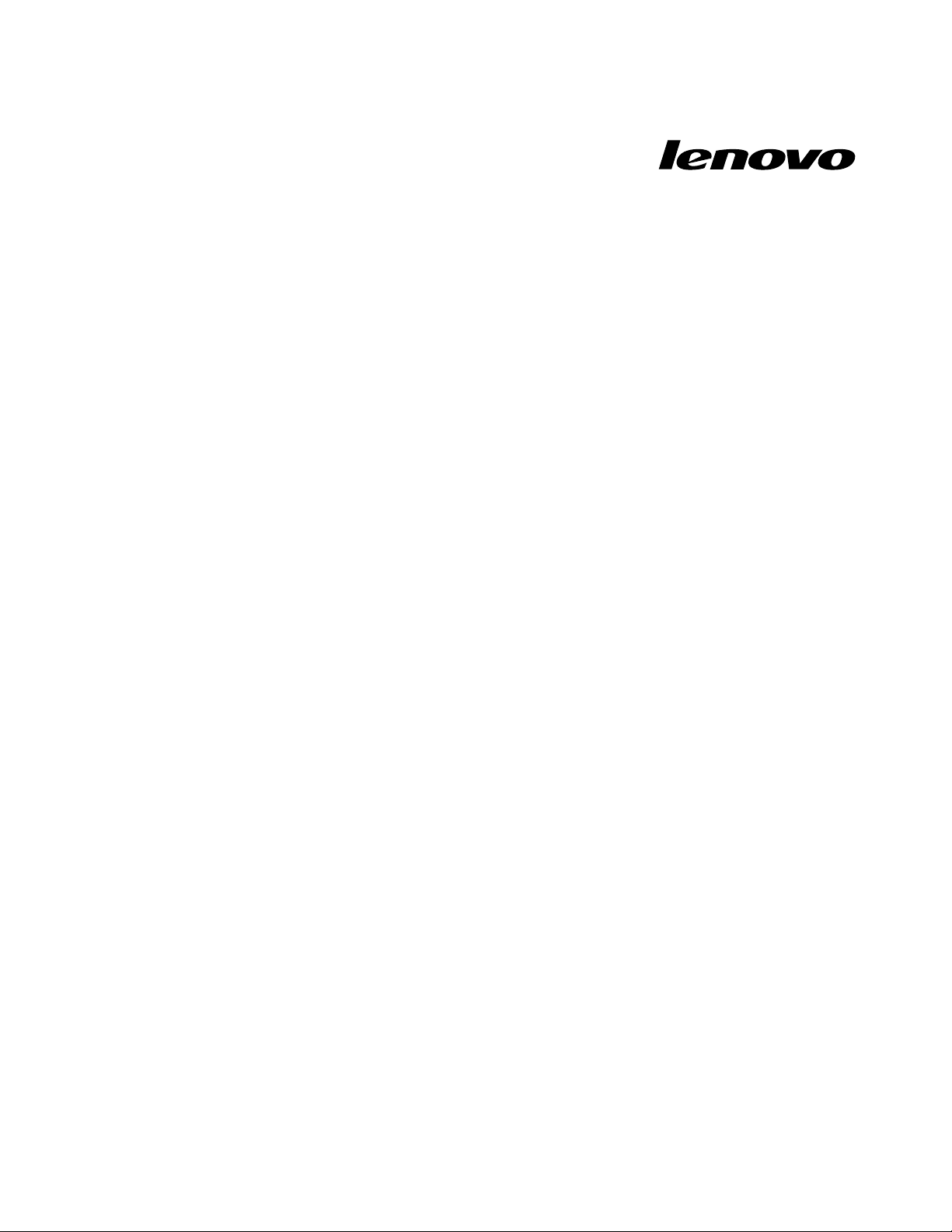
ThinkCentre:
Руководствопользователя
Типыкомпьютеров:4468,4473,4476,4479,4495,4497,4499,
4504,4513,4517,4524,7021,7032,7034,7049,7052,7053,7073,
7136и7178
Page 4
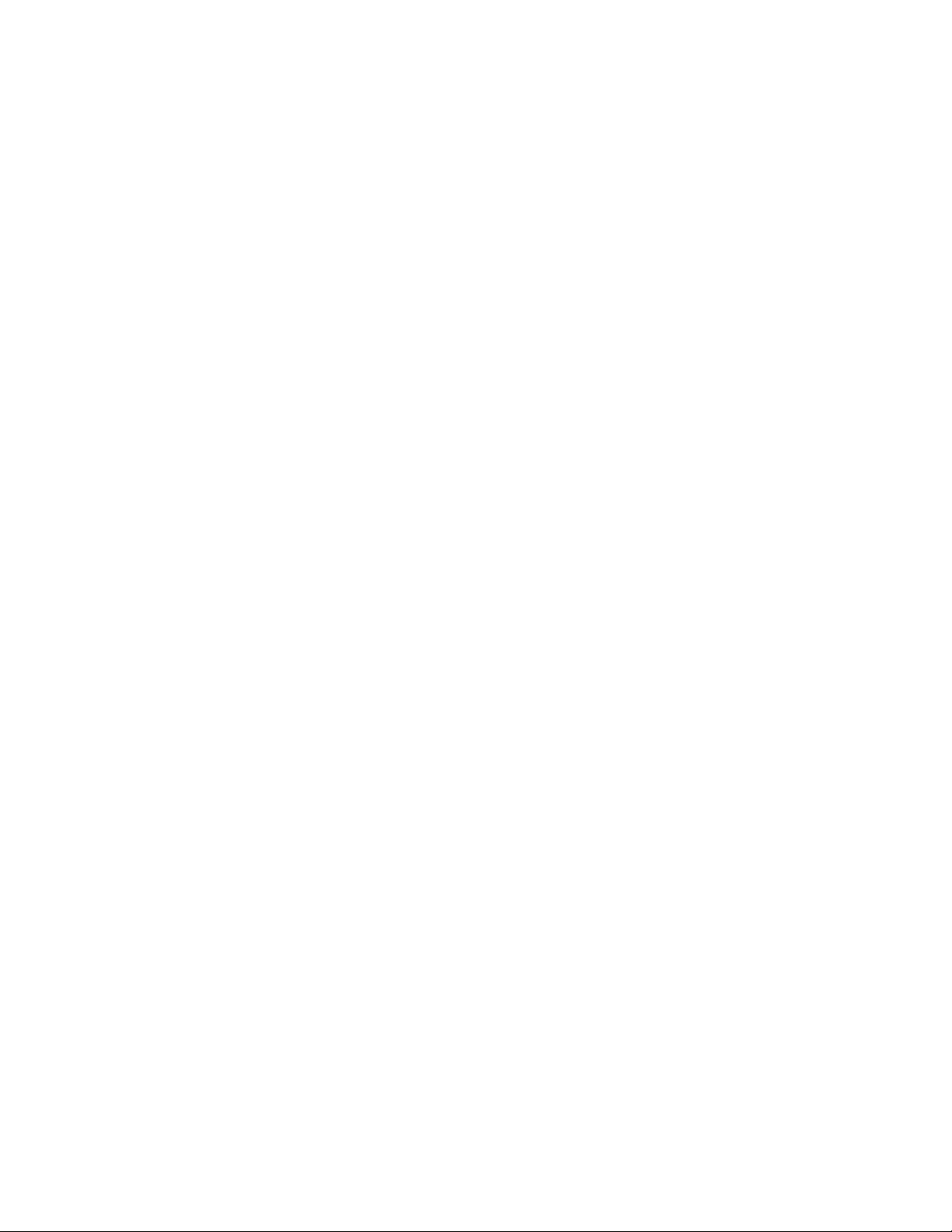
Примечание:Преждечемиспользоватьинформациюисампродукт,обязательноознакомьтесь
сразделами“Важнаяинформацияпотехникебезопасности”настраницеviiиПриложениеA
“Замечания”настранице121.
Третьеиздание(Декабрь2011)
©CopyrightLenovo2011.
ОГОВОРКАОБОГРАНИЧЕНИИПРАВ.Вслучаееслиданныеилипрограммноеобеспечениепредоставляютсяв
соответствиисконтрактомУправленияслужбобщегоназначенияСША(GSA),наихиспользование,копирование
иразглашениераспространяютсяограничения,установленныеконтрактом№GS-35F-05925.
Page 5

Содержание
Важнаяинформацияпотехнике
безопасности.............vii
Обслуживаниеимодернизация.......vii
Защитаотстатическогоэлектричества....viii
Шнурыиадаптерыпитания.........viii
Удлинителииродственныеустройства.....ix
Электрическиевилкиирозетки........ix
Внешниеустройства.............ix
Эмиссиятеплаивентиляция.........x
Условияэксплуатации............x
Замечанияпотехникебезопасностиприработе
смодемом.................xi
Заявлениеосоответствиитребованиямк
лазерномуоборудованию..........xi
Инструкцияпоработесблокамипитания...xii
Очисткаиобслуживание..........xii
Глава1.Обзорпродукта........1
Компоненты................1
Спецификации...............5
Обзорпрограмм..............5
Программы,предоставляемыеLenovo...5
AdobeReader..............8
Антивируснаяпрограмма.........8
Местоположения..............8
Расположениеразъемов,органов
управленияииндикаторовналицевой
панеликомпьютера...........9
Расположениеразъемовназаднейпанели
компьютера..............10
Расположениекомпонентов.......12
Какнайтикомпоненты,установленныена
материнскойплате...........13
Расположениевстроенныхдисководов..14
Этикеткастипомимодельюкомпьютера.15
Глава2.Использование
компьютера.............17
Частозадаваемыевопросы.........17
Какработатьсклавиатурой.........17
Использованиебыстрыхклавиш
Windows...............17
Использованиеустройствараспознавания
отпечатковпальцев..........18
Использованиемышисколесиком......18
Настройказвука.............19
Компьютеризвук...........19
Установкауровнягромкостизвукана
рабочемстоле............19
Установкауровнягромкостизвукавпанели
управления..............19
ИспользованиедисковCDиDVD......20
ОбращениесносителямиCDиDVDиих
хранение...............20
ВоспроизведениеCD-илиDVD-диска...20
ЗаписьCD-илиDVD-диска.......21
Глава3.Выивашкомпьютер....23
Специальныевозможностииудобство
работы.................23
Организациярабочегоместа......23
Созданиекомфортныхусловий.....23
Освещениеиблики..........24
Вентиляция..............24
Электрическиерозеткиидлинакабелей..24
РегистрациякомпьютеравLenovo......25
Перемещениекомпьютеравдругуюстрануили
регион..................25
Переключательнапряжения.......25
Заменашнуровпитания........25
Глава4.Защита...........27
Средствазащиты.............27
Какзаперетькожухкомпьютера.......28
Прикреплениевстроенногозамкадлятроса..29
Использованиепаролей..........29
ПаролиBIOS.............29
ПаролиWindows............30
Настройкавстроенноймикросхемызащиты.30
Настройкамикросхемызащиты.....30
Чтотакоебрандмауэрыикакихиспользовать
....................32
Защитаданныхотвирусов.........32
Глава5.Установкаилизамена
аппаратныхкомпонентов......33
Работасустройствами,чувствительнымик
статическомуэлектричеству........33
Установкаилизаменааппаратных
компонентов...............33
Какподключитьвнешниеопции.....34
Какснятькожух............34
Какснятьипоставитьнаместолицевую
панель................35
УстановкаилизаменаплатыPCI.....36
Установкаилизаменамодуляпамяти...39
Установкаилизаменадисковода
оптическихдисков...........41
©CopyrightLenovo2011
iii
Page 6
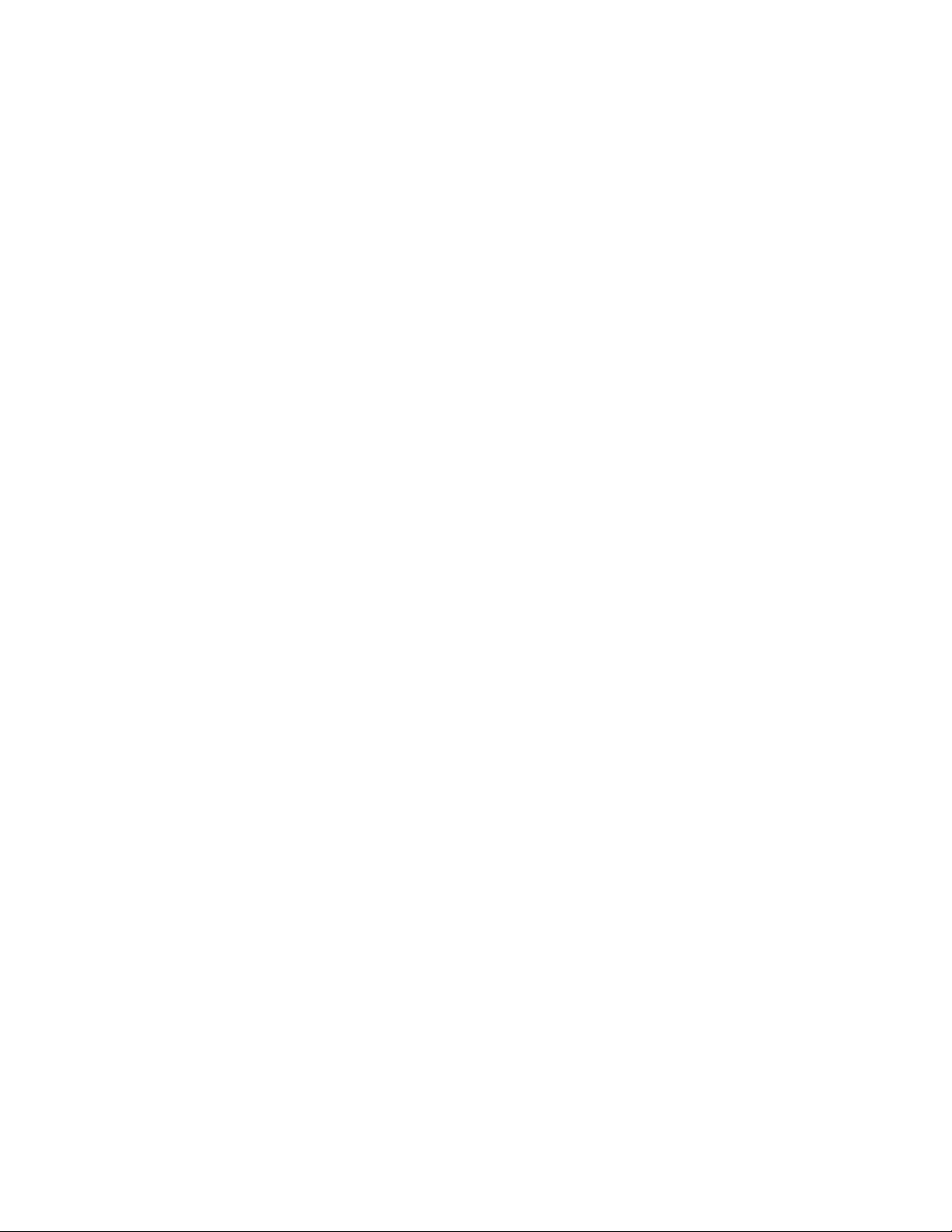
Установкаизаменасчитывателякарт...44
Заменабатарейки...........48
Заменаблокапитания.........50
Заменарадиатораиблокавентилятора..51
Заменамикропроцессора........53
Установкатвердотельногодиска.....56
Заменаосновногожесткогодиска....57
Заменадополнительногожесткогодиска.59
Заменапереднеговентилятора.....61
Заменазаднеговентилятора......63
Заменапереднегоблокааудиоразъемови
USB.................65
Заменавнутреннегодинамика......67
Заменаклавиатурыимыши.......68
Чтонужносделатьпослезамены
компонентов.............69
Глава6.Восстановление......71
Созданиеииспользованиеносителей
восстановления..............71
Созданиеносителейвосстановления...72
Использованиеносителей
восстановления............72
Резервноекопированиеивосстановление..72
Резервноекопирование........73
Восстановление............73
РабочеепространствоRescueandRecovery..74
Созданиеииспользованиерезервных
носителей................75
Созданиерезервныхносителей.....75
Использованиерезервныхносителей...75
Переустановкапредварительноустановленных
приложенийидрайверовустройств.....76
Переустановкапрограмм..........77
Переустановкадрайверовустройств.....78
Решениепроблем,связанныхс
восстановлением.............78
Глава7.Использованиепрограммы
SetupUtility..............79
ЗапускпрограммыSetupUtility.......79
Просмотриизменениенастроек.......79
Использованиепаролей..........79
Замечанияпоповодупаролей......80
Power-OnPassword(Парольпри
включении)..............80
AdministratorPassword(Пароль
администратора)...........80
HardDiskPassword(Парольжесткого
диска)................80
Какзадать,изменитьилиудалитьпароль.80
Какстеретьутерянныйилизабытыйпароль
(очиститьCMOS)............81
Разрешениеизапрещениеустройств.....81
Выборзагрузочногоустройства.......82
Каквыбратьвременноезагрузочное
устройство..............82
Каквыбратьилиизменить
последовательностьзагрузочных
устройств..............82
Переходврежимсоответствиятребованиямк
продуктамErP..............82
Параметрыинтеллектуальногоуправления
производительностью...........83
КаквыйтиизпрограммыSetupUtility.....84
Глава8.Какобновитьсистемные
программы..............85
Использованиесистемныхпрограмм.....85
ОбновлениеBIOSсдиска..........85
ОбновлениеBIOSизоперационнойсистемы..86
Восстановлениепослесбояобновления
POST/BIOS................86
Глава9.Предотвращение
возникновениянеполадок.....89
Использованиеновейшихверсийпрограмм..89
Получениеновейшихдрайверовустройств
длявашегокомпьютера........89
Обновлениеоперационнойсистемы...89
ИспользованиепрограммыSystem
Update................90
Очисткаиобслуживание..........90
Общиерекомендации.........91
Чисткакомпьютера..........91
Рекомендациипообслуживанию.....92
Перемещениекомпьютера.........93
Глава10.Обнаружениеи
устранениенеполадок.......95
Основныенеполадки............95
Процедураустранениянеполадки......96
Устранениенеполадок...........97
Неполадкиаудиосистемы........97
Неполадкискомпакт-дисками......99
Неполадкисвоспроизведением
DVD-дисков..............100
Периодическивозникающиенеполадки..102
Неполадкиклавиатуры,мышиили
манипулятора.............102
Неполадкимонитора..........104
Неполадкисети............106
Неполадкиопций...........109
Низкаяпроизводительностьи
зависания..............110
Неполадкипринтера..........112
ivThinkCentre:Руководствопользователя
Page 7

Неполадкипоследовательногопорта...112
Неполадкипрограмм..........113
НеполадкиUSB............114
Программыдиагностики..........114
LenovoSolutionCenter.........115
LenovoThinkVantageToolbox.......115
PC-DoctorforDOS...........116
Глава11.Обращениеза
информацией,консультациямии
обслуживанием..........117
Источникиинформации..........117
LenovoThinkVantageTools........117
ThinkVantageProductivityCenter.....117
LenovoWelcome............117
Справкаиподдержка.........118
Техникабезопасностиигарантия....118
Веб-сайтLenovo(http://www.lenovo.com)..118
Веб-сайттехническойподдержки
Lenovo................118
Консультациииобслуживание.......118
Использованиедокументациии
диагностическихпрограмм.......119
Какобратитьсязаобслуживанием....119
Прочиеуслуги.............120
Какприобрестидополнительныеуслуги..120
ПриложениеA.Замечания....121
Товарныезнаки..............122
ПриложениеB.Нормативная
информация............123
Замечанияпоклассификациидляэкспорта..123
Замечаниепоиспользованиювыводадля
телевизора................123
Замечанияпоэлектромагнитному
излучению................123
Информацияосоответствиистандартам
ФедеральнойкомиссиисвязиСША....123
Дополнительнаянормативнаяинформация..125
ПриложениеC.Информация
относительноWEEEи
утилизации.............127
ВажнаяинформацияодирективеEuropean
Directive2002/96/EC............127
Информацияпоутилизации.........127
ИнформацияпоутилизациидляБразилии...129
Информацияобутилизацииаккумуляторовдля
Тайваня(Китай)..............129
Информацияобутилизацииаккумуляторовдля
Европейскогосоюза............129
Индекс...............131
©CopyrightLenovo2011
v
Page 8
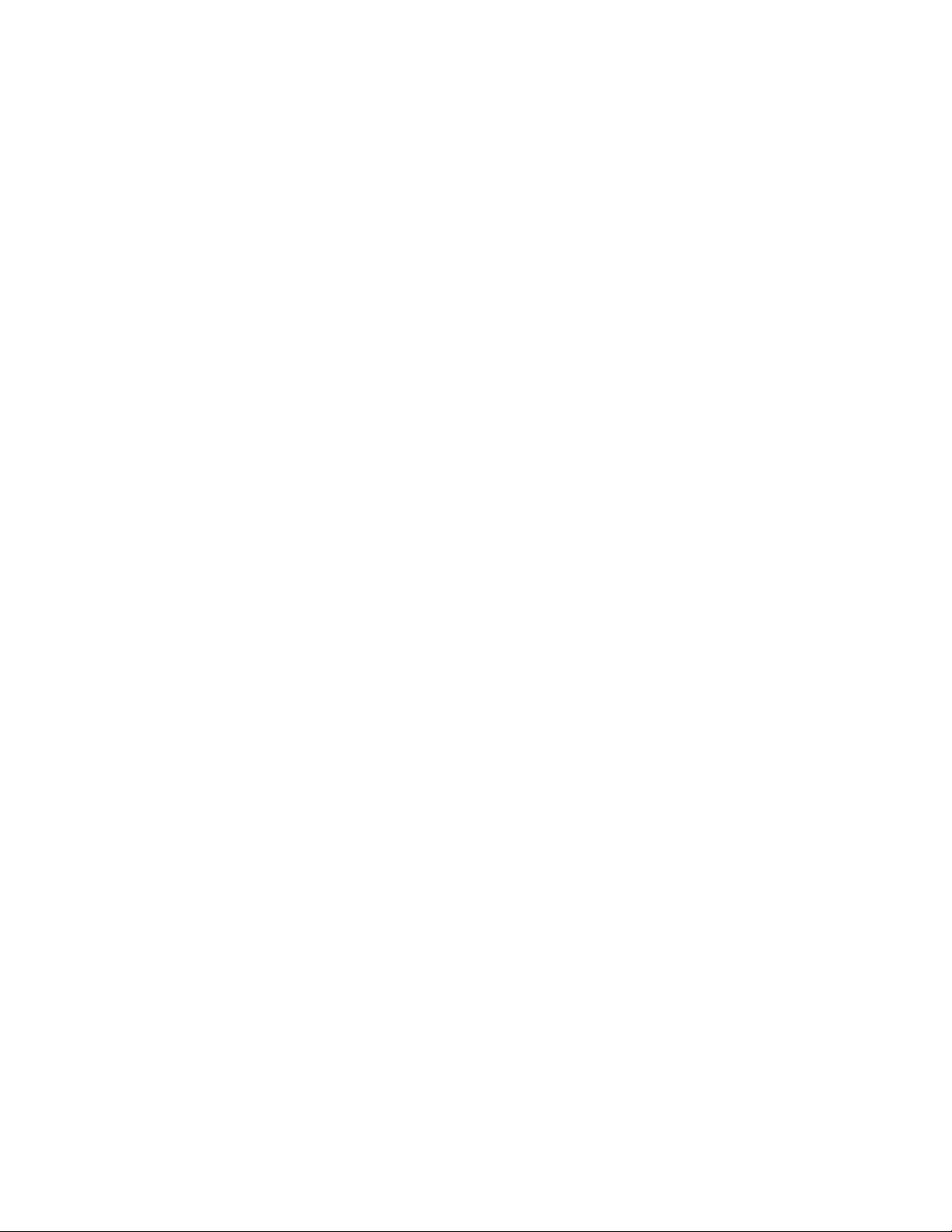
viThinkCentre:Руководствопользователя
Page 9

Важнаяинформацияпотехникебезопасности
ОСТОРОЖНО:
Передтем,какиспользоватьсведения,приведенныевэтомруководстве,обязательно
прочитайтевсюинформациюпотехникебезопасностиприработесэтимпродуктом.См.
сведениявэтомразделеисведенияпотехникебезопасностивдокументеThinkCentre:
руководствопотехникебезопасностиигарантии,котороеприлагаетсякпродукту.Соблюдение
правилтехникибезопасности,описанныхвэтомруководстве,снижаетвероятностьполучения
травмыиповрежденияпродукта.
ЕслиуваснеосталосьдокументаThinkCentre:руководствопотехникебезопасностии
гарантии,егоможнозагрузитьвформатеPDFсвеб-сайтаподдержкиLenovo
http://www.lenovo.com/support.Веб-сайтподдержкиLenovoтакжепредоставляетThinkCentre:
руководствопотехникебезопасностиигарантиииданныйдокументThinkCentre:руководство
пользователянадругихязыках.
®
поадресу
Обслуживаниеимодернизация
Непытайтесьсамостоятельновыполнятьобслуживаниепродуктакромеслучаев,когдаэто
рекомендованоЦентромподдержкизаказчиковилидокументациейкпродукту.Обращайтесьтолько
всервис-центры,которыеуполномоченывыполнятьремонтименнотакихизделий,ккоторым
относитсяпринадлежащийвампродукт.
Примечание:Некоторыедеталикомпьютераподлежатзаменесиламипользователя.Компоненты
длямодернизацииобычноназываютсяопциями.По-английскизапасныечасти,устанавливаемые
пользователем,называютсяCustomerReplaceableUnits,илиCRU.Еслипользователимогутсами
установитьопцииилизаменитьCRU,тоLenovoпредоставляетсоответствующиеинструкциипо
заменеэтихкомпонентов.Приустановкеилизаменекомпонентовнужнострогоследоватьэтим
инструкциям.ЕслииндикаторпитаниянаходитсявсостоянииВыключено,тоэтоещенезначит,
чтовнутриустройстванетнапряжения.Преждечемсниматькрышкисустройства,оснащенного
шнуромпитания,убедитесь,чтоустройствовыключено,ашнурпитаниявыдернутизрозетки.
ДополнительнуюинформациюоCRUсмотритевпубликацииThinkCentre:руководствопользователя
дляэтогопродукта.Еслиувасвозниклизатрудненияилиестьвопросы,тообращайтесьвЦентр
поддержкиклиентов.
Хотяпослеотсоединенияшнурапитаниявкомпьютеренетдвижущихсячастей,приведенныениже
предупреждениянеобходимыдляобеспечениявашейбезопасности.
ОПАСНО
Опасныедвижущиесячасти.Некасайтесьихпальцамиилидругимичастямитела.
ОСТОРОЖНО:
©CopyrightLenovo2011
vii
Page 10

ПередзаменойCRUвыключитекомпьютеридайтеемуостыть(3-5минут),преждечемснять
кожух.
Защитаотстатическогоэлектричества
Статическийразрядвполнебезобидендлявас,номожетпривестиксерьезномуповреждению
компонентовкомпьютераидополнительныхаппаратныхсредств.Неправильнаяработас
компонентами,чувствительнымикстатическомуэлектричеству,можетповредитькомпоненты.Если
выраспаковываетеопциюилиCRU,тоневскрывайтеантистатическуюупаковкукомпонентадотех
пор,покавинструкцияхвамнебудетпредложеноустановитькомпонент.
ЕсливыработаетесопциейилисCRUиливыполняетелюбыеоперациивнутрикомпьютера,то
принимайтеописанныенижемерыпредосторожности,чтобыизбежатьповреждений,вызываемых
статическимэлектричеством:
•Постарайтесьменьшедвигаться.Придвижениивокругвасобразуетсяполестатического
электричества.
•Обращайтесьскомпонентамиосторожно.Контроллеры,модулипамятиидругиепечатныеплаты
можнобратьтолькозабоковыеграни.Нивкоемслучаенеприкасайтеськоткрытымпечатным
схемам.
•Непозволяйтеникомуприкасатьсяккомпонентам.
•ПриустановкеопцийиCRU,чувствительныхкстатическомуэлектричеству,приложите
антистатическуюупаковку,вкоторуюупакованкомпонент,кметаллическойкрышкеслота
расширенияиликлюбойдругойнеокрашеннойметаллическойповерхностикомпьютерахотябы
надвесекунды.Этоснизитуровеньстатическогоэлектричестванаупаковкеинавашемтеле.
•Повозможностистарайтесь,вынувкомпонентизантистатическойпленки,никудаегонекласть,
асразуустановитьвкомпьютер.Еслиэтоневозможно,торасстелитенаровнойгладкой
поверхностиантистатическуюпленку,вкоторуюбылупакованкомпонент,иположитеегона
этупленку.
•Некладитезапасныечастинакожухкомпьютераилидругиеметаллическиеповерхности.
Шнурыиадаптерыпитания
Пользуйтесьтолькошнурамииадаптерамипитания,которыепоставляютсяизготовителемпродукта.
Шнурыпитаниядолжныбытьодобреныдляиспользования.ВГерманиинужноиспользоватьшнуры
H05VV-F,3G,0,75мм
Необорачивайтешнурвокругадаптерапитанияиликакого-либодругогопредмета.Возникающие
приэтомнапряжениямогутпривестиктому,чтоизоляцияпотрескается,расслоитсяилилопнет.Это
представляетугрозубезопасности.
Укладывайтешнурыпитаниятак,чтобыонихнельзябылоспоткнутьсяичтобыонинеоказались
защемленнымикакими-либопредметами.
Недопускайтепопаданияжидкостейнашнурыиадаптерыпитания.Вчастности,неоставляйтеих
возлераковин,ванн,унитазовилинаполу,которыйубираютсиспользованиемжидкихмоющих
средств.Попаданиежидкостиможетвызватькороткоезамыкание,особенноеслишнурилиадаптер
питанияизношенилиповрежденврезультатенеаккуратногообращения.Жидкоститакжемогут
вызыватькоррозиюконтактовшнураи/илиадаптерапитания,чтовсвоюочередьбудетприводить
кихперегреву.
viiiThinkCentre:Руководствопользователя
2
илилучше.Вдругихстранахнужноиспользоватьаналогичныетипышнуров.
Page 11
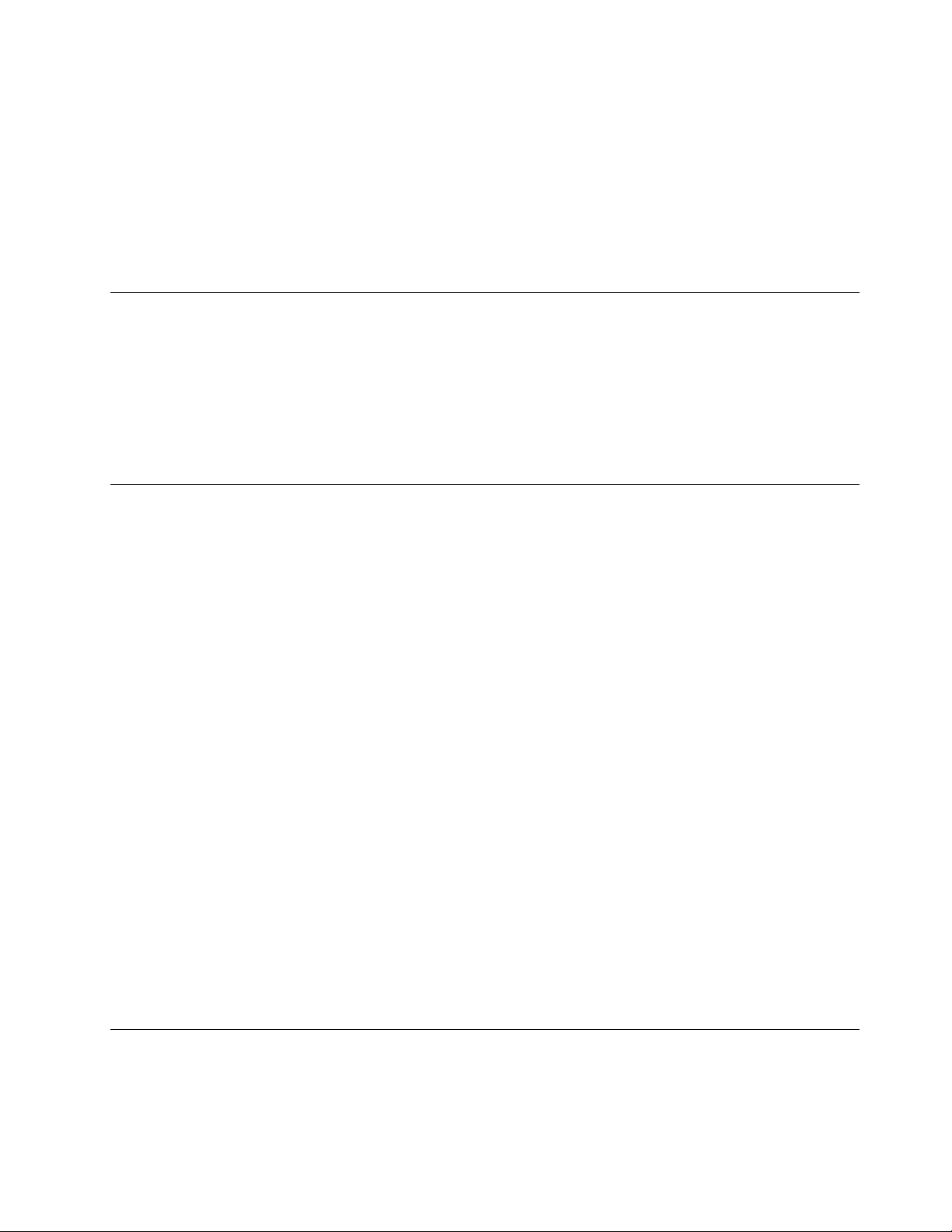
Подключайтешнурыпитанияисигнальныекабеливправильнойпоследовательности;следитеза
тем,чтобысоединительныеколодкишнуровпитаниянадёжноиплотновходиливпредназначенные
длянихгнёзда.
Непользуйтесьадаптерамипитаниясоследамикоррозиинаштырькахвилкиилипризнаками
перегрева(например,деформированнаяпластмасса)навилкеилинапластмассовомкорпусе.
Непользуйтесьшнурамипитаниясоследамикоррозииилиперегреванавходныхиливыходных
контактахилиспризнакамиповреждения.
Удлинителииродственныеустройства
Проследитезатем,чтобыудлинители,разрядники,источникибесперебойногопитанияидругие
электрическиеприборы,которымивысобираетесьпользоваться,посвоимхарактеристикам
соответствовалиэлектрическимтребованиямпродукта.Недопускайтеперегрузкиэтихустройств.
Вслучаеиспользованиясетевогофильтраподключеннаякнемусуммарнаянагрузканедолжна
превышатьегономинальноймощности.Еслиувасвозникнутвопросыотносительнонагрузок,
потребленияэлектроэнергииидругихэлектрическихпараметров,топроконсультируйтесьс
электриком.
Электрическиевилкиирозетки
Еслирозетка,ккоторойвысобираетесьподключитькомпьютерипериферийныеустройства,
поврежденаилинесетследыкоррозии,тонепользуйтесьею;попроситеэлектриказаменитьрозетку.
Негнитеинепеределывайтевилку.Есливилкаповреждена,тосвяжитесьсизготовителеми
потребуйтезаменитьеё.
Неподключайтекрозеткам,ккоторымподключенкомпьютер,мощныебытовыеилипромышленные
приборы:скачкинапряжениямогутповредитькомпьютер,данныевкомпьютереилиустройства,
подключенныеккомпьютеру.
Некоторыеустройстваснабженытрехштырьковойвилкой.Такаявилкавставляетсятольков
розеткусконтактомзаземления.Этоэлементбезопасности.Неотказывайтесьотэтогоэлемента
безопасности,вставляявилкусзаземлениемврозеткубеззаземления.Есливынеможетевставить
вилкуврозетку,топодберитеподходящийпереходникилипопроситеэлектриказаменитьрозеткуна
другуюсконтактомзаземления.Неподключайтекрозеткебольшуюнагрузку,чемта,накоторую
розеткарассчитана.Суммарнаянагрузкасистемынедолжнапревышать80%номинальноймощности
электрическойцепи.Узнайтеуэлектрика,какаянагрузкадопустимадлявашейэлектрическойсети.
Убедитесь,чтоподводкакрозеткевыполненаправильно,ичторозетканаходитсярядомсместом
установкикомпьютераилегкодоступна.Воизбежаниеповреждениявключенныйшнурнедолжен
бытьнатянут.
Убедитесь,чтокрозеткеподведеноправильноенапряжениеичтоонаможетобеспечитьток,
потребляемыйустанавливаемымустройством.
Вставляйтевилкуврозеткуивытаскивайтевилкуизрозеткисосторожностью.
Внешниеустройства
Неподсоединяйтеинеотсоединяйтекабеливнешнихустройств(заисключениемкабелейUSBи
1394),есликомпьютервключен:выможетеповредитькомпьютер.Есливыотсоединяетевнешнее
©CopyrightLenovo2011
ix
Page 12

устройство,товыключитекомпьютериподождите,по-крайнеймере,5секунд;виномслучаевы
можетеповредитьвнешнееустройство.
Эмиссиятеплаивентиляция
Приработекомпьютера,адаптеровпитанияимногихдругихустройстввыделяетсятепло;тепло
выделяетсяипризарядкеаккумулятора.Воизбежаниеперегревасоблюдайтеследующиемеры
предосторожности:
•Вовремяработыкомпьютера,адаптеровпитанияидругихустройствилипризарядке
аккумуляторанекладитекомпьютернаколениинедопускайте,чтобыоснованиекомпьютера
длительноевремясоприкасалосьслюбойчастьювашеготела.Компьютер,адаптерыпитанияи
многиедругиеустройствавыделяюттеплопринормальнойработе.Продолжительныйконтакт
какого-тоучасткателасгорячимпредметомможетвызватьнеприятныеощущенияидажеожог.
•Незаряжайтеаккумуляторыинеработайтескомпьютером,адаптеромпитанияидругими
устройствамирядомслегковоспламеняющимисяматериаламииливовзрывоопаснойатмосфере.
•Дляпредотвращенияперегрева,повышениябезопасности,надёжностиикомфортапри
эксплуатациикомпьютерапоследнийснабжаетсявентиляционнымиотверстиямииоснащается
вентиляторамиитеплоотводами.Положивноутбукнакровать,диван,ковёрит.п.,выможете
нечаянноперекрытькакой-тоизканаловотводатепла.Следитезатем,чтобывентиляция
компьютеравсегдафункционировалаисправно.
Покрайнеймере,развтримесяцапроверяйте,ненакопиласьлипыльввашемнастольном
компьютере.Передтем,какосмотретькомпьютер,выключитеегоиотсоединитешнурпитания
компьютераотрозетки,послечегоудалитепыльизвентиляционныхотверстийипрорезейвлицевой
панели.Есливызаметили,чтоснаружикомпьютеранакопиласьпыль,тонужноудалитьпыльииз
внутреннихкомпонентовкомпьютера,включаяребрарадиатора,вентиляционныеотверстияблока
питанияивентиляторы.Передтем,какснятькожух,всегдавыключайтекомпьютериотсоединяйте
егоотсети.Повозможности,неработайтенакомпьютеревместахсинтенсивнымдвижением(в
пределахпримернополуметра).Есливсежевамприходитсяработатьвтакихместах,токомпьютер
нужночащеосматривать(и,принеобходимости,чистить).
Длявашейбезопасностиидлядостижениямаксимальнойпроизводительностикомпьютера,всегда
соблюдайтеосновныеправилатехникибезопасности:
•Кожухвключенногокомпьютеравсегдадолженбытьзакрыт.
•Периодическипроверяйте,нескопиласьлипыльнанаружныхчастяхкомпьютера.
•Удаляйтепыльизвентиляционныхотверстийипрорезейвлицевойпанели.Есликомпьютер
работаетвзапыленномпомещениииливместахсинтенсивнымдвижениям,точиститьегонужно
чаще.
•Неперекрывайтеинеблокируйтевентиляционныеотверстия.
•Неработайтенакомпьютере,размещенномвнише,инехранитееготам-этоповышаетопасность
перегрева.
•Температуравоздухавнутрикомпьютеранедолжнапревышать35°C.
•Неиспользуйтеустройствадляфильтрованиявоздуха.Онимогутпрепятствоватьнормальному
охлаждению.
Условияэксплуатации
Оптимальныеусловияэксплуатациикомпьютера—температураот10до35°C,относительная
влажность—от35до80%.Есликомпьютерхранитсяилитранспортируетсяпритемпературениже
10°C,тодайтеемумедленнонагретьсядооптимальнойрабочейтемпературыот10до35°C.В
xThinkCentre:Руководствопользователя
Page 13

экстремальныхусловияхдляэтогоможетпонадобиться2часа.Включивкомпьютер,которыйне
нагрелсядооптимальнойрабочейтемпературы,выможетенеобратимоповредитьего.
Повозможностиразмещайтекомпьютервхорошопроветриваемомсухомпомещенииине
выставляйтеегонапрямойсолнечныйсвет.
Держитекомпьютерподальшеотбытовыхэлектроприборов(электрическиевентиляторы,
радиоприемники,мощныединамики,кондиционеры,микроволновыепечиитакдалее),таккак
мощныемагнитныеполя,создаваемыеэтимиприборами,могутповредитьмониториданныена
жесткомдиске.
Неставьтеемкостиснапиткаминакомпьютериподключенныеустройстваилирядомсними.Если
выпрольетежидкостьнакомпьютерилиподключенноеустройство,тоэтоможетпривестик
короткомузамыканиюиликдругомуповреждению.
Неешьтеинекуритенадклавиатурой.Мелкиечастицы,попавшиенаклавиатуру,могутповредитьее.
Замечанияпотехникебезопасностиприработесмодемом
ОСТОРОЖНО:
Чтобыснизитьвероятностьвоспламенения,используйтетолькотелефонныешнурыNo.26AWG
илибольше(например,No.24AWG),входящиевпереченьбезопасныхпродуктовUnderwriters
Laboratories(UL)илисертифицированныхассоциациейCanadianStandardsAssociation(CSA).
Чтобыуменьшитьвероятностьвозгорания,пораженияэлектрическимтокомилитравмприработес
телефоннымоборудованием,всегдасоблюдайтеосновныемерыпредосторожности,вчастности:
•Непрокладывайтетелефоннуюпроводкувовремягрозы.
•Неустанавливайтетелефонныерозеткивовлажныхпомещениях,еслиэтирозеткине
предназначеныспециальнодляработывовлажныхпомещениях.
•Неприкасайтеськнеизолированнымтелефоннымпроводамиклеммам,еслителефоннаялинияне
отсоединенаотсети.
•Будьтеосторожныприпрокладкеипеределкетелефонныхлиний.
•Непользуйтесьтелефоном(заисключениембеспроводныхаппаратов)вовремягрозы.Васможет
ударитьмолнией.
•Есливамнужносообщитьобутечкегаза,тонепользуйтесьтелефоном,находящимсявблизи
местаутечки.
Заявлениеосоответствиитребованиямклазерномуоборудованию
ОСТОРОЖНО:
Приустановкепродуктов,вкоторыхиспользуютсялазерныетехнологии(такихкакдисководы
CD-ROM,DVD,оптоволоконныеустройстваипередатчики),следуйтеприведеннымниже
рекомендациям.
•Неснимайтекрышки.Приснятиикрышкипродукта,вкоторомиспользуютсялазерные
технологии,можноподвергнутьсяопасномувоздействиюлазерногоизлучения.Внутритаких
устройствнетузлов,подлежащихобслуживанию.
•Неправильноеиспользованиеэлементовуправленияирегулировкиивыполнениепроцедур,
неописанныхвэтомдокументе,можетпривестикоблучению,опасномудляздоровья.
©CopyrightLenovo2011
xi
Page 14
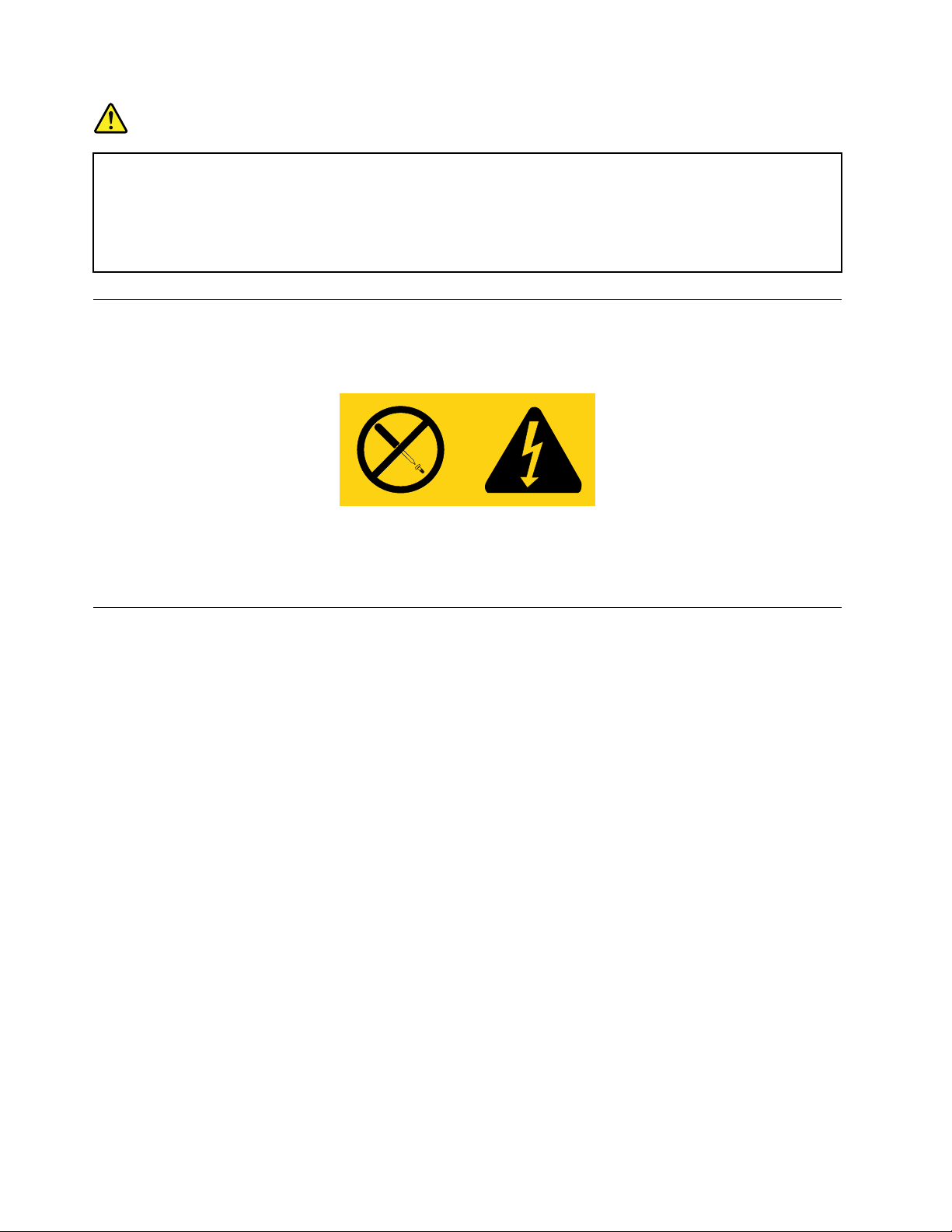
ОПАСНО
Внекоторыхлазерныхпродуктахиспользуютсявстроенныелазерныедиодыкласса3Aили
3B.Обратитевниманиеназамечаниениже.
Воткрытомсостоянииявляетсяисточникомлазерногоизлучения.Несмотритеналуч,
неразглядывайтеегоспомощьюоптическихинструментов,атакжеизбегайтепрямого
воздействиялазерноголуча.
Инструкцияпоработесблокамипитания
Ниприкакихобстоятельствахнеснимайтекрышкусблокапитанияилилюбогодругогоузла,
которыйснабженследующейтабличкой:
Внутриданногоустройстваприсутствуетопасноенапряжение,течетсильныйтокивыделяется
значительнаяэнергия.Внутриэтихузловнетдеталей,подлежащихобслуживанию.Есливы
полагаете,чтоскакой-тоизэтихдеталейвозниклапроблема,обратитеськспециалисту.
Очисткаиобслуживание
Держитекомпьютерирабочееместовчистоте.Передтем,какпочиститькомпьютер,выключите
егоиотсоединитешнурпитания.Ненаноситежидкиедетергентынепосредственнонакомпьютер
инеиспользуйтедляочисткидетергенты,содержащиевоспламеняющиесяматериалы.Смочите
детергентоммягкуютканьипротритееюповерхностикомпьютера.
xiiThinkCentre:Руководствопользователя
Page 15
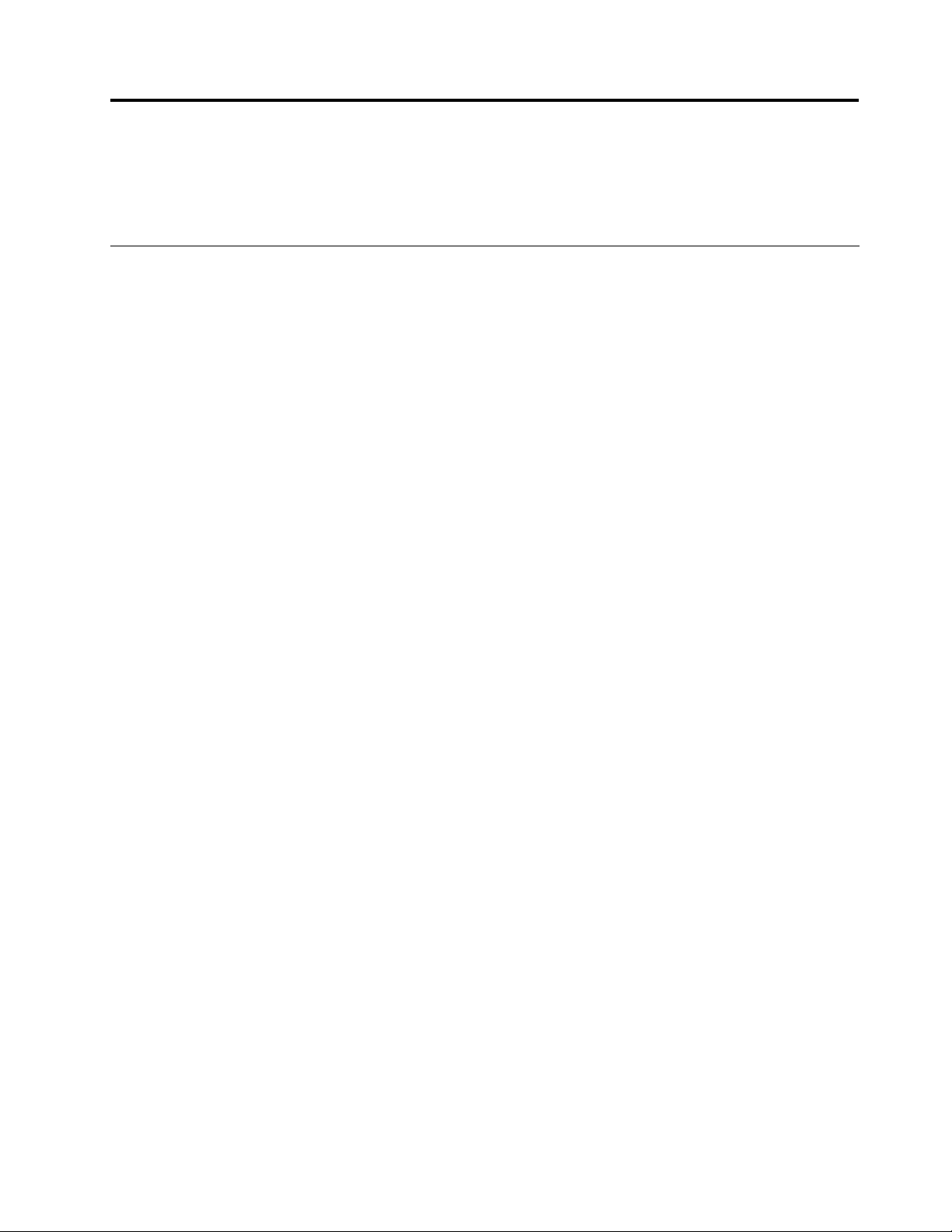
Глава1.Обзорпродукта
Вэтойглавеописаныкомпонентыкомпьютера,спецификации,программыLenovo,расположение
разъемовикомпонентовматеринскойплатыирасположениевстроенныхдисководов.
Компоненты
Вэтомразделепредставленобзоркомпонентовкомпьютера.Приведеннаянижеинформация
относитсякнесколькиммоделям.Информациюовашеймоделиможнополучитьприпомощи
программыSetupUtility.СмотритеразделГлава7“ИспользованиепрограммыSetupUtility”на
странице79
Процессор
Ввашемкомпьютереустановленодинизследующихмикропроцессоров(размервнутреннегокэша
зависитотмодели):
•МикропроцессорIntel
•МикропроцессорIntelCorei5
•МикропроцессорIntelCorei7
•МикропроцессорIntelCeleron
•МикропроцессорIntelPentium
.
®
Core™i3
®
®
Память
ВашкомпьютерподдерживаетдочетырехмодулейпамятиDoubleDataRate3UnbufferedDualInline
MemoryModule(DDR3UDIMM).
Внутренниедисководы
•Дисководоптическихдисков:DVD-ROMилиподдерживающийзаписьDVD(дополнительно)
•ЖесткийдискSerialAdvancedTechnologyAttachment(SATA)
•ТвердотельныйдискSATA
Видеосистема
•ВстроеннаяграфическаякартасразъемамиVGA(VideoGraphicsArray)иDisplayPort
•ГнездоPCI(PeripheralComponentInterconnect)Expressx16наматеринскойплатедлядискретной
видеокарты
Аудиосистема
•Встроеннаяаудиосистемавысокойчеткости(HD)
•Разъемылинейноговхода,линейноговыходаимикрофонаназаднейпанели
•Разъемымикрофонаинаушниковналицевойпанели
•Встроенныйдинамик(внекоторыхмоделях)
Сетевыеконтроллеры
•ВстроенныйконтроллерEthernet(100/1000Мбит/с)
•Факс-модемPCI(внекоторыхмоделях)
©CopyrightLenovo2011
1
Page 16
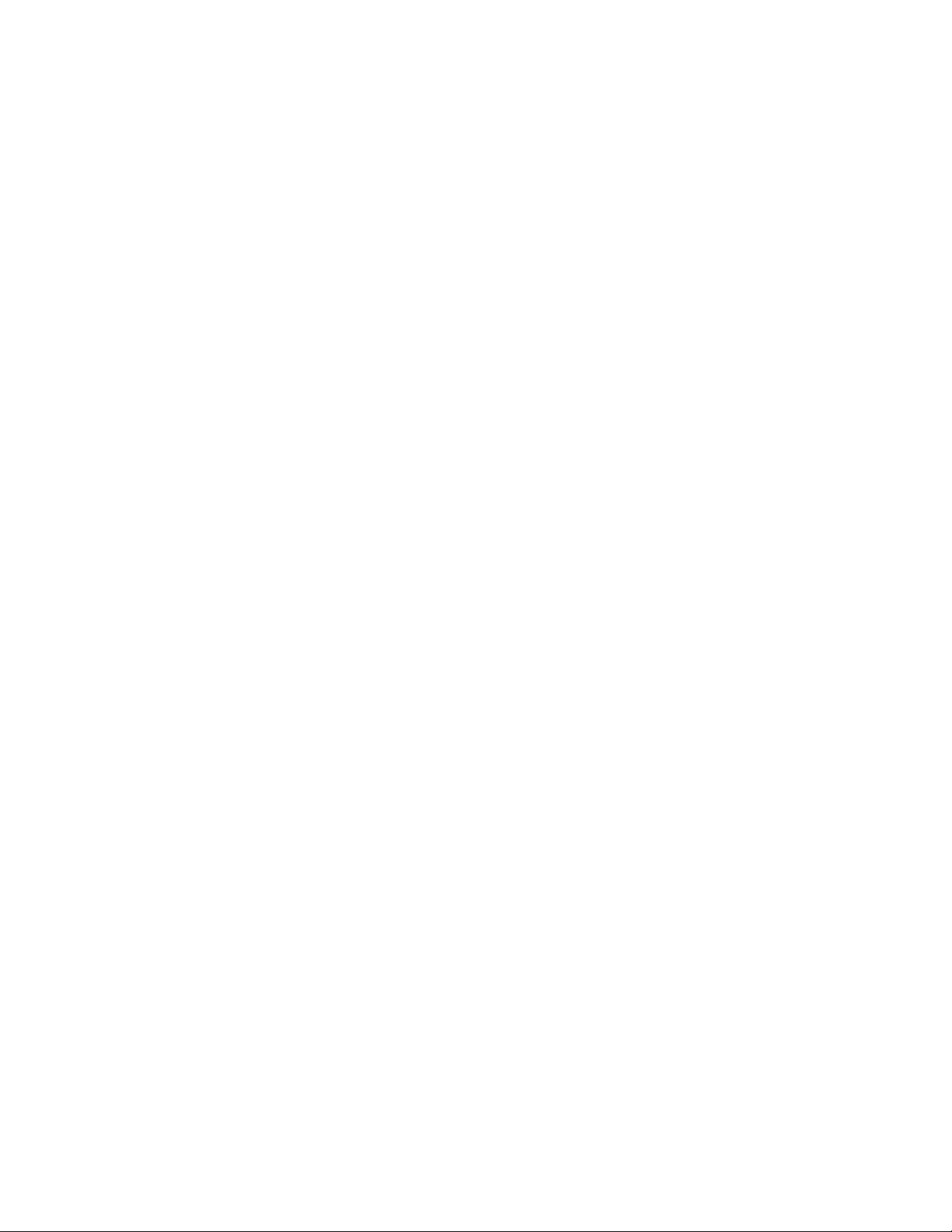
Средствауправлениякомпьютером
•Возможностьзаписирезультатоваппаратноготеста(POST)(автотестпривключениипитания)
•DesktopManagementInterface(DMI)
ИнтерфейсDMI(DesktopManagementInterface)являетсяобщедоступнымспособомдоступако
всемсведениямокомпьютере,включаятиппроцессора,датуустановки,подключенныепринтеры
идругиепериферийныеустройства,источникипитания,атакжеисториюобслуживания.
•IntelActiveManagementT echnology(AMT)(внекоторыхмоделях)
IntelActiveManagementT echnology–этотехнологияоборудованияимикропрограмм,которая
используетсядлявстраиваниявкомпьютерыопределенныхфункциональныхвозможностей,
чтопозволяетупроститьмониторинг,обслуживание,обновление,модернизациюиремонтэтих
компьютеров.
•IntelMatrixStorageManager
IntelMatrixStorageManager–этодрайверустройства,которыйобеспечиваетподдержкумассивов
SATARAID5иSATARAID10наопределенныхсистемныхплатахснабороммикросхемIntelдля
повышенияпроизводительностижесткихдисков.
•PrebootExecutionEnvironment(PXE)
PrebootExecutionEnvironment–этосредазапускакомпьютерапосетевомуинтерфейсунезависимо
отустройствхраненияданных(такихкакжесткиедиски)илиустановленныхоперационныхсистем.
•SecureManagedClient(SMC)(внекоторыхмоделях)
НекоторыекомпьютерыявляютсяклиентамиSMC–решениямассивахранения.Этикомпьютеры
неимеютвнутреннихжесткихдисковипрограммногообеспеченияотLenovo.
•SmartPerformanceChoice(Интеллектуальноеуправлениепроизводительностью)
ФункцияSmartPerformanceChoice(Интеллектуальноеуправлениепроизводительностью)
позволяетулучшатьакустическуюилитеплопроизводительностькомпьютера.Смотритераздел
“Параметрыинтеллектуальногоуправленияпроизводительностью”настранице83
.
•BIOSсподдержкойSystemManagement(SM)ипрограммаSM
СпецификацияSMBIOSопределяетструктурыданныхиметодыдоступавBIOS,спомощью
которыхпользовательилиприложениеможетсохранятьииспользоватьданные,относящиесяк
проблемномукомпьютеру.
•WakeonLAN
WakeonLAN–этокомпьютерныйстандартсетейEthernet,которыйпозволяетвключатькомпьютер
(иливыводитьегоизспящегорежима)спомощьюсетевогосообщения.Какправило,это
сообщениеотправляетсяпрограммой,котораяработаетнадругомкомпьютере,расположенномв
тойжелокальнойсети.
•WakeonRing
WakeonRing(иногданазываетсяWakeonModem)–этоспецификация,котораяопределяет
возможностьвозобновленияработыподдерживаемыхкомпьютеровиустройствизрежимасна
илигибернации.
•ИнструментарийWindowsManagementInstrumentation(WMI)
WindowsManagementInstrumentation–этонаборрасширениймоделиWindowsDriverModel.
Онслужитдляпредоставленияинтерфейсаоперационнойсистемы,которыйиспользуется
компонентамиинструментариядляобменаданнымииуведомлениями.
2ThinkCentre:Руководствопользователя
Page 17
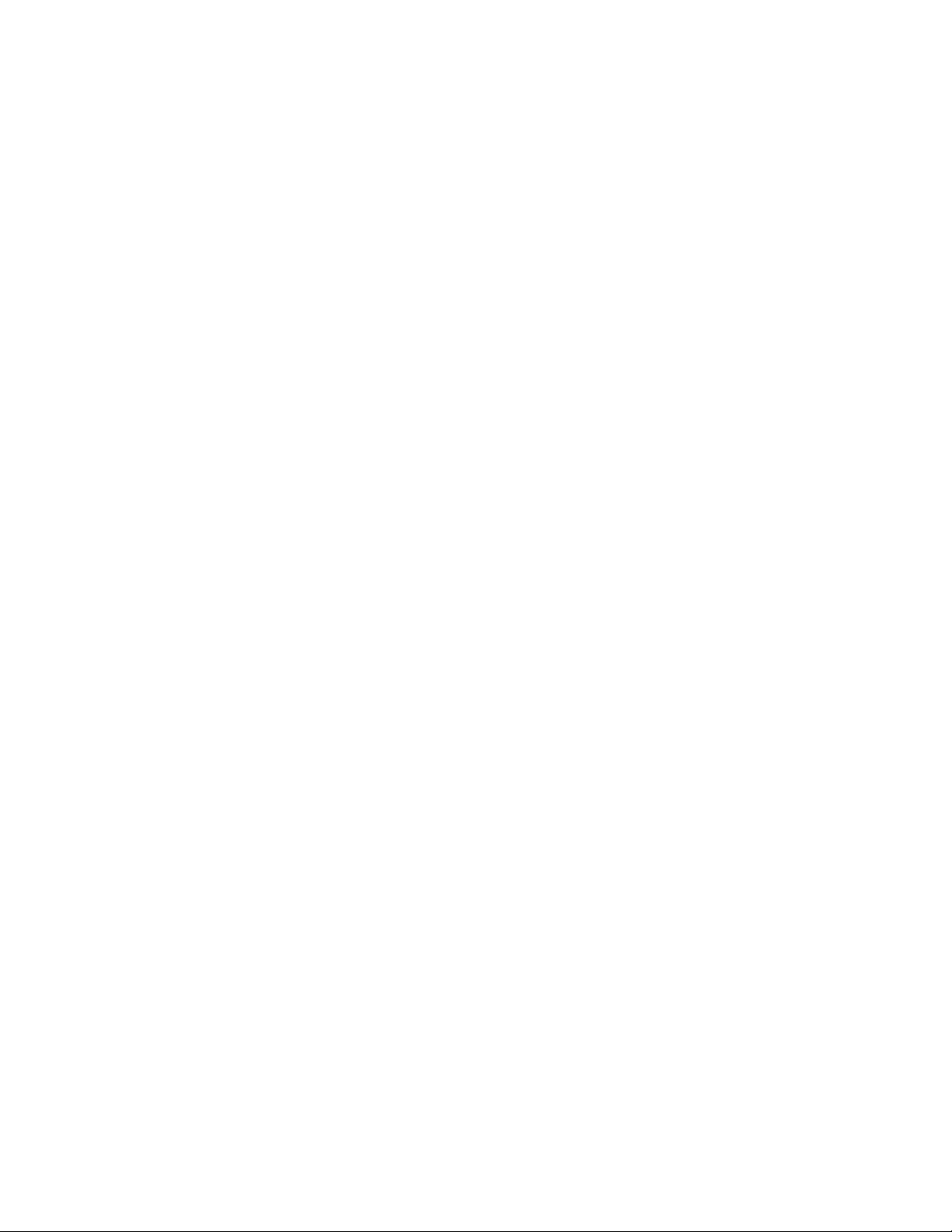
Портыввода-вывода(I/O)
•9-Штырьковыйпоследовательныйразъем(одинстандартныйиодиндополнительный)
•ВосемьразъемовUSB(дваналицевойпанелиишестьназаднейпанели)
•ОдинразъемEthernet
•ОдинразъемDisplayPort
•ОдинразъеммонитораVGA
•ОдинразъемклавиатурыPS/2(дополнительно)
•ОдинразъеммышиPS/2(дополнительно)
•Триаудиоразъема(линейныевходивыходиразъемдлямикрофона)назаднейпанели
•Двааудиоразъема(микрофонинаушники)налицевойпанели
Дополнительнуюинформациюсмотритевразделах“Расположениеразъемов,органовуправленияи
индикаторовналицевойпанеликомпьютера”настранице9
панеликомпьютера”настранице10
.
и“Расположениеразъемовназадней
Расширение
•Дваотсекадляжесткихдисков(одинстандартныйиодиндополнительный)
•Дваотсекадисководовоптическихдисков
•ДвагнездадляплатPCI
•ОдногнездодляплатPCIExpressx1
•ОдногнездоплатыграфическогоконтроллераPCIExpressx16
Блокпитания
Навашемкомпьютереустановленблокпитанияна280Втсавтоматическимвыборомнапряжения.
Средствазащиты
•ПрограммноеобеспечениеComputraceAgent,встроенноевмикропрограмму
•Датчикустановленногокожуха(называемыйтакже'датчиквмешательства')
•Возможностьвключенияилиотключенияустройства
•ВозможностьвключенияиотключениякаждогоизразъемовUSB
•Клавиатурасустройствомраспознаванияотпечатковпальцев(внекоторыхмоделях)
•Парольпривключении(POP),парольадминистратораипарольжесткогодискадлязащитыот
несанкционированногоиспользованиякомпьютера
•Управлениепоследовательностьюзагрузки
•Запускбезклавиатурыилимыши
•Встроенныйзамокдлятроса(замокKensington)
•Скобадлявисячегозамка
•МодульT rustedPlatformModule(TPM)
Дополнительнуюинформациюсм.вразделеГлава4“Защита”настранице27
.
Установленныепрограммы
Навашемкомпьютереужеустановленыпрограммы,призванныесделатьвашуработуболееудобной
ибезопасной.Дополнительнуюинформациюсм.вразделе“Обзорпрограмм”настранице5
Глава1.Обзорпродукта3
.
Page 18
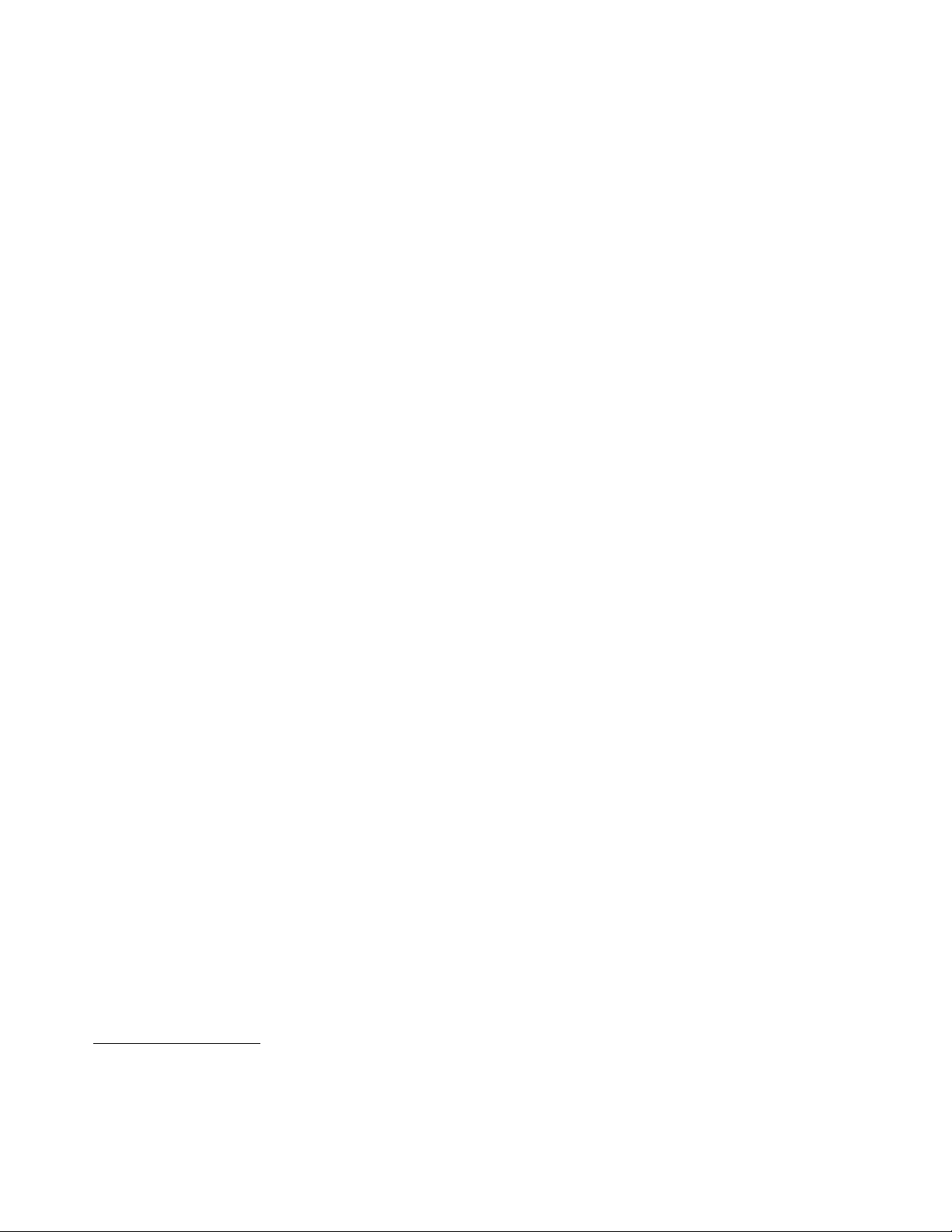
Установленныеоперационныесистемы
Навашемкомпьютереустановленаоднаизследующихоперационныхсистем:
•Microsoft
®
Windows
•MicrosoftWindowsVista
®
7
®
Операционныесистемы,сертифицируемыеилипроходящиепроверкунасовместимость
зависимостиоттипамодели)
•Linux
®
•MicrosoftWindowsXPProfessionalспакетомобновления3
1
(в
1.Здесьперечисленыоперационныесистемы,которыепроходятсертификациюилипроверкуна
совместимостьнамоментподготовкиэтогодокументакпечати.Возможно,чтопослеопубликования
этогоруководствафирмойLenovoустановлено,чтодляработынавашемкомпьютереподходятидругие
операционныесистемы.Этотсписокможетизменяться.Сведенияосертификацииоперационнойсистемы
илитестированиинасовместимостьможнополучитьнавеб-сайтепоставщикаоперационнойсистемы.
4ThinkCentre:Руководствопользователя
Page 19
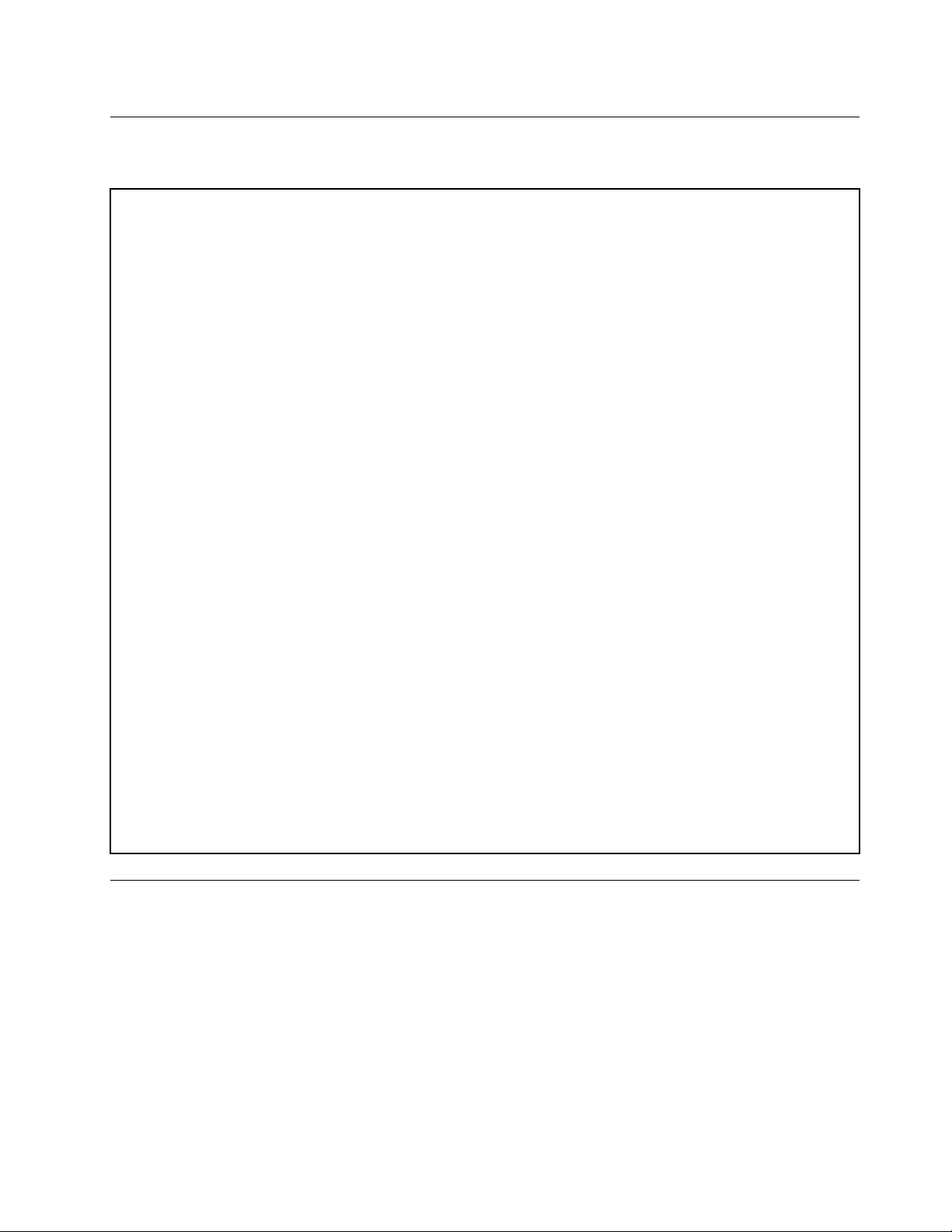
Спецификации
Вданномразделепредставленыфизическиеспецификациикомпьютера.
Размеры
Ширина:175мм
Высота:414мм
Глубина:442мм
Вес
Максимальныйкомплектпоставки:11кг
Параметрыокружающейсреды
•Температуравоздуха:
Рабочая:от10°Cдо35°C.
Хранение:от40°Cдо60°C
Хранениебезупаковки:от-10°Cдо60°C
•Относительнаявлажность:
Включенныйкомпьютер:от20%-80%(безконденсации)
Прихранении:от20%-90%(безконденсации)
•Высота:
Включенныйкомпьютер:от-15,2-3048м
Прихранении:от-15,2-10668м
Питание
•Напряжение:
–Нижнийдиапазон:
Минимум:100Впеременноготока
Максимум:127Впеременноготока
Частота:от50-60Гц
–Верхнийдиапазон:
Минимум:200Впеременноготока
Максимум:240Впеременноготока
Частота:от50-60Гц
Обзорпрограмм
Вэтомразделеописаныпрограммы,предоставленныеLenovoнакомпьютерах,которыеоснащены
встроеннымжесткимдискомсоперационнойсистемой,установленнойLenovo.
Программы,предоставляемыеLenovo
Нижеперечисленыприкладныепрограммы,предоставляемыеLenovo;этипрограммыповышают
производительностьиснижаютстоимостьобслуживаниякомпьютера.Взависимостиоттипа
компьютераиустановленнойоперационнойсистемынакомпьютеремогутбытьустановленыразные
программы.
Глава1.Обзорпродукта5
Page 20
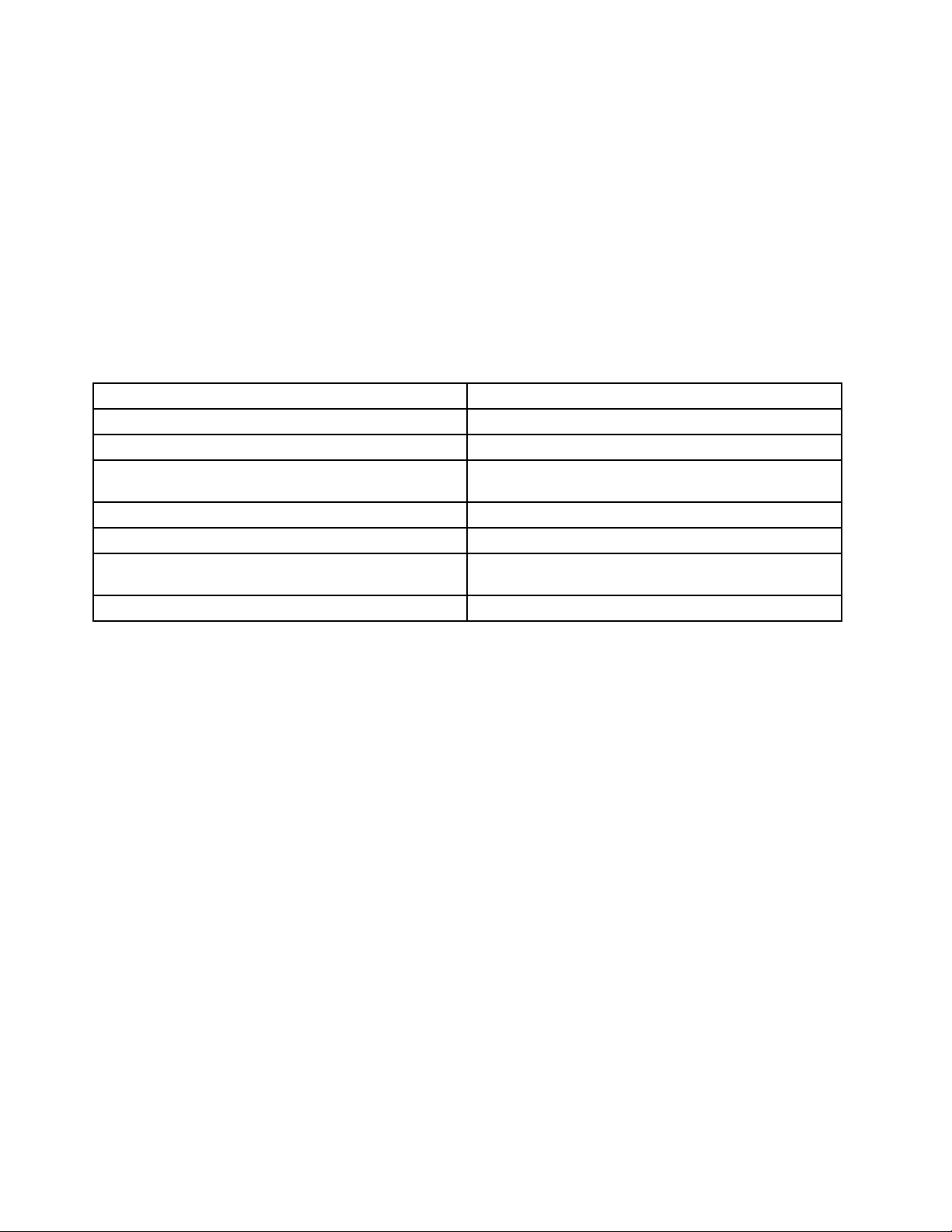
LenovoThinkVantageT ools
ПрограммаLenovoThinkVantage
обеспечиваялегкийдоступкразличныминструментам,которыесделаютвашуработуболееудобной
ибезопасной.
Примечание:ПрограммаLenovoThinkVantageT oolsдоступнатольконакомпьютерах,накоторых
установленаоперационнаясистемаWindows7отLenovo.
ЧтобызапуститьпрограммуLenovoThinkVantageTools,нажмитеПуск➙Всепрограммы➙Lenovo
ThinkVantageT ools.
Вследующейтаблицеприведеныпрограммы,доступккоторымможнополучитьизпрограммыLenovo
ThinkVantageTools.Чтобыоткрытьнужнуюпрограмму,дваждыщелкнитесоответствующийзначок.
Табл.1.НазваниязначковпрограммвLenovoThinkVantageT ools
НазваниепрограммыНазваниезначкавLenovoThinkVantageT ools
CreateRecoveryMedia
FingerprintSoftwareУстройствораспознаванияотпечатковпальцев
LenovoSolutionCenterилиLenovoThinkVantage
Toolbox
ThinkVantagePasswordManager
ThinkVantagePowerManagerУправлениепитанием
ThinkVantageRescueandRecovery
ThinkVantageSystemUpdateОбновленияидрайверы
®
Toolsнаправляетваскразличнымисточникаминформации,
ДискиFactoryRecovery
Работоспособностькомпьютераидиагностика
Хранениепаролей
®
Расширенноерезервноекопированиеи
восстановление
ThinkVantageProductivityCenter
ПрограммаThinkVantageProductivityCenterпредоставляетисточникиинформациииинструментарий,
припомощикоторыхвыможетепонять,какработаеткомпьютер,атакженастраивать,обслуживать
имодернизироватьего.
Примечание:ПрограммаThinkVantageProductivityCenterдоступнатольконакомпьютерах,на
которыхустановленасистемаWindowsVistaотLenovo.
Дополнительнуюинформациюсмотритевразделе“ThinkVantageProductivityCenter”настранице117.
LenovoWelcome
ПрограммаLenovoWelcomeпознакомитвасснекоторыминовымивстроеннымифункциямиLenovo
ипокажет,каквыполнитьнекоторыезадачинастройки,чтобыполучитьмаксимальнуюотдачуот
вашегокомпьютера.
LenovoSolutionCenter
Примечание:Взависимостиотдатыизготовлениявашегокомпьютерананемвцеляхдиагностики
предварительноустановленапрограммаLenovoSolutionCenterилипрограммаLenovoThinkVantage
Toolbox.ДополнительнуюинформациюопрограммеLenovoThinkVantageToolboxсм.вразделе
“LenovoThinkVantageToolbox”настранице115.
ПрограммаLenovoSolutionCenterпозволяетвыявлятьиустранятьпроблемыскомпьютером.
Онавключаетвсебядиагностическиетесты,сборинформацииосистеме,состояниезащитыи
информациюоподдержке,атакжесоветыподостижениюмаксимальнойпроизводительности.
Дополнительнуюинформациюсмотритевразделе“LenovoSolutionCenter”настранице115
.
6ThinkCentre:Руководствопользователя
Page 21
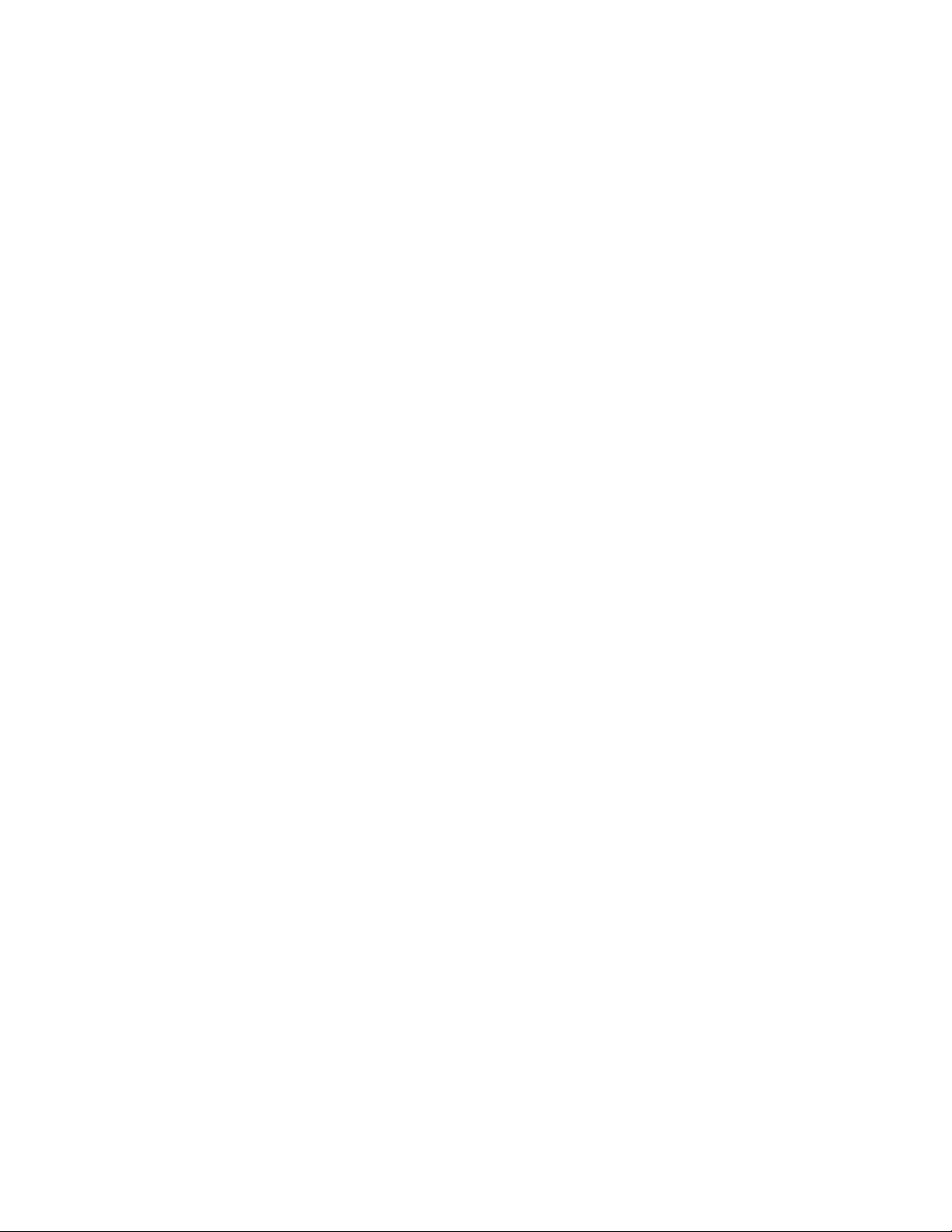
FingerprintSoftware
Припомощивстроенногоустройствараспознаванияотпечатковпальцев,которымоснащены
некоторыеклавиатуры,выможетезарегистрироватьотпечатоквашегопальцаисвязатьегос
паролемпривключении,паролемжесткогодискаипаролемWindows.Врезультатевместопаролей
будетиспользоватьсяаутентификацияпоотпечаткупальца,чтообеспечиваетпростойизащищенный
доступпользователей.Клавиатурасустройствомраспознаванияотпечатковпальцевпоставляется
толькоснекоторымикомпьютерами,ноееможнозаказатьотдельно(длякомпьютеров,которые
поддерживаютэтуопцию).
LenovoThinkVantageToolbox
Примечание:Взависимостиотдатыизготовлениявашегокомпьютерананемвцеляхдиагностики
предварительноустановленапрограммаLenovoSolutionCenterилипрограммаLenovoThinkVantage
Toolbox.ForadditionalinformationabouttheLenovoSolutionCenterprogram,see“LenovoSolution
Center”настранице115
ПрограммаLenovoThinkVantageT oolboxпоможетвамобслуживатькомпьютер,улучшитьзащиту
работынакомпьютере,выполнитьдиагностикуошибок,ознакомитьсясинновационными
технологиямиLenovoиполучитьдополнительнуюинформациюовашемкомпьютере.
Дополнительнуюинформациюсмотритевразделе“LenovoThinkVantageToolbox”настранице115
.
ProductRecovery
ПрограммаProductRecoveryпозволяетвосстановитьсодержимоежесткогодискадозаводского
состояния.
.
ThinkVantageClientSecuritySolution
НанекоторыхкомпьютерахLenovoустановленапрограммаThinkVantageClientSecuritySolution.
Оназащищаетвашуинформацию,втомчисле,жизненноважнуюинформацию(пароли,ключи
шифрованияиэлектронныеполномочия),ипредотвращаетнесанкционированныйдоступкданным.
Примечание:ПрограммаThinkVantageClientSecuritySolutionдоступнатольконакомпьютерахс
операционнойсистемойWindowsVista,установленнойLenovo.
ThinkVantagePasswordManager
ПрограммадиспетчерапаролейThinkVantagePasswordManagerавтоматическисохраняетивводит
сведениядляпроверкиподлинностидлявеб-сайтовиприложенийWindows.
Примечания:
•ПрограммаThinkVantagePasswordManagerдоступнатольконакомпьютерахсоперационной
системойWindows7,установленнойLenovo.
•ЕслизначокХранениепаролейвпрограммеLenovoThinkVantageToolsзатенен,этоозначает,что
дляактивациисоответствующихвозможностейнеобходимоустановитьпрограммудиспетчера
паролейThinkVantagePasswordManagerвручную.ЧтобыустановитьThinkVantagePassword
Manager,выполнитеуказанныенижедействия.
1.НажмитеПуск➙Всепрограммы➙LenovoThinkVantageT oolsидваждыщелкните
Хранениепаролей.
2.Следуйтеинструкциямнаэкране.
3.ПослезавершенияустановкизначокХранениепаролейбудетактивирован.
ThinkVantagePowerManager
ПрограммаThinkVantagePowerManager–этоудобное,гибкоеиполноерешениеуправления
питаниемкомпьютераThinkCentre®.ПрипомощипрограммыThinkVantagePowerManagerвысможете
Глава1.Обзорпродукта7
Page 22
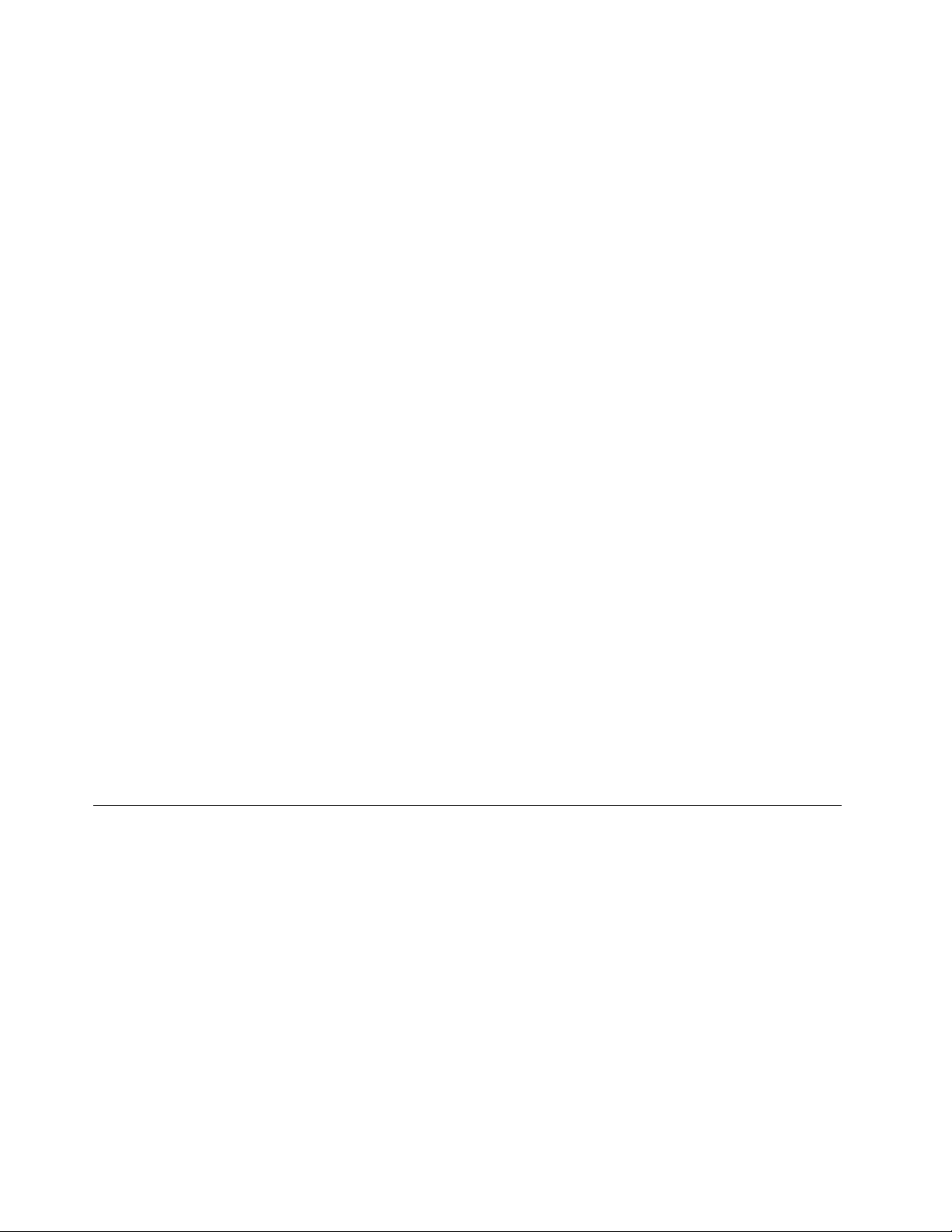
настроитьпараметрыпитаниятак,чтобыобеспечитьоптимальныйбаланспроизводительности
компьютераиэкономичностипитания.
ThinkVantageRescueandRecovery
ПрограммаThinkVantageRescueandRecovery–этосредствовосстановленияспомощьюодной
кнопки,включающеенаборинструментовсамовосстановления,которыепозволяютбыстро
определитьпричинунеполадок,получитьсправкуибыстровосстановитьсистемупослесбоя,даже
еслинеудаетсязагрузитьWindows.
Примечание:ЕслизначокРасширенноерезервноекопированиеивосстановлениевпрограмме
LenovoThinkVantageT oolsзатенен,этоозначает,чтодляактивациисоответствующихвозможностей
необходимоустановитьпрограммуThinkVantageRescueandRecoveryвручную.Чтобыустановить
программуThinkVantageRescueandRecovery,выполнитеуказанныенижедействия.
1.НажмитеПуск➙Всепрограммы➙LenovoThinkVantageToolsидваждыщелкните
Расширенноерезервноекопированиеивосстановление.
2.Следуйтеинструкциямнаэкране.
3.ПослезавершенияустановкизначокРасширенноерезервноекопированиеивосстановление
будетактивирован.
ThinkVantageSystemUpdate
ThinkVantageSystemUpdate—этопрограмма,котораяпозволяетиспользоватьсамыесовременные
наданныймоментверсиипрограммногообеспечения;онасамазагружаетиустанавливаетновые
пакетыпрограмм(приложенияThinkVantage,драйверыустройств,обновленияBIOSидругие
программынезависимыхпроизводителей).
AdobeReader
ПрограммаAdobeReaderпредназначенадляпросмотра,печатиивыполненияпоискавдокументах
PDF.
Антивируснаяпрограмма
Вашкомпьютерпоставляетсясантивируснойпрограммой,котораяпоможетвамобнаруживатьи
уничтожатьвирусы.Lenovoустанавливаетнажесткомдискевашегокомпьютераполнуюверсию
антивируснойпрограммысподпискойна30дней.Через30днейвыдолжныобновитьлицензию,
чтобыпо-прежнемуполучатьобновленияпрограммы.
Местоположения
Вэтомразделеописанорасположениепереднихизаднихразъемов,компонентовматеринской
платы,другихкомпонентовивстроенныхдисководовкомпьютера.
8ThinkCentre:Руководствопользователя
Page 23
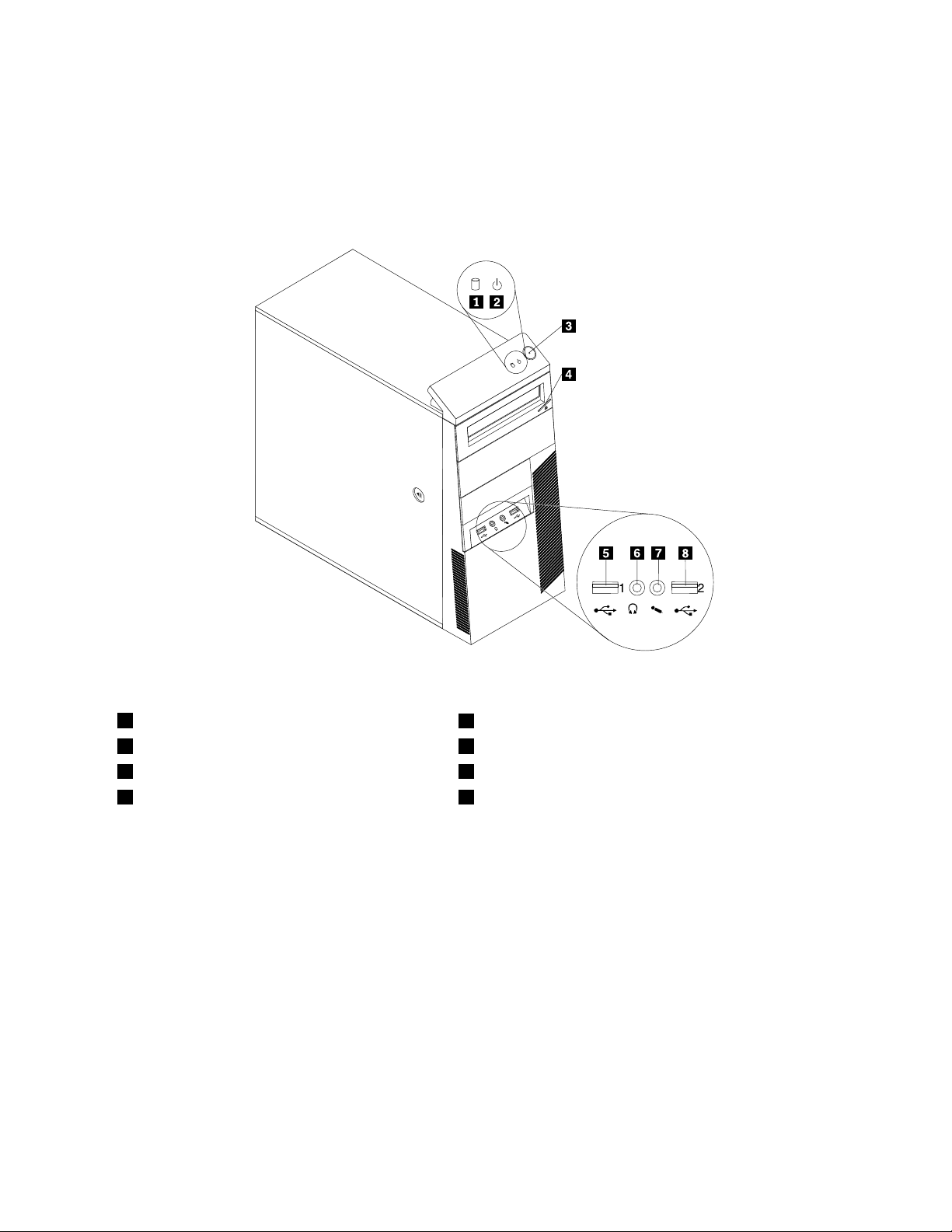
Расположениеразъемов,органовуправленияииндикаторовна лицевойпанеликомпьютера
НаРис.1“Расположениеразъемов,органовуправленияииндикаторовналицевойпанели”на
странице9показанорасположениеразъемов,органовуправленияииндикаторовналицевой
панеликомпьютера.
Рис.1.Расположениеразъемов,органовуправленияииндикаторовналицевойпанели
1Индикаторработыжесткогодиска
2Индикаторпитания6Наушники
3Выключательпитания7Микрофон
4Кнопкавыброса/закрытиядисковода
оптическихдисков
5РазъемUSB(USB-порт1)
8РазъемUSB(USB-порт2)
Глава1.Обзорпродукта9
Page 24
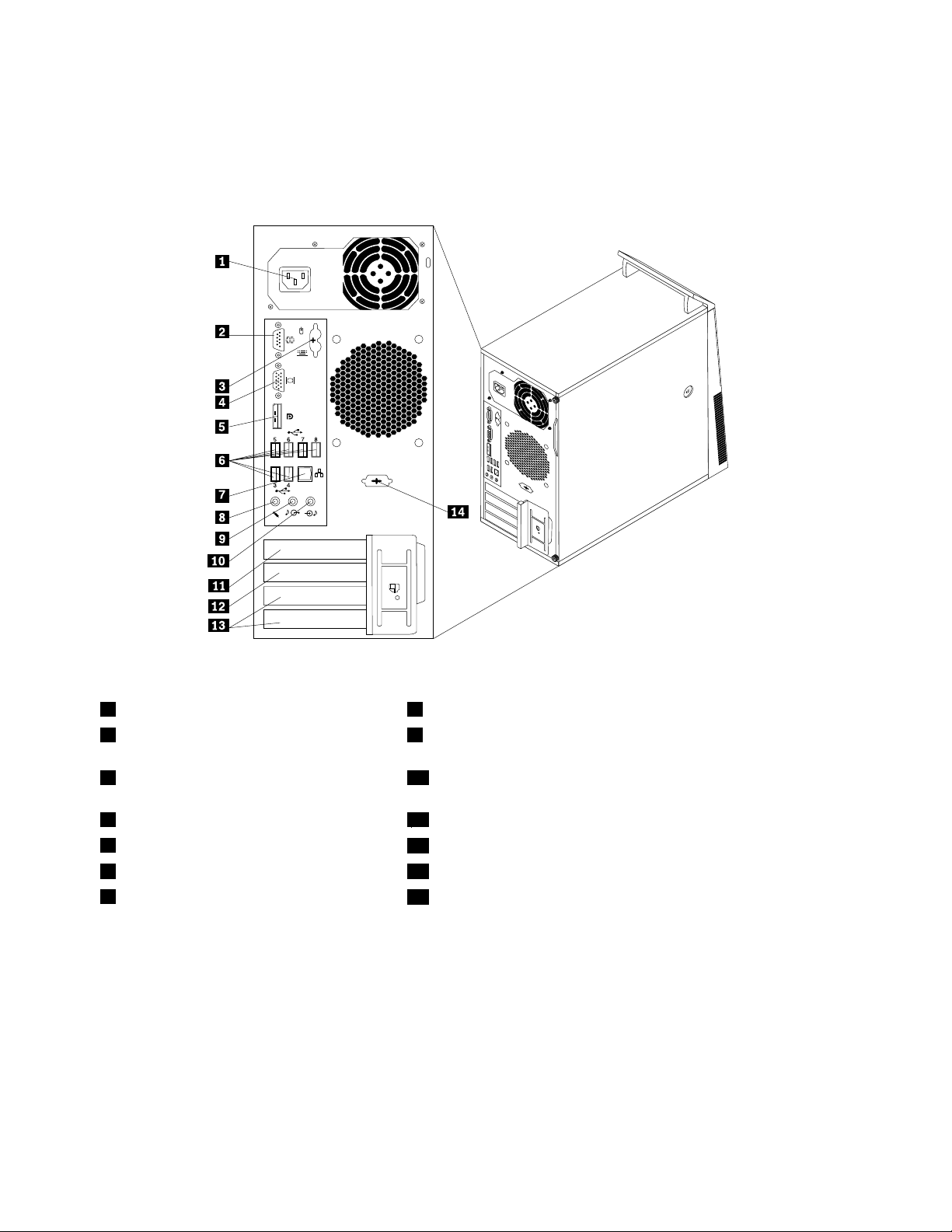
Расположениеразъемовназаднейпанеликомпьютера
НаРис.2“Расположениеразъемовназаднейпанеликомпьютера”настранице10показано
расположениеразъемовназаднейпанеликомпьютера.Некоторыеразъемыназаднейпанели
компьютераимеютцветовуюмаркировку;этопомогаетопределитьместоподключениякабелей.
Рис.2.Расположениеразъемовназаднейпанеликомпьютера
1Разъемпитания8Микрофон
2Последовательныйпорт
9Линейныйаудиовыход
(последовательныйпорт1)
3РазъемыклавиатурыимышиPS/2
10Линейныйаудиовход
(дополнительно)
4РазъеммонитораVGA11ГнездоплатыграфическогоконтроллераPCIExpressx16
5РазъемDisplayPort
6РазъемыUSB(USB-порты3–8)13ГнездаплатPCI(2)
7РазъемEthernet
12ГнездоплатыPCIExpressx1
14Дополнительныйпоследовательныйпорт(последовательный
порт2)
10ThinkCentre:Руководствопользователя
Page 25
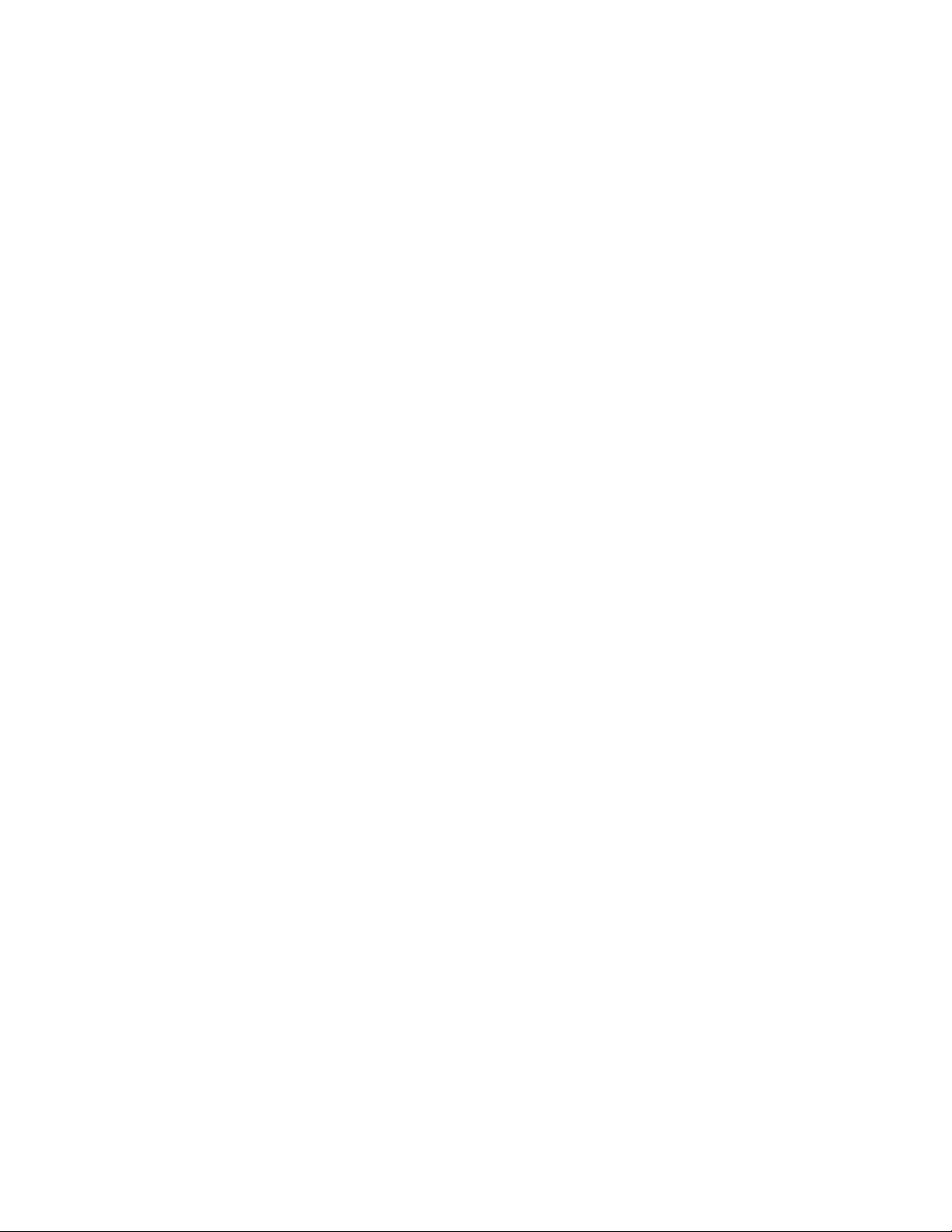
РазъемОписание
ЛинейныйаудиовходЭтотразъемобеспечиваетпередачузвуковыхсигналовсвнешних
аудиоустройств,например,состереосистемы,накомпьютер.Есливы
подключаетевнешнееаудиоустройство,тосоединитекабелемразъем
линейногоаудиовыходаустройствасразъемомлинейногоаудиовхода
компьютера.
Линейныйаудиовыход
Черезэтотразъемаудиосигналоткомпьютерапередаетсянавнешние
устройства(например,стереоколонкиспитаниемотсети(колонкисо
встроеннымиусилителями),наушники,мультимедийныеклавиатурыили
линейныйаудиовходстереосистемыилидругоговнешнегозаписывающего
устройства).
разъемDisplayPortИспользуетсядляподключениямониторавысокогоразрешения,монитора
прямогоподключения(direct-drivemonitor)илидругихустройствсразъемом
DisplayPort.
разъемEthernet
КэтомуразъемуподключаетсякабельEthernetлокальнойсети(LAN).
Примечание:Чтобыобеспечитьфункционированиекомпьютерав
соответствиистребованиями,предъявляемымикоборудованиюКлассаB
(FCC),используйтекабельEthernetкатегории5.
Микрофон
Служитдляподключенияккомпьютерумикрофона,чтобывымогли
записыватьзвукилиработатьспрограммамираспознаванияречи.
РазъемклавиатурыPS/2
КэтомуразъемуподключаетсяклавиатурасразъемомPS/2.
(дополнительно)
РазъеммышиPS/2
(дополнительно)
Кэтомуразъемуподключаютсямышь,шаровойманипуляторилидругие
манипуляторысразъемомPS/2.
ПоследовательныйпортКэтомуразъемуможноподключитьвнешниймодем,последовательный
принтерилидругоеустройство,длякоторогонужен9-штырьковый
последовательныйразъем.
РазъемUSBЧерезэтиразъемыможноподключитьустройствасразъемомUSB(например,
клавиатуру,мышь,сканерилипринтерUSB).Еслинужноподключитьболее
восьмиустройствUSB,томожноприобрестиконцентраторUSB,через
которыйможноподключитьдополнительныеустройстваUSB.
РазъеммонитораVGAКэтомуразъемуподключаетсямониторVGAилидругиеустройства,для
которыхнуженразъемVGA.
Глава1.Обзорпродукта11
Page 26
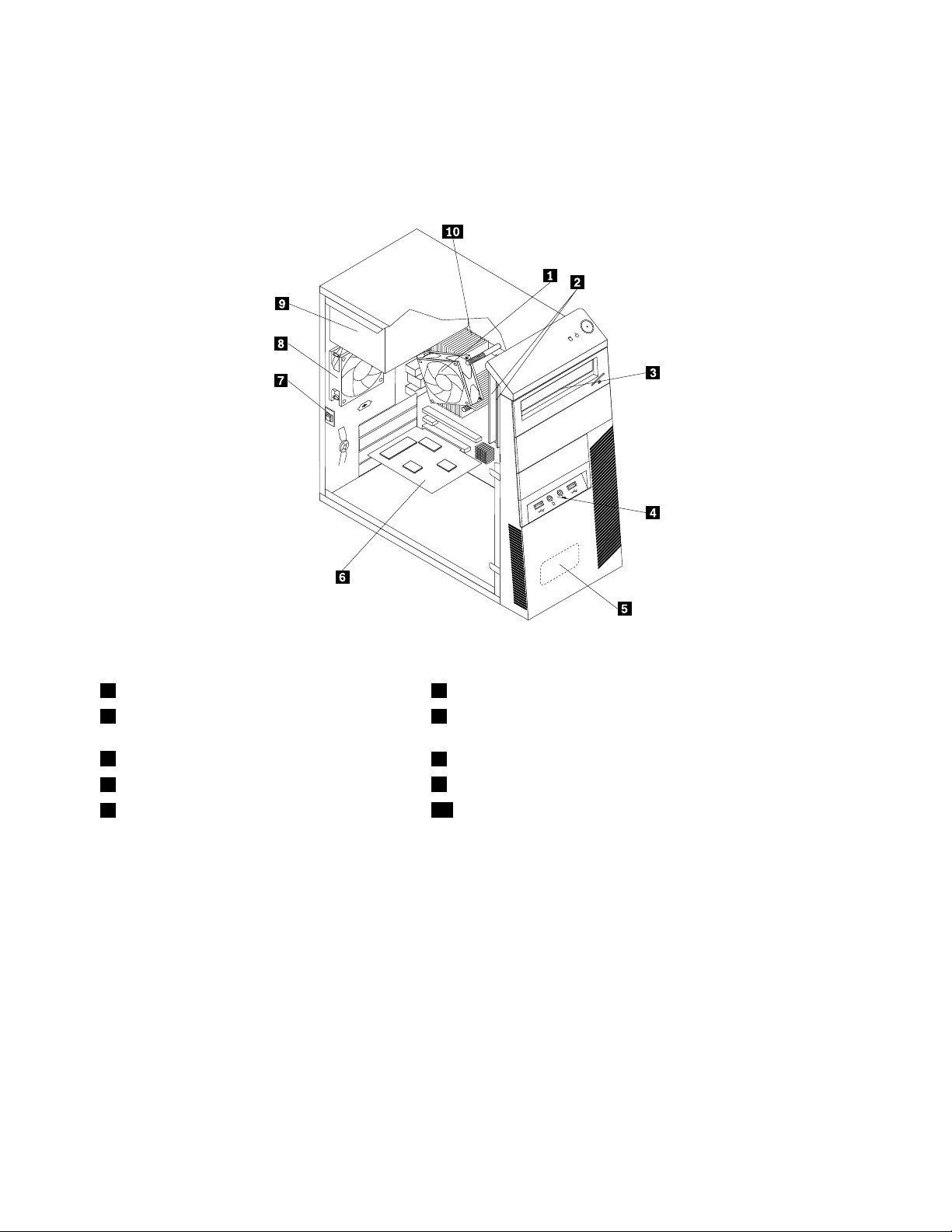
Расположениекомпонентов
НаРис.3“Расположениекомпонентов”настранице12показано,какразмещеныкомпоненты
вашегокомпьютера.Информациюотом,какоткрытькожухкомпьютера,смотритевразделе“Как
снятькожух”настранице34.
Рис.3.Расположениекомпонентов
1Блокрадиатораивентилятора
2Модулипамяти
3Дисководоптическихдисков
4ПереднийблокаудиоразъемовиUSB
5Встроенныйдинамик(внекоторыхмоделях)
6ПлатаPCI(установленавнекоторыхмоделях)
7Датчикустановленногокожуха(другоеназвание-датчик
вмешательства)
8Заднийвентилятор
9Блокпитания
10Микропроцессор
12ThinkCentre:Руководствопользователя
Page 27
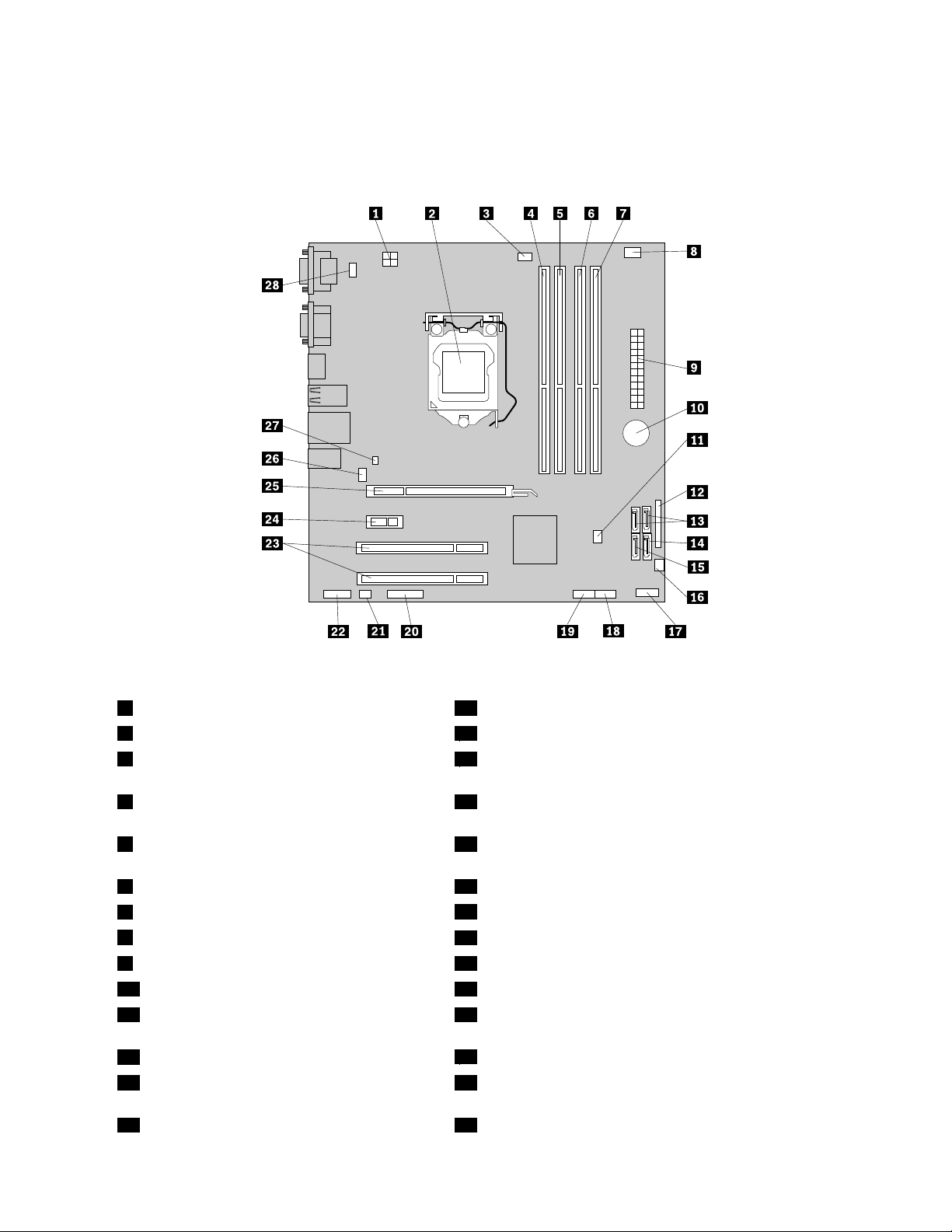
Какнайтикомпоненты,установленныенаматеринскойплате
НаРис.4“Размещениекомпонентовматеринскойплаты”настранице13показаноразмещение
компонентовнаматеринскойплате.
Рис.4.Размещениекомпонентовматеринскойплаты
14-Штырьковыйразъемпитания15РазъемeSA T A
2Микропроцессор16Разъемвентилятораблокапитания
3Разъемвентиляторамикропроцессора
17Разъемнапереднейпанели(дляподсоединения
выключателяисветодиодныхиндикаторов)
4Гнездомодуляпамяти1(DIMM1)18ПереднийразъемUSB1(дляподключенияUSB-портов
1и2налицевойпанели)
5Гнездомодуляпамяти2(DIMM2)19РазъемUSB2напереднейпанели(дляподключения
портовдополнительныхUSB-устройств)
6Гнездомодуляпамяти3(DIMM3)20Последовательный(COM2)разъем
7Гнездомодуляпамяти4(DIMM4)
8Разъемтермодатчика
924-Штырьковыйразъемпитания23ГнездаплатPCI(2)
10Батарейка24ГнездоплатыPCIExpressx1
11ПеремычкаClearCMOS/Recovery(очистка
CMOS/восстановление)
12Параллельныйразъем
13РазъемыSATA1и2(разъемыSATA3.0)27Разъемдатчикаустановленногокожуха(датчик
21Разъемвнутреннегодинамика
22Аудиоразъемлицевойпанели
25ГнездоплатыграфическогоконтроллераPCIExpress
x16
26Разъемвентиляторакомпьютера
вмешательства)
14РазъемSATA3(разъемSATA2.0)28РазъемPS/2клавиатурыимыши
Глава1.Обзорпродукта13
Page 28
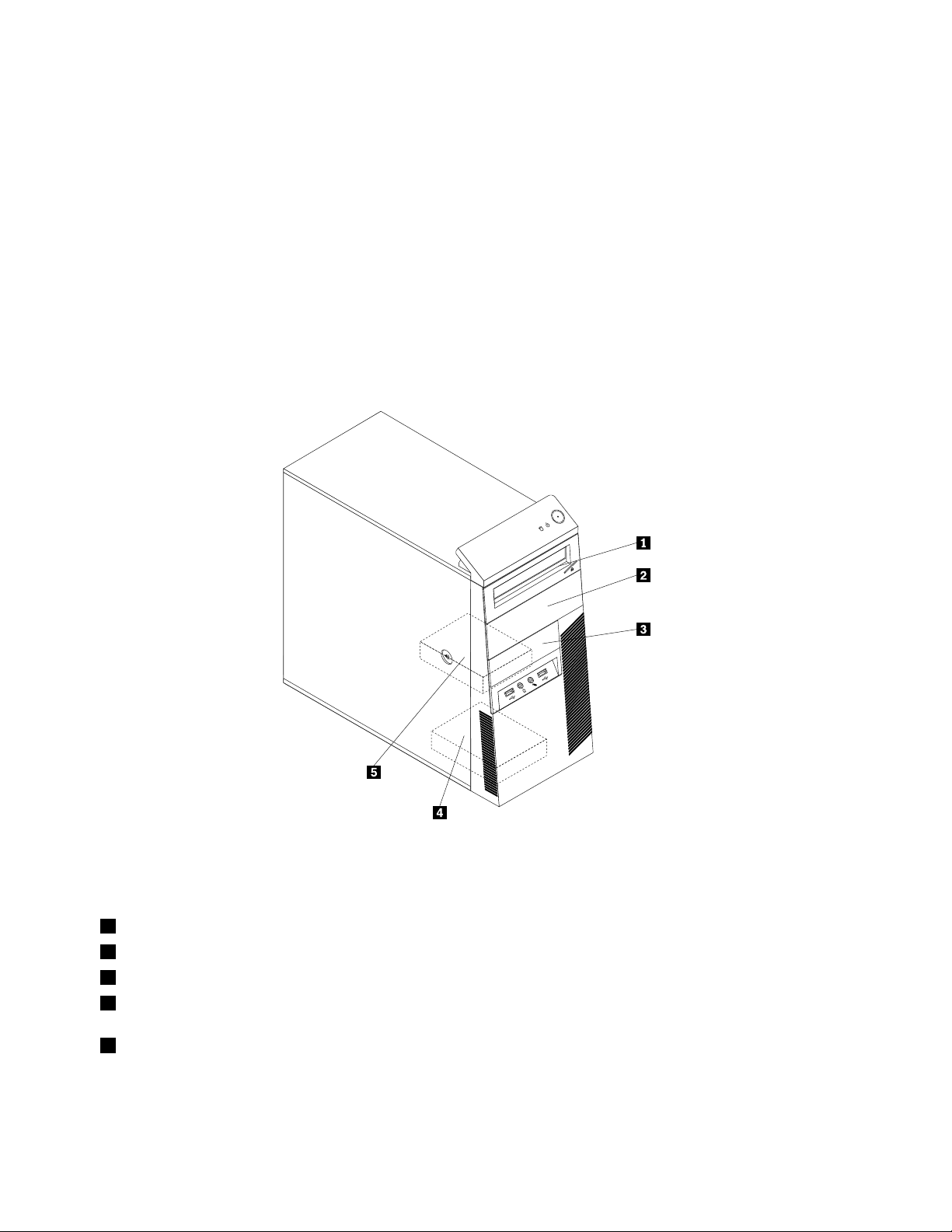
Расположениевстроенныхдисководов
Внутренниедисководы-этоустройства,которыекомпьютериспользуетдляхраненияисчитывания
данных.Установиввкомпьютердополнительныедисководы,можноувеличитьобъемпамятидля
храненияданныхиобеспечитьвозможностьчтенияданныхсдругихтиповносителей.Внутренние
дисководыустанавливаютсявотсеки.Внастоящейпубликацииотсекипронумерованы:отсек1,
отсек2итакдалее.
Приустановкеилизаменевнутреннегодисководанеобходимоучитыватьтипиразмердисковода,
которыйвыустанавливаетеилизаменяетевтомилииномотсеке;нужнотакжеправильно
подсоединитькабели.Инструкциипоустановкеизаменевнутреннихдисководовсмотритев
соответствующемразделеглавы“Установкаилизаменааппаратныхкомпонентов”настранице33
.
НаРис.5“Расположениеотсековдлядисководов”настранице14
длядисководов
показанорасположениеотсеков
Рис.5.Расположениеотсековдлядисководов
1Отсек1-отсекдлядисководовоптическихдисков(сустановленнымдисководомвнекоторыхмоделях)
2Отсек2-Отсекдлядисководовоптическихдисков
3Отсек3-отсекдляустройствасчитываниякарт
4Отсек4-отсекдлядополнительногожесткогодискаSATA(для3,5-дюймовогожесткогоили2,5-дюймового
твердотельногодискаSATA)
5Отсек5-отсекдляосновногожесткогодискаSATA(для3,5-дюймовогожесткогоили2,5-дюймового
твердотельногодискаSATA)
14ThinkCentre:Руководствопользователя
Page 29

Этикеткастипомимодельюкомпьютера
Ккомпьютеруприкрепленаэтикетка,накоторойуказаныеготипимодель.Приобращениивслужбу
поддержкиLenovoинформацияотипеимоделикомпьютерапомогаеттехническимспециалистам
определитькомпьютерибыстреепредоставитьуслугиподдержки.
Этикеткастипомимодельюкомпьютераможетвыглядетьследующимобразом.
Рис.6.Этикеткастипомимодельюкомпьютера
Глава1.Обзорпродукта15
Page 30
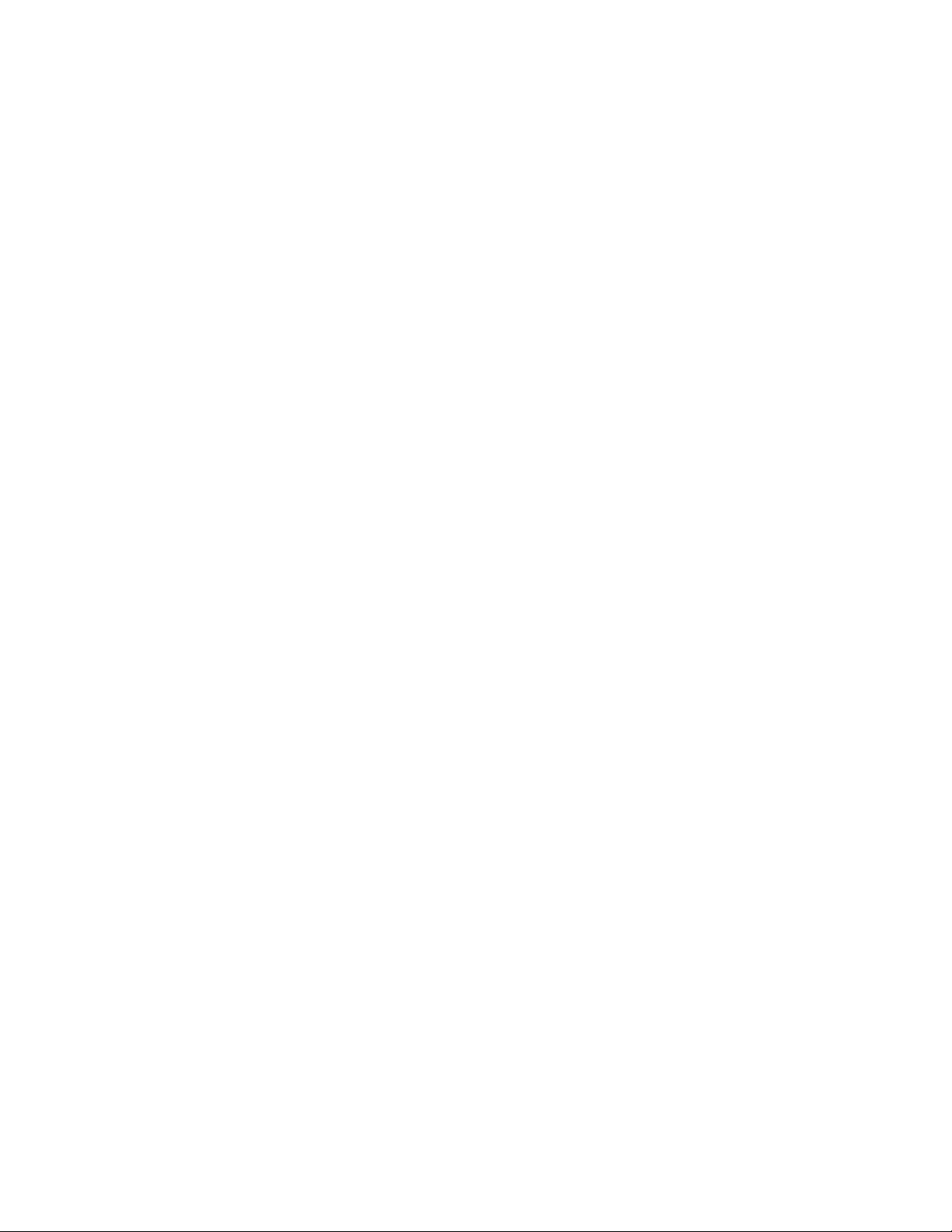
16ThinkCentre:Руководствопользователя
Page 31

Глава2.Использованиекомпьютера
Вэтойглавесодержитсяинформацияобиспользованиинекоторыхкомпонентовкомпьютера.
Частозадаваемыевопросы
Нижеприведенынекоторыесоветы,которыепомогутвамоптимизироватьиспользованиевашего
компьютера.
Можнолипрочестьруководствопользователянадругомязыке?
Руководствопользователянадругихязыкахдоступнонавеб-сайтетехническойподдержкиLenovo
поадресу
http://www.lenovo.com/ThinkCentreUserGuides
Агдедискивосстановления?
КомпанияLenovoпредоставляетпрограмму,спомощьюкоторойможносоздаватьдиски
восстановления.Дополнительнуюинформациюосозданиидисковвосстановлениясм.вразделе
“Созданиеносителейвосстановления”настранице72
Крометого,присбоежесткогодискаможнотакжеприобрестидискивосстановленияпродукта
вЦентреподдержкиклиентовLenovo.Информациюотом,какобратитьсявЦентрподдержки
клиентов,см.вразделеГлава11“Обращениезаинформацией,консультациямииобслуживанием”
настранице117
документацией,поставляемойвместесдисками.
.Передиспользованиемдисковвосстановленияпродуктаознакомьтесьс
.
Внимание:Впакетвосстановленияпродуктаможетвходитьнесколькодисков.Преждечем
начинатьвосстановление,убедитесь,чтоувасимеютсявседиски.Входевосстановленияможет
появитьсязапроснасменудисков.
ГдеможнополучитьсправкупооперационнойсистемеWindows?
ИнформационнаясистемасправкииподдержкиWindowsсодержитподробныесведенияоб
использованииОСWindows,чтопозволитвамполучитьпрактическилюбыесведенияпо
использованиюкомпьютера.Чтобыоткрытьинформационнуюсистемусправкииподдержки
Windows,нажмитеПуск➙Справкаиподдержка.
Какработатьсклавиатурой
Взависимостиотмодели,вашкомпьютерпоставляетсялибосостандартнойклавиатурой,либос
клавиатурой,оснащеннойустройствомраспознаванияотпечатковпальцев.Наобеихклавиатурах
можноиспользоватьбыстрыеклавишиMicrosoftWindows.
Вэтомразделесодержитсяследующаяинформация:
•“ИспользованиебыстрыхклавишWindows”настранице17
•“Использованиеустройствараспознаванияотпечатковпальцев”настранице18
ИспользованиебыстрыхклавишWindows
Инастандартнойклавиатуре,инаклавиатуресустройствомраспознаванияотпечатковпальцевесть
триклавиши,которыеможноиспользоватьприработевоперационнойсистемеMicrosoftWindows.
©CopyrightLenovo2011
17
Page 32

•ДвеклавишименюПускрасположенырядомсклавишейAltпообестороныотклавишипробела.
ОнипомеченылоготипомWindows.Еслинажатьлюбуюизэтихклавиш,тооткроетсяменю
WindowsПуск.СтильлоготипаWindowsможетотличатьсявзависимостиоттипаклавиатуры.
•КлавишаконтекстногоменюрасположенарядомсклавишейCtrlсправаотклавишипробела.При
нажатииклавишиконтекстногоменюоткрываетсяконтекстноеменюдляактивныхпрограммы,
значкаилиобъекта.
Примечание:Длявыборапунктовменюможноиспользоватьмышьиликлавишисострелками
вверхивниз.ЗакрытьменюПускиликонтекстноеменюможно,щелкнувкнопкоймышиилинажав
клавишуEsc.
Использованиеустройствараспознаванияотпечатковпальцев
Некоторыекомпьютерымогутбытьоснащеныклавиатуройсустройствомраспознаванияотпечатков
пальцев.Дополнительнуюинформациюобустройствераспознаванияотпечатковпальцевсмотритев
разделе“FingerprintSoftware”настранице7.
ЧтобыоткрытьпрограммуThinkVantageFingerprintSoftwareииспользоватьустройствораспознавания
отпечатковпальцев,выполнитеодноизследующихдействий:
•ВОСWindows7нажмитеПуск➙Всепрограммы➙LenovoThinkVantageT ools➙Fingerprint
Reader(Устройствораспознаванияотпечатковпальцев).
•ВОСWindowsVistaнажмитеПуск➙Всепрограммы➙LenovoThinkVantageTools➙
ThinkVantageFingerprintSoftware.
Следуйтеинструкциямнаэкране.Дополнительнуюинформациюсмотритевсправкепрограммы
ThinkVantageFingerprintSoftware.
Использованиемышисколесиком
Умышисколесикоместьследующиеэлементыуправления:
1 Колесико
2 ОсновнаякнопкамышиПрипомощиэтойкнопкивыбираетсяизапускаетсяпрограммаилипунктменю.
3 Втораякнопкамыши
Этоколесикоуправляетпрокруткой.Направлениепрокруткиопределяется
направлениемвращенияколесика.
Спомощьюэтойкнопкиоткрываетсяконтекстноеменюдляактивных
программы,значкаилиобъекта.
Можнопереключитьфункцииосновнойивторойкнопокмышииизменитьостальноеповедениепо
умолчанию,используядляэтогофункциюсвойствмышивпанелиуправленияWindows.
18ThinkCentre:Руководствопользователя
Page 33

Настройказвука
Звук–этоважныйэлементприработенакомпьютере.Всистемнуюплатувашегокомпьютера
встроенцифровойаудиоконтроллер.Некоторыемоделиоснащенытакжевысокопроизводительным
аудиоконтроллером,установленнымводноизгнезддляплатыPCI.
Компьютеризвук
Еслиназаводевкомпьютербылустановленвысокопроизводительныйаудиоконтроллер,то
аудиоразъемысистемнойплаты,расположенныеназаднейпанеликомпьютера,какправило,
отключены;используйтеразъемыаудиоконтроллера.
Вкаждомрешениидляработысозвукоместьпокрайнеймеретриразъема:линейныйаудиовход,
линейныйаудиовыходиразъемдлямикрофона.Внекоторыхмоделяхестьчетвертыйразъем
дляподключенияпассивныхколонок(колонок,длякоторыхненуженисточникпитания).
Аудиоконтроллерпозволяетзаписыватьзвукивоспроизводитьзвукимузыку,атакжеработатьс
мультимедийнымиприложениямиипрограммамираспознаванияречи.
Дополнительноможноподключитьклинейномуаудиовыходунаборактивныхстереоколонок,чтобы
получитьвысококачественныйзвукприработесмультимедийнымиприложениями.
Установкауровнягромкостизвуканарабочемстоле
Управлениегромкостьюзвуканарабочемстолеосуществляетсяспомощьюзначкауровня
громкостивпанелизадач,котораярасположенавправомнижнемуглуэкранаWindows.Щелкните
значокуровнягромкостииперемещайтерегуляторгромкостивверхиливнизилищелкнитезначок
Отключитьзвук,чтобыполностьюотключитьзвук.Еслизначокрегуляторагромкостизвука
отсутствуетвпанелизадач,ознакомьтесьсразделом“Добавлениезначкарегуляторагромкостив
панельзадач”настранице19
.
Добавлениезначкарегуляторагромкостивпанельзадач
ЧтобыдобавитьзначокрегуляторагромкостивпанельзадачWindows7,сделайтеследующее:
1.НарабочемстолеWindowsнажмитеПуск➙Панельуправления➙Оформлениеи
персонализация.
2.ВразделеПанельзадачименю"Пуск"щелкнитепунктНастройказначковнапанелизадач.
3.ЩелкнитепунктВключитьиливыключитьсистемныезначкииизменитезначениедля
громкостисВыклнаВкл.
4.НажмитекнопкуОК,чтобысохранитьновыенастройки.
ЧтобыдобавитьзначокрегуляторагромкостивпанельзадачWindowsVista,сделайтеследующее:
1.НарабочемстолеWindowsнажмитеПуск➙Панельуправления➙Оформлениеи
персонализация.
2.ВразделеПанельзадачименю"Пуск"щелкнитепунктНастройказначковнапанелизадач.
3.НавкладкеОбластьуведомленийвыберитепунктГромкость,чтобызначокпоявилсявобласти
задач.
4.НажмитекнопкуПрименить,чтобысохранитьновыенастройки.
Установкауровнягромкостизвукавпанелиуправления
Можноустановитьуровеньгромкостизвукакомпьютеравпанелиуправления.Чтобыустановить
уровеньгромкостизвукакомпьютеравпанелиуправления,сделайтеследующее:
Глава2.Использованиекомпьютера19
Page 34

1.НарабочемстолеWindowsнажмитеПуск➙Панельуправления➙Оборудованиеизвук.
2.ВразделеЗвукщелкнитеНастройкагромкости.
3.Переместитеползункивверхиливниз,чтобыувеличитьилиуменьшитьгромкостьзвука
компьютера.
ИспользованиедисковCDиDVD
ВашкомпьютерможетбытьоснащендисководомDVDROMилипишущимDVD-дисководом.В
DVD-дисководахиспользуютсястандартныеносителиCDилиDVDразмером12см(4,75дюйма).
ЕсликомпьютерпоставляетсясDVD-дисководом,этотдисководможетчитатьдискиDVD-ROM,
DVD-R,DVD-RAM,DVD-RWивсетипыкомпакт-дисков:дискиCD-ROM,CD-RW,CD-Rизвуковые
компакт-диски.ЕсликомпьютерпоставляетсяспишущимDVD-дисководом,можнозаписыватьдиски
DVD-R,DVD-RW,DVD-RAMтипаII,обычныеивысокоскоростныедискиCD-RWидискиCD-R.
ПрииспользованииDVD-дисководасоблюдайтеследующиемерыпредосторожности:
•Размещайтекомпьютертак,чтобыдисководынеподвергалисьвоздействиюследующихфакторов:
–Высокаятемпература
–Высокаявлажность
–Высокаязапыленность
–Повышенныйуровеньвибрацииилирезкиетолчки
–Наклоннаяповерхность
–Прямойсолнечныйсвет
•Невставляйтевдисководничего,кромеCD-илиDVD-дисков.
•Передтемкакпередвигатькомпьютер,извлекитеиздисководаCD-илиDVD-диск.
ОбращениесносителямиCDиDVDииххранение
НосителиCDиDVD–этонадежныеносителясбольшимсрокомслужбы,ноработатьсниминужно
аккуратно,соблюдаяопределенныемерыпредосторожности.ОбращайтесьсCD-илиDVD-дисками
ихранитеих,соблюдаяследующиемерыпредосторожности:
•Беритедисктолькозакрая.Неприкасайтеськповерхности,накоторойнетэтикетки.
•Чтобыудалитьпыльилиотпечаткипальцев,протритедискчистой,мягкойтканьюотцентрак
краям.Есливыбудетепротиратьдисккруговымидвижениями,тоэтоможетпривестикпотере
данных.
•Непишитенадискеинеприклеивайтекнемуэтикетки.
•Нецарапайтедискинеставьтенанемпометки.
•Недержитеинехранитедисквтехместах,гденанегоможетвоздействоватьпрямойсолнечный
свет.
•Непротирайтедискбензином,разбавителямиидругимичистящимисредствами.
•Небросайтеинесгибайтедиск.
•Невставляйтевдисководповрежденныйдиск.Деформированный,поцарапанныйилигрязный
дискможетповредитьдисковод.
ВоспроизведениеCD-илиDVD-диска
ЕсливашкомпьютероснащендисководомDVD-дисков,товыможетепрослушиватьзвуковые
компакт-дискиилисмотретьDVD-фильмы.ЧтобывоспроизвестиCD-илиDVD-диск,сделайте
следующее:
20ThinkCentre:Руководствопользователя
Page 35

1.НажмитенаDVD-дисководекнопкуEject/Load(Извлечь/Загрузить),чтобыоткрытьлоток.
2.Когдалотокбудетполностьювыдвинут,вставьтеCD-илиDVD-дисквлоток.Унекоторых
моделейDVD-дисководоввцентрелоткаестьзащелка.Есливашдисководоснащензащелкой,
то,придерживаялотокоднойрукой,нажмитенацентральнуючастьCD-илиDVD-дискатак,
чтобыонзащелкнулся.
3.ПовторнонажмитекнопкуEject/Load(Извлечь/Загрузить)илислегкаоттолкнителоток,чтобы
егозакрыть.АвтоматическизапуститсяпрограммапроигрывателяCD-илиDVD-дисков.
ДополнительнуюинформациюсмотритевсправкепрограммыпроигрывателяCD-или
DVD-дисков.
ЧтобыизвлечьCD-илиDVD-дискизDVD-дисковода,сделайтеследующее:
1.НажмитекнопкуEject/Load(Извлечь/Загрузить).Компьютердолженбытьвключен.Послетого
каклотокавтоматическивыдвинется,осторожноизвлекитедиск.
2.Закройтелоток;дляэтогонужнонажатькнопкуEject/Load(Извлечь/Загрузить)илислегка
оттолкнутьлоток.
Примечание:ЕслипосленажатиякнопкиEject/Load(Извлечь/Загрузить)лотокневыдвигается,то
вставьтевотверстиеаварийногоизвлечениякомпакт-дисканапереднейпанелиDVD-дисковода
распрямленнуюскрепкудлябумаги.Передаварийнымизвлечениемубедитесь,чтодисковод
отключенотпитания.ЗаисключениемкрайнихслучаевпользуйтеськнопкойEject/Load
(Извлечь/Загрузить),анеаварийнымизвлечением.
ЗаписьCD-илиDVD-диска
ЕсливашкомпьютероснащендисководомдлязаписиDVD-дисков,выможетеиспользоватьегодля
записиCD-илиDVD-дисков.ЧтобызаписатьCD-илиDVD-диск,сделайтеследующее:
1.ЩелкнитеПуск➙Всепрограммы➙CorelDVDMovieFactoryLenovoEdition.
2.Следуйтеинструкциямнаэкране.
ДополнительныесведенияпоиспользованиипрограммыCorelDVDMovieFactoryсм.всправочной
системепоэтойпрограмме.
ДлязаписиCD-дисковиDVD-дисковсданнымиможноиспользоватьтакжепроигрывательWindows
Media.Дополнительнуюинформациюсмотритевразделе“Справкаиподдержка”настранице118.
Глава2.Использованиекомпьютера21
Page 36

22ThinkCentre:Руководствопользователя
Page 37

Глава3.Выивашкомпьютер
Вэтойглаверассказанооспециальныхвозможностях,приведенысоветыпокомфортнойработеи
замечанияоперемещениикомпьютеравдругиестраныилирегионы.
Специальныевозможностииудобствоработы
Чтобыполучитьмаксимальнуюотдачуотперсональногокомпьютераиизбежатьдискомфорта,
нужноправильноорганизоватьрабочееместосэргономическойточкизрения.Организуйтерабочее
местоирасставьтеоборудованиетак,чтобыэтосоответствоваловашимтребованиямихарактеру
выполняемойработы.Крометого,чтобыдобитьсямаксимальнойпроизводительностиработына
компьютереиработатьсмаксимальнымкомфортом,нужнопридерживатьсяправильногостиля
работы.
Вуказанныхнижеразделахрассказано,какорганизоватьрабочееместо,какустановить
компьютерноеоборудованиеичтотакое"правильныйстильработы".
ДляLenovoоченьважнооблегчитьдоступкинформацииитехнологиилюдямсограниченными
возможностями.Нижеприведенаинформация,котораяпоможетлюдямснарушениямислуха,
зренияиподвижностиполучитьмаксимальнуюотдачуоткомпьютера.
Припомощиспециальныхтехнологийпользователимогутполучитьдоступкинформациинаиболее
подходящимдлянихспособом.Некоторыеизэтихтехнологийпредоставляютсяоперационной
системой;технологииможнотакжеприобрестиупоставщиковилиполучитьчерезИнтернет:
http://www.lenovo.com/healthycomputing
Организациярабочегоместа
Чтобыполучатьоткомпьютерамаксимальнуюотдачу,необходимоправильноорганизоватьсвое
рабочееместоирасположитькомпьютерипрочееоборудованиевсоответствиисхарактером
работы.Приорганизациирабочегоместасамыйважныймомент-этоудобствоработы,носледует
такжеучитыватьвентиляцию,освещениеирасположениеэлектрическихрозеток.
Созданиекомфортныхусловий
Приведенныенижерекомендациипомогутвамвыбратьнаиболееудобноерабочееположение.
Есличеловекдолгонаходитсяводномитомжеположении,тоонустает.Спинкаисиденьекресла
должнырегулироватьсянезависимодруготдругаидолжныслужитьнадежнойопорой.Сиденье
должнобытьзакругленоспереди,чтобыснизитьдавлениенабедра.Отрегулируйтесиденьетак,
чтобыбедрабылипараллельныполу,аногиполнойступнейстоялинаполуилиспециальной
подставке.
Приработенаклавиатурепредплечьядолжныбытьпараллельныполу,акистирукдолжны
находитьсявудобномположении.Печатайтелегкимиприкосновениями,держарукиипальцы
расслабленными.Установитеудобныйдлясебяуголнаклонаклавиатуры,отрегулировавположение
ееножек.
©CopyrightLenovo2011
23
Page 38

Установитемонитортак,чтобыверхэкранабылнауровнеглазилинемногониже.Расположите
мониторнаудобномрасстоянии(51-61смотглаз)так,чтобыпривзгляденаэкраннеприходилось
поворачиваться.Прочееоборудование,которымвыпостояннопользуетесь(например,телефонили
мышь),такжедолжнонаходитьсяподрукой.
Освещениеиблики
Разместитемонитортак,чтобысвестикминимумубликииотраженияотверхнегоосвещения,окон
ипрочихисточниковсвета.Отраженныйотблестящихповерхностейсветможетявитсяпричиной
раздражающихбликовнаэкранемонитора.Повозможностиразмещайтемониторподпрямым
угломкокнамипрочимисточникамсвета.Еслинужно,выключитеверхнийсветиливвернитеменее
мощныелампы.Еслимониторстоитрядомсокном,топовесьтешторыилизанавески,чтобы
преградитьдоступсолнечномусвету.Возможно,вампридетсявтечениедняпомереизменения
освещенияподстраиватьяркостьиконтрастностьмонитора.
Еслинеудаетсяустранитьбликиилиотрегулироватьосвещение,томожнопопробоватьустановить
наэкранантибликовыйфильтр.Однакотакиефильтрымогутснизитьчистотуизображения,поэтому
прибегайтекэтоймере,толькоиспробоваввседругиеметодыборьбысбликами.
Накоплениенаэкранепылиусугубляетпроблемы,связанныесбликами.Незабывайтевремяот
временипротиратьэкранмониторамягкойсалфеткой,какэтоуказановдокументациикмонитору.
Вентиляция
Приработекомпьютераимониторавыделяетсятепло.Внутрикомпьютераестьвентилятор,который
всасываетсвежийвоздухивыбрасываетгорячий.Горячийвоздухвыходитчерезвентиляционные
отверстия.Есливентиляционныеотверстиязакрыты,топерегревможетвывестиоборудованиеиз
строя.Размещайтекомпьютеримонитортак,чтобынезагораживатьвентиляционныеотверстия;
обычнодляэтогодостаточно,чтобыкомпьютеримониторотстоялиотдругихпредметовпримерно
на5см.Проверьтетакже,непопадаетливыходящийгорячийвоздухналюдей.
Электрическиерозеткиидлинакабелей
Окончательноеразмещениекомпьютераопределяетсяместонахождениемэлектрическихрозеток,
длинойшнуровпитанияидлинойкабелей,идущихоткомпьютеракмонитору,принтеруипрочему
оборудованию.
Приорганизациирабочегоместа:
•Старайтесьнепользоватьсяудлинителями.Повозможностивключайтешнурпитаниякомпьютера
непосредственноврозетку.
•Неукладывайтешнурыпитанияикабеливместах,гдеихможнослучайнозадеть.
Дополнительнуюинформациюошнурахпитаниясмотритевразделе“Шнурыиадаптерыпитания”
настраницеviii
24ThinkCentre:Руководствопользователя
.
Page 39

РегистрациякомпьютеравLenovo
Чтобызарегистрироватькомпьютер,перейдитепоадресуhttp://www.lenovo.com/register.Следуйте
инструкциямнаэкране,чтобывыполнитьрегистрацию.Регистрацияможетпомочьвернутьвам
компьютер,еслионпотеряетсяилибудетукраден.Зарегистрироваввашкомпьютер,вытакжедаете
Lenovoвозможностьсообщатьвамосвоихновейшихразработках.
Есливызарегистрируетекомпьютер,тоинформациябудетпомещенавбазуданныхикомпания
Lenovoсможетсвязатьсясвамивслучаеотзывапродуктаилидругихсерьезныхпроблем.Кроме
того,внекоторыхрегионахзарегистрированнымпользователямпредлагаютсядополнительные
льготыиуслуги.
Перемещениекомпьютеравдругуюстрануилирегион
Приперемещениикомпьютеравдругуюстрануилирегионнеобходимоучитыватьпараметры
местнойэлектросети.Вэтомразделесодержитсяследующаяинформация:
•“Переключательнапряжения”настранице25
•“Заменашнуровпитания”настранице25
Переключательнапряжения
Некоторыекомпьютерыоснащеныпереключателемнапряжения,которыйрасположенокологнезда
дляподключенияшнурапитания;внекоторыхмоделяхпереключательнапряжениянепредусмотрен.
Привключениикомпьютерадомаиливдругойстранеилирегионеубедитесь,чтопереключатель
напряженияустановленвположение,соответствующеенапряжениюврозетке.
ОСТОРОЖНО:
Выдолжнызнатьнапряжениеврозетке,ккоторойвыподключаетекомпьютер.Есливыего
незнаете,тообратитесьвместнуюэлектрическуюкомпаниюилипросмотритеофициальные
веб-сайтыилидругуюлитературудляпутешественниковпостранеилирегиону,вкоторых
вынаходитесь.
Есливашкомпьютероснащенпереключателемнапряжения,тоегонужноустановитьвположение,
соответствующеенапряжениювэлектрическойрозетке.Есливыустановитепереключатель
напряжениявнеправильноеположение,токомпьютерможетвыйтиизстроя.Невключайте
компьютервсетьпитания,покавынеубедитесь,чтопереключательустановленвположение,
соответствующеенапряжениюврозетке.
Есликомпьютернеоснащенпереключателемнапряжения,топосмотритенатабличку,накоторой
указанонапряжение(внижнейчастикомпьютера),ипримитевовниманиеследующее:
•Еслинатабличкеуказандиапазоннапряжений“100—127V”или“200—240V”,тонапряжениев
розеткедолжносоответствоватьуказанномудиапазону.Еслиононесоответствуетдиапазону,то
непытайтесьвключитькомпьютерврозетку,еслитольковынеиспользуетекакое-либовнешнее
устройство(например,трансформатор).
•Еслинатабличкеуказандиапазоннапряжений“100—127V”и“200—240V”,токомпьютерможно
использоватьвлюбойстране:онсамнастроитсянанапряжениеврозетке,независимооттого,в
какойстранеилирегионевынаходитесь.
Заменашнуровпитания
Есливыперемещаетекомпьютервстрануилирегион,гдеиспользуетсядругойстандарт
электрическихрозеток,необходимоприобрестипереходникидляэлектрическойрозеткиилиновые
шнурыпитания.МожнозаказатьшнурыпитаниянепосредственноуLenovo.
Глава3.Выивашкомпьютер25
Page 40

Информациюошнурахпитанияиномерахдеталейсм.наследующейвеб-странице:
http://www.lenovo.com/powercordnotice
26ThinkCentre:Руководствопользователя
Page 41

Глава4.Защита
Вэтойглаверассказано,какзащититькомпьютероткражиилинесанкционированного
использования.
Средствазащиты
Навашемкомпьютередоступныследующиефункциизащиты:
•ПрограммноеобеспечениеComputraceAgent,встроенноевмикропрограмму
ПрограммноеобеспечениеComputraceAgent–эторешениепоуправлениюресурсамиИТи
восстановлениюпослекражикомпьютера.Этопрограммноеобеспечениеопределяет,были
ливнесеныизменениявкомпьютер,например,былолиизмененооборудование,программное
обеспечениеилиместоположениекомпьютера.
Примечание:Можетпонадобитьсяприобрестиподпискудляактивациипрограммного
обеспеченияComputraceAgent.
•Датчикустановленногокожуха(называемыйтакже'датчиквмешательства')
Датчикустановленногокожухаслужитдляпредотвращениявходавоперационнуюсистему,
есликожухкомпьютераустановленилизакрытнеправильно.Чтобывключитьразъемдатчика
установленногокожуханаматеринскойплате,выполнитеследующиедействия:
1.ЗапуститепрограммуSetupUtility.Смотритераздел“ЗапускпрограммыSetupUtility”на
странице79
2.Задайтепарольадминистратора.Смотритераздел“Какзадать,изменитьилиудалитьпароль”
настранице80
3.ВподменюSecurity(Защита)выберитепунктChassisIntrusionDetection➙Enabled
(Определениевмешательства/включено).Разъемдатчикаустановленногокожухана
материнскойплатевключен.
Еслипривключениикомпьютерадатчикустановленногокожухаобнаруживает,чтокожух
компьютераустановленилизакрытнеправильно,отображаетсясообщениеобошибке.Чтобы
игнорироватьсообщениеобошибкеипродолжитьзагрузкуоперационнойсистемы,выполните
следующиедействия:
1.Правильноустановитеилизакройтекожухкомпьютера.Смотритераздел“Чтонужносделать
послезаменыкомпонентов”настранице69.
2.НажмитеF1,чтобызапуститьпрограммуSetupUtility.ЗатемнажмитеF10,чтобысохранить
значенияпараметровизакрытьпрограммуSetupUtility.Сообщениеобошибкебольшене
появится.
•ВозможностьвключенияиотключенияустройствиразъемовUSB
Дополнительнуюинформациюсмотритевразделе“Разрешениеизапрещениеустройств”на
странице81
•Встроенноеустройствораспознаванияотпечатковпальцев(доступнолишьвнекоторыхмоделях)
Взависимостиотмоделивашегокомпьютераклавиатураможетбытьоснащенавстроенным
устройствомраспознаванияотпечатковпальцев.Зарегистрировавсвойотпечатокпальцаи
сопоставивегоспаролемпривключении,паролемдляжесткогодискаилисобоимипаролями,вы
сможетезагружатькомпьютер,входитьвсистемуиоткрыватьпрограммуустановки,проведя
своимпальцемпоустройствураспознаванияотпечатковпальцевбезнеобходимостиввода
пароля.Врезультатевместопаролейбудетиспользоватьсяпроверкаподлинностипоотпечатку
пальца,чтообеспечиваетпростойизащищенныйдоступпользователей.
.
.
.
©CopyrightLenovo2011
27
Page 42

•Управлениепоследовательностьюзагрузки
Дополнительнуюинформациюсмотритевразделе“Каквыбратьилиизменитьпоследовательность
загрузочныхустройств”настранице82.
•Запускбезклавиатурыилимыши
Вашкомпьютерможетвыполнятьвходвоперационнуюсистемубезподключенныхклавиатурыи
мыши.
•МодульT rustedPlatformModule(TPM)
Доверенныйплатформенныймодуль(TrustedPlatformModule,TPM)–этобезопасный
криптографическийпроцессор,которыйможетхранитькриптографическиеключидлязащиты
информации,хранящейсянакомпьютере.
Какзаперетькожухкомпьютера
Есликожухкомпьютеразаперт,топосторонниелюдинесмогутпроникнутьвнутрькомпьютера.Ваш
компьютероснащенскобойдлявисячегозамка;еслизамокустановлен,токожухкомпьютера
снятьневозможно.
Рис.7.Установкаскобыдлявисячегозамка
28ThinkCentre:Руководствопользователя
Page 43

Прикреплениевстроенногозамкадлятроса
Используявстроенныйзамокдлятроса(иногдаэтотзамокназывают'замокKensington'),можно
прикрепитькомпьютеркстолуиликдругомупрочнозакрепленномупредмету.Замокдлятроса
вставляетсявспециальнуюпрорезьназаднейпанеликомпьютераиоткрываетсяключом.Замок
длятросазапираетикнопки,припомощикоторыхоткрываетсякожухкомпьютера.Такойже
типзамкаиспользуетсяивомногихноутбуках.Встроенныйзамокдлятросаможноприобрести
непосредственноуLenovo;выполнитепоискпословуKensingtonнастраницепоадресу
http://www.lenovo.com/support
Рис.8.Встроенныйзамокдлятроса
Использованиепаролей
Чтобыпредотвратитьнесанкционированноеиспользованиекомпьютера,можнозадатьнесколько
паролейвоперационнойсистемеMicrosoftWindowsиливBIOS.
ПаролиBIOS
МожноиспользоватьпрограммунастройкиBIOSдляопределенияпаролей,чтопоможет
предотвратитьнеавторизованныйдоступккомпьютеруиданным.Существуютследующиетипы
паролей:
•Power-OnPassword(Парольпривключении).Еслизаданпарольпривключении,топрикаждом
включениикомпьютерабудетзапрашиватьсяпароль.Поканебудетвведенправильныйпароль,
компьютеромбудетневозможновоспользоваться.Дополнительныесведениясм.вразделе
“Power-OnPassword(Парольпривключении)”настранице80
•HardDiskPassword(Парольжесткогодиска).Парольжесткогодисказащищаетот
несанкционированногодоступаданныенажесткомдиске.Еслизаданпарольжесткогодиска,то
.
Глава4.Защита29
Page 44

прикаждойпопыткеобратитьсякжесткомудискубудетзапрашиватьсяпароль.Дополнительную
информациюсмотритевразделе“HardDiskPassword(Парольжесткогодиска)”настранице80.
•AdministratorPassword(Парольадминистратора).Парольадминистраторазащищает
настройкиконфигурацииотнесанкционированногоизменениядругимипользователями.
Есливыотвечаетезанастройкунесколькихкомпьютеров,тоимеетсмыслзадатьпароль
администратора.Дополнительнуюинформациюсмотритевразделе“AdministratorPassword
(Парольадминистратора)”настранице80
Накомпьютереможноработать,незадаваяникакихпаролей.Однакопаролиповышаютуровень
защищенности.
.
ПаролиWindows
ВзависимостиотверсииоперационнойсистемыWindowsможнозадатьпаролидлямножества
функций:управлениерегистрацией,доступкобщимресурсам,доступксети,настройкидля
отдельныхпользователейидругие.Дополнительнуюинформациюсмотритевразделе“Справкаи
поддержка”настранице118.
Настройкавстроенноймикросхемызащиты
Взависимостиотмоделикомпьютеравклавиатуруможетбытьвстроенамикросхемазащиты,
котораяпредставляетсобойкриптографическиймикропроцессор.Благодарямикросхемезащиты
ипрограммеClientSecuritySolutionбудетобеспечиватьсяповышенныйуровеньзащитывашего
компьютеравлокальнойсети,сетипредприятияиливИнтернете.Нижеприведеныосновные
функциипрограммыClientSecuritySolution:
•Шифрованиезащищенныхданныхдлязащитыотнесанкционированногодоступак
конфиденциальнымматериалам,которыехранятсянакомпьютере.
•Шифрованиеключом,обеспечивающееконфиденциальность.
Примечание:Пришифрованииключомиспользуетсяпараключейшифрования:открытый
изакрытыйключ.Открытыйизакрытыйключииспользуютсясовместнодляшифрованияи
дешифрованияинформации.Этидваключаиспользуютсятакжедляидентификацииипроверки
подлинностипользователей.
•Архивацияключейинаборсредстввосстановлениядлязащитыотсбоевжесткогодискаи
материнскойплаты.
•Удобноезащищенноехранениеинформацииорегистрациивеб-сайтовиприложенийс
использованиемсредстваPasswordManager(Менеджерпаролей).
•Поддержкадополнительныхустройствзащиты(например,устройствараспознаванияотпечатков
пальцев).
•СредствадлявосстановлениязабытыхпаролейWindowsилипароляжесткогодиска.
•Зашифрованныйвиртуальныйжесткийдиск,которыйавтоматическишифруетвседанные,
хранящиесявэтом“электронномсейфе”.
•Инструментдляпросмотрасводкинастроекзащиты,которыевнастоящиймоментзаданына
компьютере.
Настройкамикросхемызащиты
ПодменюSecurityChip(Микросхемазащиты)вменюSecurity(Защита)программыSetupUtility
содержитследующиепараметры:
•SecurityChip(Микросхемазащиты).Служитдляактивации,деактивацииилиотключения
микросхемызащиты.
30ThinkCentre:Руководствопользователя
Page 45

•SecurityReportingOptions(Параметрыотчетаозащите).Служитдлявключенияилиотключения
каждогопараметраотчетаозащите.
•ClearSecurityChip(Сбросмикросхемызащиты).Служитдляудаленияключашифрования.
Примечания:
•Убедитесь,чтовпрограммеSetupUtilityустановленпараметрAdministratorPassword(Пароль
администратора).Впротивномслучаелюбойпользовательсможетизменитьнастройки
микросхемызащиты.
•ПрииспользованиипрограммыClientSecuritySolutionсмикросхемойзащитыследуетработать
следующимобразом:
–Неочищайтемикросхемызащиты.Впротивномслучаефункции,назначенныеиспользуемым
ключам,будутстерты.
–Неотключайтемикросхемузащиты.ВпротивномслучаепрограммаClientSecuritySolution
перестанетработать.
•Еслимикросхемазащитыотключена,параметрыClearSecurityChip(Сбросмикросхемызащиты)
иSecurityReportingOptions(Параметрыотчетаозащите)отображатьсянебудут.
•Присбросемикросхемызащитыобязательноследуетвыключитькомпьютер,затемснова
включитьпослеопределенияпараметраActive(Активно)длямикросхемызащиты.Впротивном
случаепараметрClearSecurityChip(Сбросмикросхемызащиты)отображатьсянебудет.
ЧтобызадатьзначениевподменюSecurityChip(Микросхемазащиты),выполнитеследующие
действия:
1.Распечатайтеэтиинструкции.
2.Сохранитевсеоткрытыефайлыизакройтевсеприложения.
3.Выключитекомпьютер.
4.ВключитекомпьютеринесколькоразнажмитеиотпуститеклавишуF1.Когдапрозвучит
несколькозвуковыхсигналовилинаэкранепоявитсялоготип,отпуститеклавишуF1.Откроется
окнопрограммыSetupUtility.
5.ПрипомощиклавишуправлениякурсоромперейдитекпунктуSecurity(Защита)инажмите
клавишуВВОД.ОткроетсяменюSecurity(Защита).
6.ПрипомощиклавишуправлениякурсоромперейдитекпунктуSecurityChip(Микросхема
защиты)инажмитеклавишуВВОД.ОткроетсяподменюSecurityChip(Микросхемазащиты).
7.Спомощьюклавишуправлениякурсоромперейдитекпункту,которыйвыхотитезадать.
Выделивнужныйпункт,нажмитеклавишуВВОД.
8.Задайтенужныезначения.
9.НажмитеF10,чтобысохранитьзначенияпараметровизакрытьпрограммуSetupUtility.
10.ВокнеSetupConrmation(Подтверждениенастроек)выберитепунктY es(Да).
Чтобынастроитьмикросхемузащиты,необходимооткрытьпрограммуClientSecuritySolutionи
выполнитьотображаемыенаэкранеинструкции.
Примечание:ЕслинакомпьютереустановленаОСWindows7,программаClientSecuritySolutionне
преустановленавсистеме.Чтобынастроитьмикросхемузащиты,необходимозагрузитьпоследнюю
версиюпрограммыClientSecuritySolutionсвеб-сайтаLenovo.ЧтобызагрузитьпрограммуClient
SecuritySolution,откройтестраницуhttp://www.lenovo.com/support/phone.Следуйтеинструкциям
наэкране.
Глава4.Защита31
Page 46

Чтотакоебрандмауэрыикакихиспользовать
Взависимостиотнеобходимогоуровнязащитымогутиспользоватьсяаппаратные,программные
иликомбинированныебрандмауэры.Вбрандмауэреустанавливаетсянаборправил,спомощью
которыхможноразрешитьилизапретитьопределенныевходящиеилиисходящиесоединения.Если
накомпьютереустановленпрограммныйбрандмауэр,онпомогаетзащититькомпьютеротугроз
безопасностивИнтернете,несанкционированногодоступа,вторженийиатакизИнтернета.Кроме
того,онзащищаетконфиденциальныеданные.Дополнительнуюинформациюобиспользовании
программногобрандмауэрасмотритевегосправочнойсистеме.
НакомпьютересоперационнойсистемойWindowsиспользуетсявстроенныйбрандмауэрWindows.
ДополнительныесведенияобиспользованиибрандмауэраWindowsсмотритевразделе“Справкаи
поддержка”настранице118
.
Защитаданныхотвирусов
Навашемкомпьютереустановленаантивируснаяпрограмма,котораяпоможетвамзащищать
данные,обнаруживаяиуничтожаявирусы.
Lenovoустанавливаетнакомпьютереполнуюверсиюантивируснойпрограммысбесплатной
подпискойна30дней.Через30днейвыдолжныобновитьлицензию,чтобыпо-прежнемуполучать
обновленияпрограммы.
Примечание:Дляборьбысновымивирусаминеобходиморегулярнообновлятьфайлыопределения
вирусов.
Дополнительнуюинформациюобобновленииантивируснойпрограммысмотритевсправочной
системепрограммы.
32ThinkCentre:Руководствопользователя
Page 47

Глава5.Установкаилизаменааппаратныхкомпонентов
Вэтойглавесодержатсяинструкциипоустановкеизаменеаппаратныхкомпонентовкомпьютера.
Работасустройствами,чувствительнымикстатическому электричеству
Нераскрывайтеантистатическуюупаковкусновымкомпонентом,покавынеснялинеисправный
компонентинеподготовилиськустановкенового.Статическоеэлектричество(безопасноедлявас)
можетсерьезноповредитькомпонентыкомпьютераизапасныечасти.
Есливыберетеврукизапасныечастиидругиекомпонентыкомпьютера,тонужнопредпринять
следующиемерыпредосторожности,чтобыизбежатьповреждений,вызываемыхразрядом
статическогоэлектричества:
•Постарайтесьменьшедвигаться.Придвижениивокругвасобразуетсяполестатического
электричества.
•Осторожноберитеврукизапасныечастиидругиекомпонентыкомпьютера.ПлатыPCI,модули
памяти,материнскиеплатыимикропроцессорыможнобратьтолькозабоковыеграни.Нивкоем
случаенеприкасайтеськоткрытымпечатнымсхемам.
•Неразрешайтедругимприкасатьсякзапаснымчастямидругимкомпонентамкомпьютера.
•Передтем,какустановитьновыйкомпонент,приложитеантистатическуюупаковку,содержащую
новуюзапаснуючасть,кметаллическойкрышкеслотоврасширенияиликлюбойдругой
неокрашеннойчастикомпьютера(покрайнеймере,надвесекунды).Этоснизитуровень
статическогоэлектричестванаупаковкеинавашемтеле.
•Послетого,каквыизвлеклиновуюзапаснуючастьизантистатическойупаковки,постарайтесь
сразуустановитьеевкомпьютер,некладянастол.Еслиэтоневозможно,торасстелитена
ровнойгладкойповерхностиантистатическуюпленку,вкоторуюбылаупакованазапаснаячасть,и
положитезапаснуючастьнаэтупленку.
•Некладитезапасныечастинакожухкомпьютераилидругиеметаллическиеповерхности.
Установкаилизаменааппаратныхкомпонентов
Вэтомразделесодержатсяинструкциипоустановкеизаменеаппаратныхкомпонентовкомпьютера.
Выможетемодернизироватькомпьютер,установивилизамениваппаратныекомпоненты.
Внимание:
Неоткрывайтекомпьютеринепытайтесьремонтироватьего,есливынепрочиталираздел“Важная
информацияпотехникебезопасности”впубликацииThinkCentre:Руководствопотехникебезопасностии
гарантии(прилагаетсяккомпьютеру).ПубликациюThinkCentre:Руководствопотехникебезопасностии
гарантииможнозагрузитьнавеб-странице
http://www.lenovo.com/support
Примечания:
1.Используйтетолькокомпоненты,поставляемыеLenovo.
2.Приустановкеилизаменекомпонентаследуйтеинструкциямизэтогоразделаиинструкциямк
компоненту.
©CopyrightLenovo2011
33
Page 48

Какподключитьвнешниеопции
Ккомпьютеруможноподключитьвнешниеопции(например,внешниеколонки,принтерилисканер).
Длянекоторыхустройств(помимофизическогоподключения)нужноустановитьдополнительное
программноеобеспечение.Приустановкевнешнегоустройствапросмотритеразделы
“Расположениеразъемов,органовуправленияииндикаторовналицевойпанеликомпьютера”на
странице9
нужныйразъем.Затемподключитеустройствоиустановитенужноепрограммноеобеспечениеили
драйверыустройствавсоответствиисинструкциями,прилагаемымикустройству.
и“Расположениеразъемовназаднейпанеликомпьютера”настранице10,чтобынайти
Какснятькожух
Внимание:
Неоткрывайтекомпьютеринепытайтесьремонтироватьего,есливынепрочиталираздел“Важная
информацияпотехникебезопасности”впубликацииThinkCentre:Руководствопотехникебезопасностии
гарантии(прилагаетсяккомпьютеру).ПубликациюThinkCentre:Руководствопотехникебезопасностии
гарантииможнозагрузитьнавеб-странице
http://www.lenovo.com/support
Вэтомразделерассказано,какснятькожухкомпьютера.
ОСТОРОЖНО:
Передтемкакоткрытькожух,выключитекомпьютеридайтеемуостыть(3-5мин).
Чтобыснятькожухкомпьютера,сделайтеследующее:
1.Извлекитеиздисководоввсеносителиивыключитевсеподсоединенныеустройстваи
компьютер.
2.Выньтеизрозетоквилкивсехшнуровпитания.
3.Отсоединитешнурыпитания,кабеливвода/выводаивсеостальныекабели,подключенныек
компьютеру.Смотритеразделы“Расположениеразъемов,органовуправленияииндикаторов
налицевойпанеликомпьютера”настранице9
компьютера”настранице10.
4.Снимитевсезапорныеустройства(например,замкидлятросаивисячиезамки),запирающие
кожух.Смотритеразделы“Какзаперетькожухкомпьютера”настранице28и“Прикрепление
встроенногозамкадлятроса”настранице29.
5.Отвинтитевсевинты,которымизакрепленкожухкомпьютера.
и“Расположениеразъемовназаднейпанели
34ThinkCentre:Руководствопользователя
Page 49

6.Нажмитекнопку,освобождающуюкожух(сбокукомпьютера)исдвиньтекожухназад,чтобы
снятьего.
Рис.9.Какснятькожух
Какснятьипоставитьнаместолицевуюпанель
Внимание:
Неоткрывайтекомпьютеринепытайтесьремонтироватьего,есливынепрочиталираздел“Важная
информацияпотехникебезопасности”впубликацииThinkCentre:Руководствопотехникебезопасностии
гарантии(прилагаетсяккомпьютеру).ПубликациюThinkCentre:Руководствопотехникебезопасностии
гарантииможнозагрузитьнавеб-странице
http://www.lenovo.com/support
Вэтомразделерассказано,какснятьипоставитьнаместолицевуюпанель.
Чтобыснятьипоставитьнаместолицевуюпанель,сделайтеследующее:
1.Выключитекомпьютеривыньтеизрозетоквилкивсехшнуровпитания.
2.Снимитекожухкомпьютера.Смотритераздел“Какснятькожух”настранице34.
Глава5.Установкаилизаменааппаратныхкомпонентов35
Page 50

3.Снимителицевуюпанель,открывтрипластмассовыезащелкивнутрирамыипотянувпанель
наружу.
Рис.10.Какснятьлицевуюпанель
4.Чтобыпоставитьлицевуюпанельнаместо,вставьтетрипластмассовыезащелкиправой
стороныпанеливсоответствующиеотверстиявраме,азатемповорачивайтепанель,покане
защелкнутсязащелкилевойстороны.
Чтоделатьдальше:
•Есливыхотитеустановитьилиснятьдругойкомпонент,топерейдитексоответствующемуразделу.
•Информациюотом,какзавершитьустановкуилизамену,смотритевразделе“Чтонужносделать
послезаменыкомпонентов”настранице69.
УстановкаилизаменаплатыPCI
Внимание:
Неоткрывайтекомпьютеринепытайтесьремонтироватьего,есливынепрочиталираздел“Важная
информацияпотехникебезопасности”впубликацииThinkCentre:Руководствопотехникебезопасностии
гарантии(прилагаетсяккомпьютеру).ПубликациюThinkCentre:Руководствопотехникебезопасностии
гарантииможнозагрузитьнавеб-странице
http://www.lenovo.com/support
Вэтомразделерассказано,какустановитьилизаменитьплатуPCI.Вашкомпьютероснащендвумя
гнездамистандартнойплатыPCI,однимгнездомплатыPCIExpressx1иоднимгнездомграфической
платыPCIExpressx16.
ЧтобыустановитьилизаменитьплатуPCI,сделайтеследующее:
1.Выключитекомпьютеривыньтеизрозетоквилкивсехшнуровпитания.
2.Снимитекожухкомпьютера.Смотритераздел“Какснятькожух”настранице34.
36ThinkCentre:Руководствопользователя
Page 51

3.Нажмитекнопку1назаднейстенкекомпьютера,чтобыоткрытьзащелкуплаты2.
Рис.11.КакоткрытьзащелкуплатыPCI
4.Взависимостиоттого,устанавливаетеливыплатуPCIилизаменяетеее,сделайтеследующее:
•ЕсливыустанавливаетеплатуPCI,тоснимитеметаллическуюкрышкусоответствующего
гнезда.
•ЕсливызаменяетеплатуPCI,тоснимитестаруюплату,осторожновытянувееизгнезда.
Глава5.Установкаилизаменааппаратныхкомпонентов37
Page 52

Рис.12.КакснятьплатуPCI
Примечания:
a.Платаплотноустановленавгнездо.Можносначалачастичноизвлечьизгнездаодин
крайплаты,затемдругой,затемопятьпервыйитакдотехпор,поканебудетизвлечена
всяплата.
b.Еслиплатаудерживаетсяфиксирующейзащелкой,тонажмитеназащелку1,чтобы
освободитьее.Осторожновытащитеплатуизгнезда.
5.Извлекитеновуюплатуизантистатическойупаковки.
6.Вставьтеплатувсоответствующеегнездонаматеринскойплате.Смотритераздел“Какнайти
компоненты,установленныенаматеринскойплате”настранице13.
Примечание:ЕсливыустанавливаетеплатуграфическогоконтроллераPCIExpressx16,то
передустановкойобязательнозакройтефиксирующиезащелкигнездамодулейпамяти.
38ThinkCentre:Руководствопользователя
Page 53

7.Закройтефиксатор,повернувего;такимобразом,платабудетнадежнозафиксированавгнезде.
Рис.13.УстановкаплатыPCI
Чтоделатьдальше:
•Есливыхотитеустановитьилиснятьдругойкомпонент,топерейдитексоответствующемуразделу.
•Информациюотом,какзавершитьустановкуилизамену,смотритевразделе“Чтонужносделать
послезаменыкомпонентов”настранице69.
Установкаилизаменамодуляпамяти
Внимание:
Неоткрывайтекомпьютеринепытайтесьремонтироватьего,есливынепрочиталираздел“Важная
информацияпотехникебезопасности”впубликацииThinkCentre:Руководствопотехникебезопасностии
гарантии(прилагаетсяккомпьютеру).ПубликациюThinkCentre:Руководствопотехникебезопасностии
гарантииможнозагрузитьнавеб-странице
http://www.lenovo.com/support
Вэтомразделерассказано,какустановитьилизаменитьмодульпамяти.
Вкомпьютереесть4гнездадляустановкимодулейпамятиDDR3UDIMM,чтопозволяетувеличить
системнуюпамятьдо32ГБ.Приустановкеилизаменемодулейпамятируководствуйтесь
следующимирекомендациями:
•МожноиспользоватьлюбуюкомбинациюмодулейпамятиDDR3UDIMMна1ГБ,2ГБ,4ГБи8ГБ;
максимальныйсуммарныйобъемпамяти—32ГБ.
•УстанавливайтемодулипамятивпоследовательностиDIMM2,DIMM4,DIMM1иDIMM3.
Смотритераздел“Какнайтикомпоненты,установленныенаматеринскойплате”настранице13
.
Чтобыустановитьилизаменитьмодульпамяти,сделайтеследующее:
1.Выключитекомпьютеривыньтеизрозетоквилкивсехшнуровпитания.
Глава5.Установкаилизаменааппаратныхкомпонентов39
Page 54

2.Снимитекожухкомпьютера.Смотритераздел“Какснятькожух”настранице34.
3.Положитекомпьютернабок,чтобыбылопрощедобратьсядоматеринскойплаты.
4.Найдитегнездамодулейпамяти.Смотритераздел“Какнайтикомпоненты,установленныена
материнскойплате”настранице13.
5.Снимитевсекомпоненты,которыезакрываютдоступкгнездаммодулейпамяти.Внекоторых
моделях,чтобыдобратьсядогнездпамяти,нужноснятьплатуграфическогоконтроллераPCI
Expressx16.Смотритераздел“УстановкаилизаменаплатыPCI”настранице36.
6.Взависимостиоттого,устанавливаетеливымодульпамятиилизаменяетеего,сделайте
следующее:
•Есливызаменяетемодульпамяти,тооткройтефиксирующиезащелкииосторожновытащите
заменяемыймодульпамятиизгнезда.
Рис.14.Какснятьмодульпамяти
•Вслучаеустановкимодуляпамятиоткройтефиксирующиезащелкигнездамодуляпамяти,в
которыйвыхотитеустановитьновыймодуль.
Рис.15.Какоткрытьфиксирующиезащелки
40ThinkCentre:Руководствопользователя
Page 55

7.Приложитеновыймодульпамятикгнезду.Убедитесь,чтопазнамодулепамяти1совпадает
свыступомгнезда2материнскойплаты.Вставьтемодульвгнездоинажмитенанеготак,
чтобызащелкнулисьфиксирующиезащелки.
Рис.16.Установкамодуляпамяти
8.ЕсливыснялиплатуPCIExpressx16,топоставьтееенаместо.
Чтоделатьдальше:
•Есливыхотитеустановитьилиснятьдругойкомпонент,топерейдитексоответствующемуразделу.
•Информациюотом,какзавершитьустановкуилизамену,смотритевразделе“Чтонужносделать
послезаменыкомпонентов”настранице69.
Установкаилизаменадисководаоптическихдисков
Внимание:
Неоткрывайтекомпьютеринепытайтесьремонтироватьего,есливынепрочиталираздел“Важная
информацияпотехникебезопасности”впубликацииThinkCentre:Руководствопотехникебезопасностии
гарантии(прилагаетсяккомпьютеру).ПубликациюThinkCentre:Руководствопотехникебезопасностии
гарантииможнозагрузитьнавеб-странице
http://www.lenovo.com/support
Вэтомразделеописанаустановкаизаменадисководаоптическихдисков.
Чтобыустановитьилизаменитьдисководоптическихдисков,сделайтеследующее:
1.Выключитекомпьютеривыньтеизрозетоквилкивсехшнуровпитания.
2.Снимитекожухкомпьютера.Смотритераздел“Какснятькожух”настранице34.
3.Снимителицевуюпанель.Смотритераздел“Какснятьипоставитьнаместолицевуюпанель”
настранице35.
4.Взависимостиоттого,устанавливаетеливыдисководоптическихдисковилизаменяетеего,
сделайтеследующее:
•Есливыустанавливаетедополнительныйдисковод,тоснимитепластмассовуюкрышку(на
лицевойпанели)отсека,вкоторыйвыпланируетеустановитьдисковод.Еслинаотсеке
дисководаустановленметаллическийантистатическийэкран,тоснимитеего.
Глава5.Установкаилизаменааппаратныхкомпонентов41
Page 56

•Еслитребуетсязаменитьдисководоптическихдисков,отсоединитеотдисководакабель
питанияисигнальныйкабель(назаднейчастидисковода),нажмитенасинююкнопку-фиксатор
ивытащитедисководчерезлицевуюпанелькомпьютера.
Рис.17.Какснятьдисководоптическихдисков
5.Прикрепитекбоковойстенкеновогодисководакрепежнуюскобку.
Рис.18.Установкакрепежнойскобкидисководаоптическихдисков
42ThinkCentre:Руководствопользователя
Page 57

6.Вставьтеновыйдисководвотсек(черезлицевуюстенку);ондолжензафиксироватьсявнужном
положении.
Рис.19.Установкадисководаоптическихдисков
7.Подсоединитекдисководуоптическихдисковсигнальныйкабельикабельпитания.
Рис.20.Подключениедисководаоптическихдисков
8.Поставьтенаместолицевуюпанель.Смотритераздел“Какснятьипоставитьнаместолицевую
панель”настранице35.
Чтоделатьдальше:
•Есливыхотитеустановитьилиснятьдругойкомпонент,топерейдитексоответствующемуразделу.
•Информациюотом,какзавершитьустановкуилизамену,смотритевразделе“Чтонужносделать
послезаменыкомпонентов”настранице69.
Глава5.Установкаилизаменааппаратныхкомпонентов43
Page 58

Установкаизаменасчитывателякарт
Внимание:
Неоткрывайтекомпьютеринепытайтесьремонтироватьего,есливынепрочиталираздел“Важная
информацияпотехникебезопасности”впубликацииThinkCentre:руководствопотехникебезопасностии
гарантии(прилагаетсяккомпьютеру).ПубликациюThinkCentre:руководствопотехникебезопасностии
гарантииможнозагрузитьнавеб-странице
http://www.lenovo.com/support
Вэтомразделеописанаустановкаизаменасчитывателякарт.
Примечание:Считывателькартустановлентольковнекоторыхмоделях.Информациюопервой
установкесм.вразделе“Установкасчитывателякарт”настранице44.Сведенияозаменесм.в
разделе“Заменасчитывателякарт”настранице46.
Установкасчитывателякарт
Чтобыустановитьсчитывателькарт,сделайтеследующее:
1.Извлекитеиздисководоввсеносителиивыключитевсеподсоединенныеустройстваи
компьютер.Выньтевсешнурыпитанияизрозетокиотсоединитевсекабели,подключенные
ккомпьютеру.
2.Снимитекожухкомпьютера.Смотритераздел“Какснятькожух”настранице34.
3.Снимителицевуюпанель.Смотритераздел“Какснятьипоставитьнаместолицевуюпанель”
настранице35.
4.Найдитевкомпьютереотсексчитывателякарт.Смотритераздел“Расположениевстроенных
дисководов”настранице14.
5.Повернитевлевокрепежнуюскобусчитывателякартивыдвиньтеегоизрамы.
Рис.21.Снятиекрепежнойскобысчитывателякарт
44ThinkCentre:Руководствопользователя
Page 59

6.Установитекрепежнуюскобусчитывателякартнастороненовогосчитывателякарт.
Рис.22.Установкакрепежнойскобысчитывателякарт
7.Вставьтесчитывателькартскрепежнойскобойвотсекдляустройствасчитываниякарт;он
должензафиксироватьсявнужномположении.
Рис.23.Установкасчитывателякарт
8.ПодсоединитекабельсчитывателякарткпереднемуразъемуUSB2наматеринскойплате.
Смотритераздел“Какнайтикомпоненты,установленныенаматеринскойплате”настранице13.
Глава5.Установкаилизаменааппаратныхкомпонентов45
Page 60

9.Поставьтенаместолицевуюпанель.Смотритераздел“Какснятьипоставитьнаместолицевую
панель”настранице35.
Примечание:Можетпонадобитьсяснятькрышкуотсекасчитывателякарт
2слицевойпанели.
Чтобыснятькрышкусосчитывателякартподнимитедвафиксатора1,которыеудерживают
крышку,затемполностьюизвлекитекрышкуслицевойпанели.
Рис.24.Снятиекрышкисчитывателякарт
Чтоделатьдальше:
•Есливыхотитеустановитьилиснятьдругойкомпонент,топерейдитексоответствующемуразделу.
•Информациюотом,какзавершитьустановкуилизамену,смотритевразделе“Чтонужносделать
послезаменыкомпонентов”настранице69.
Заменасчитывателякарт
Внимание:
Неоткрывайтекомпьютеринепытайтесьремонтироватьего,есливынепрочиталираздел“Важная
информацияпотехникебезопасности”впубликацииThinkCentre:руководствопотехникебезопасностии
гарантии(прилагаетсяккомпьютеру).ПубликациюThinkCentre:руководствопотехникебезопасностии
гарантииможнозагрузитьнавеб-странице
http://www.lenovo.com/support
Чтобызаменитьсчитывателькарт,сделайтеследующее:
1.Извлекитеиздисководоввсеносителиивыключитевсеподсоединенныеустройстваи
компьютер.Выньтевсешнурыпитанияизрозетокиотсоединитевсекабели,подключенные
ккомпьютеру.
2.Снимитекожухкомпьютера.Смотритераздел“Какснятькожух”настранице34.
3.Снимителицевуюпанель.Смотритераздел“Какснятьипоставитьнаместолицевуюпанель”
настранице35.
4.Найдитесчитывателькарт.Смотритераздел“Расположениекомпонентов”настранице12.
5.ОтсоединитекабельсчитывателякартотразъемаUSBнаматеринскойплате.Смотритераздел
“Какнайтикомпоненты,установленныенаматеринскойплате”настранице13.
46ThinkCentre:Руководствопользователя
Page 61

6.Нажмитесинююфиксирующуюзащелку,чтобывынутьсчитывателькартизрамы.
Рис.25.Какснятьсчитывателькарт
7.Установитекрепежнуюскобусчитывателякартнастороненовогосчитывателякарт.
Рис.26.Установкакрепежнойскобысчитывателякарт
Глава5.Установкаилизаменааппаратныхкомпонентов47
Page 62

8.Вставьтеновыйсчитывателькартвотсекдлядисковода;ондолжензафиксироватьсявнужном
положении.
Рис.27.Установкасчитывателякарт
9.ПовторноподсоединитекабельсчитывателякарткпереднемуразъемуUSB2наматеринской
плате.Смотритераздел“Какнайтикомпоненты,установленныенаматеринскойплате”на
странице13.
10.Поставьтенаместолицевуюпанель.Смотритераздел“Какснятьипоставитьнаместолицевую
панель”настранице35.
Чтоделатьдальше:
•Есливыхотитеустановитьилиснятьдругойкомпонент,топерейдитексоответствующемуразделу.
•Информациюотом,какзавершитьустановкуилизамену,смотритевразделе“Чтонужносделать
послезаменыкомпонентов”настранице69
.
Заменабатарейки
Внимание:
Неоткрывайтекомпьютеринепытайтесьремонтироватьего,есливынепрочиталираздел“Важная
информацияпотехникебезопасности”впубликацииThinkCentre:Руководствопотехникебезопасностии
гарантии(прилагаетсяккомпьютеру).ПубликациюThinkCentre:Руководствопотехникебезопасностии
гарантииможнозагрузитьнавеб-странице
http://www.lenovo.com/support
Ввашемкомпьютереестьособаяпамять,котораяотвечаетзаходчасовисохранениевстроенных
параметров,например,параметровконфигурациипараллельныхпортов.Привыключении
компьютераэтиданныесохраняютсязасчетработыбатарейки.
Втечениесрокаслужбыбатарейканенуждаетсянивподзарядке,нивобслуживании,однакосрок
службыбатарейкиограничен.Еслибатарейкаразрядится,тодата,времяипараметрыконфигурации
48ThinkCentre:Руководствопользователя
Page 63

(включаяпароли)будутутрачены.Вэтомслучаепривключениикомпьютерабудетпоказано
сообщениеобошибке.
Информациюозаменеиутилизациибатарейкисм.вразделе“Замечаниеолитиевойбатарейке”
документаThinkCentre:руководствопотехникебезопасностиигарантии.
Чтобызаменитьбатарейку,сделайтеследующее:
1.Выключитекомпьютеривыньтеизрозетоквилкивсехшнуровпитания.
2.Снимитекожухкомпьютера.Смотритераздел“Какснятькожух”настранице34.
3.Найдитебатарейку.Смотритераздел“Какнайтикомпоненты,установленныенаматеринской
плате”настранице13.
4.Извлекитестаруюбатарейку.
Рис.28.Какизвлечьстаруюбатарейку
5.Установитеновуюбатарейку.
Рис.29.Установкановойбатарейки
6.Закройтекожухкомпьютераиподсоединитекабели.Смотритераздел“Чтонужносделать
послезаменыкомпонентов”настранице69
.
Примечание:Когдавыпервыйразвключитекомпьютерпослезаменыбатарейки,томожет
появитьсясообщениеобошибке.Послезаменыбатарейкиэтонормально.
7.Включитекомпьютеривсеподключенныекнемуустройства.
8.СпомощьюпрограммыSetupUtilityустановитедату,времяипароли.СмотритеразделГлава7
“ИспользованиепрограммыSetupUtility”настранице79
.
Чтоделатьдальше:
•Есливыхотитеустановитьилиснятьдругойкомпонент,топерейдитексоответствующемуразделу.
•Информациюотом,какзавершитьустановкуилизамену,смотритевразделе“Чтонужносделать
послезаменыкомпонентов”настранице69
.
Глава5.Установкаилизаменааппаратныхкомпонентов49
Page 64

Заменаблокапитания
Внимание:
Неоткрывайтекомпьютеринепытайтесьремонтироватьего,есливынепрочиталираздел“Важная
информацияпотехникебезопасности”впубликацииThinkCentre:руководствопотехникебезопасностии
гарантии(прилагаетсяккомпьютеру).ПубликациюThinkCentre:руководствопотехникебезопасностии
гарантииможнозагрузитьнавеб-странице
http://www.lenovo.com/support
Вэтомразделеописаназаменаблокапитания.
Хотяпослеотсоединенияшнурапитаниявкомпьютеренедвижутсяникакиевнутренниечасти,
приведенныенижепредупреждениянеобходимыдляобеспечениявашейбезопасностиинадлежащей
сертификациилабораториямиUnderwritersLaboratories(UL).
ОПАСНО
Опасныедвижущиесячасти.Некасайтесьихпальцамиилидругимичастямитела.
ОСТОРОЖНО:
Ниприкакихобстоятельствахнеснимайтекрышкусблокапитанияилилюбогодругогоузла,
которыйснабженследующейтабличкой:
Внутриданногоустройстваприсутствуетопасноенапряжение,течетсильныйтокивыделяется
значительнаяэнергия.Внутриэтихузловнетдеталей,подлежащихобслуживанию.Есливы
полагаете,чтоскакой-тоизэтихдеталейвозниклапроблема,обратитеськспециалисту.
Чтобызаменитьблокпитания,сделайтеследующее:
1.Выключитекомпьютеривыньтеизрозетоквилкивсехшнуровпитания.
2.Снимитекожухкомпьютера.Смотритераздел“Какснятькожух”настранице34.
3.Отсоединитекабелипитанияотматеринскойплатыиотвсехдисководов.Смотритераздел“Как
найтикомпоненты,установленныенаматеринскойплате”настранице13.
4.Отсоединитекабелиблокапитанияотзажимовискобокнараме.
50ThinkCentre:Руководствопользователя
Page 65

5.Положитекомпьютернабоки,придерживаяблокпитания,отвернитечетыревинта,которыми
блокпитанияпривинченкзаднейчастирамы.
Рис.30.Отвернитевинты,закрепляющиеблокпитания
6.Сдвиньтеблокпитаниявнаправлениипереднейстенкикомпьютераивытащитеегоизрамы.
7.Убедитесь,чтовыустанавливаетеправильныйблокпитания.
8.Установитеновыйблокпитаниятак,чтобыотверстиядлявинтовнаблокепитаниясовпалис
отверстиямивраме.
9.Закрепитеблокпитаниячетырьмявинтами.
Примечание:Используйтетольковинты,поставляемыеLenovo.
10.Подключитекабелипитаниякдисководамикматеринскойплате.
11.Закрепитекабелиблокапитаниязажимамиискобкаминараме.
Чтоделатьдальше:
•Есливыхотитеустановитьилиснятьдругойкомпонент,топерейдитексоответствующемуразделу.
•Информациюотом,какзавершитьустановкуилизамену,смотритевразделе“Чтонужносделать
послезаменыкомпонентов”настранице69.
Заменарадиатораиблокавентилятора
Внимание:
Неоткрывайтекомпьютеринепытайтесьремонтироватьего,есливынепрочиталираздел“Важная
информацияпотехникебезопасности”впубликацииThinkCentre:руководствопотехникебезопасностии
гарантии(прилагаетсяккомпьютеру).ПубликациюThinkCentre:руководствопотехникебезопасностии
гарантииможнозагрузитьнавеб-странице
http://www.lenovo.com/support
Вэтомразделеописаназаменаблокарадиатораивентилятора.
Глава5.Установкаилизаменааппаратныхкомпонентов51
Page 66

ОСТОРОЖНО:
Блокрадиатораивентилятораможетбытьоченьгорячим.Передтемкакоткрытькожух,
выключитекомпьютеридайтеемуостыть(3-5мин).
Чтобызаменитьрадиаторивентилятор,сделайтеследующее:
1.Выключитекомпьютеривыньтеизрозетоквилкивсехшнуровпитания.
2.Снимитекожухкомпьютера.Смотритераздел“Какснятькожух”настранице34.
3.Положитекомпьютернабок,чтобыбылопрощедобратьсядоматеринскойплаты.
4.Найдитеблокрадиатораивентилятора.Смотритераздел“Какнайтикомпоненты,установленные
наматеринскойплате”настранице13.
5.Отсоединитекабельблокарадиатораивентилятораотразъемавентиляторамикропроцессора
наматеринскойплате.Смотритераздел“Какнайтикомпоненты,установленныенаматеринской
плате”настранице13
.
6.Отвинтитечетыревинта,которымиблокрадиатораивентиляторакрепитсякматеринской
плате,вуказаннойнижепоследовательности:
a.Частичновывинтитевинт1,затемполностьювывинтитевинт2,послечегополностью
удалитевинт1.
b.Частичновывинтитевинт3,затемполностьювывинтитевинт4,послечегополностью
удалитевинт3.
Примечание:Винтынужноотвинчиватьосторожно,чтобынеповредитьматеринскуюплату.Эти
четыревинтанельзявывинтитьизблокарадиатораивентилятора.
Рис.31.Какснятьблокрадиатораивентилятора
7.Снимитенеисправныйблокрадиатораивентиляторасматеринскойплаты.
Примечания:
52ThinkCentre:Руководствопользователя
Page 67

a.Чтобыснятьрадиаторивентиляторсмикропроцессора,их,возможно,придетсянемного
повернуть.
b.Неприкасайтеськтермосмазкеприработесблокомрадиатораивентилятора.
8.Установитеновыйблокрадиатораивентиляторанаматеринскуюплатутак,чтобычетыре
отверстиядлявинтовсовместилисьсотверстияминаматеринскойплате.
Примечание:Установитеновыйблокрадиатораивентиляторатак,чтобыкабельблокабыл
направленвсторонуразъемавентиляторамикропроцессоранаматеринскойплате.
9.Закрепитеновыйблокрадиатораивентилятора,завинтивчетыревинтавуказаннойниже
последовательности.Неперетягивайтевинты.
a.Частичнозавинтитевинт1,затемполностьюзатянитевинт2,послечегополностьюзатяните
винт1.
b.Частичнозавинтитевинт3,затемполностьюзатянитевинт4,послечегополностьюзатяните
винт3.
10.Подключитекабельблокарадиатораивентиляторакразъемувентиляторамикропроцессорана
материнскойплате.Смотритераздел“Какнайтикомпоненты,установленныенаматеринской
плате”настранице13.
Чтоделатьдальше:
•Есливыхотитеустановитьилиснятьдругойкомпонент,топерейдитексоответствующемуразделу.
•Информациюотом,какзавершитьустановкуилизамену,смотритевразделе“Чтонужносделать
послезаменыкомпонентов”настранице69.
Заменамикропроцессора
Внимание:
Неоткрывайтекомпьютеринепытайтесьремонтироватьего,есливынепрочиталираздел“Важная
информацияпотехникебезопасности”впубликацииThinkCentre:руководствопотехникебезопасностии
гарантии(прилагаетсяккомпьютеру).ПубликациюThinkCentre:руководствопотехникебезопасностии
гарантииможнозагрузитьнавеб-странице
http://www.lenovo.com/support
Вэтомразделерассказано,какзаменитьмикропроцессор.
ОСТОРОЖНО:
Радиаторимикропроцессормогутбытьоченьгорячими.Передтемкакоткрытькожух,
выключитекомпьютеридайтеемуостыть(3-5мин).
Чтобызаменитьмикропроцессор,сделайтеследующее:
1.Извлекитеиздисководоввсеносителиивыключитевсеподсоединенныеустройстваи
компьютер.Выньтевсешнурыпитанияизрозетокиотсоединитевсекабели,подключенные
ккомпьютеру.
2.Снимитекожухкомпьютера.Смотритераздел“Какснятькожух”настранице34.
3.Положитекомпьютернабок,чтобыбылопрощедобратьсядоматеринскойплаты.
4.Найдитематеринскуюплатуиотсоединитевсеподключенныекнейкабели.Смотритераздел
“Какнайтикомпоненты,установленныенаматеринскойплате”настранице13.
5.Снимитеблокрадиатораивентилятора.Смотритераздел“Заменарадиатораиблока
вентилятора”настранице51.
Примечание:Положитеблокрадиатораивентиляторанабок,чтобытермосмазкананижней
частиблоканесоприкасаласьнискакимипредметами.
Глава5.Установкаилизаменааппаратныхкомпонентов53
Page 68

6.Чтобыдобратьсядомикропроцессора3,поднимитерычаг1иоткройтефиксатор2.
Рис.32.Доступкмикропроцессору
7.Потянитемикропроцессорвверхивытащитеегоизгнезда.
Рис.33.Какснятьмикропроцессор
Примечания:
a.Видмикропроцессораигнездаможетотличатьсяотпоказанногонарисунке.
54ThinkCentre:Руководствопользователя
Page 69

b.Запишитеориентациюмикропроцессоравгнезде.Заметьтеположениелибомаленького
треугольника1водномизугловмикропроцессора,либопазов2намикропроцессоре.Вы
должнызнатьэтуориентациюприустановкеновогомикропроцессоранаматеринскуюплату.
c.Микропроцессорможнобратьтолькозабоковыеграни.Неприкасайтеськпозолоченным
контактамвнижнейчастимикропроцессора.
d.Некладитеничегонаоткрытоегнездомикропроцессора.Повозможности,непачкайте
контактыгнезда.
8.Небольшойрычагдолженбытьподнятвверх,афиксатормикропроцессораполностьюоткрыт.
9.Снимитезащитнуюпленку,закрывающуюпозолоченныеконтактыновогомикропроцессора.
10.Возьмитемикропроцессорзабоковыеграниисовместитемаленькийтреугольникводномиз
угловмикропроцессорасмаленькимтреугольникомгнездамикропроцессора.
11.Установитемикропроцессорвгнездомикропроцессоранаматеринскойплате.
Рис.34.Установкамикропроцессора
12.Зафиксируйтемикропроцессорвгнезде;дляэтогозакройтефиксатормикропроцессораи
зажмитеегорычагом.
13.Поставьтенаместоблокрадиатораивентилятора.Смотритераздел“Заменарадиатораи
блокавентилятора”настранице51.
14.Подсоединитевсекабели,которыевыотсоединилиотматеринскойплаты.
Глава5.Установкаилизаменааппаратныхкомпонентов55
Page 70

Чтоделатьдальше:
•Есливыхотитеустановитьилиснятьдругойкомпонент,топерейдитексоответствующемуразделу.
•Информациюотом,какзавершитьзамену,смотритевразделе“Чтонужносделатьпослезамены
компонентов”настранице69.
Установкатвердотельногодиска
Внимание:Неоткрывайтекорпускомпьютераинепытайтесьегоремонтировать,непрочитавпредварительно
раздел“Важнаяинформацияпотехникебезопасности”настраницеvii
Вэтомразделеописанаустановка2,5-дюймовоготвердотельногодиска.
Дляустановкитвердотельногодисканеобходимовыполнитьописанныенижедействия.
1.Установитетвердотельныйдисквадаптер.Затемзакрепитедисквадаптеречетырьмявинтами.
.
Рис.35.Установкатвердотельногодискавадаптер
56ThinkCentre:Руководствопользователя
Page 71

2.Чтобыустановитьвкрепежнуюскобудля3,5-дюймовогожесткогодискатвердотельныйдиск
садаптером,отогнитескобуисовместитештырьки1,2,3и4наскобесотверстиямина
адаптере.
Рис.36.Установкатвердотельногодискасадаптеромвкрепежнуюскобудляжесткогодиска
3.Подсоединитекновомутвердотельномудискусигнальныйкабельикабельпитания.
4.Установитетвердотельныйдисквнужныйотсек.Смотритеразделы“Заменаосновногожесткого
диска”настранице57и“Заменадополнительногожесткогодиска”настранице59.
Чтоделатьдальше:
•Есливыхотитеустановитьилиснятьдругойкомпонент,топерейдитексоответствующемуразделу.
•Информациюотом,какзавершитьустановкуилизамену,смотритевразделе“Чтонужносделать
послезаменыкомпонентов”настранице69.
Заменаосновногожесткогодиска
Внимание:
Неоткрывайтекомпьютеринепытайтесьремонтироватьего,есливынепрочиталираздел“Важная
информацияпотехникебезопасности”впубликацииThinkCentre:Руководствопотехникебезопасностии
гарантии(прилагаетсяккомпьютеру).ПубликациюThinkCentre:Руководствопотехникебезопасностии
гарантииможнозагрузитьнавеб-странице
http://www.lenovo.com/support
Вэтомразделеописаназаменаосновногожесткогодиска
Примечание:Компьютерможетпоставлятьсясдополнительнымотсекомдляустановки
2,5-дюймовоготвердотельногодискавзависимостиотмодели.Инструкциипоустановке
твердотельногодискасм.вразделе“Установкатвердотельногодиска”настранице56
Чтобызаменитьосновнойжесткийдиск,сделайтеследующее:
1.Выключитекомпьютеривыньтеизрозетоквилкивсехшнуровпитания.
2.Снимитекожухкомпьютера.См.раздел“Какснятькожух”настранице34.
3.Найдитеосновнойжесткийдиск.См.раздел“Расположениевстроенныхдисководов”на
странице14
.
4.Отсоединитеотжесткогодискасигнальныйкабельикабельпитания.
.
Глава5.Установкаилизаменааппаратныхкомпонентов57
Page 72

5.Потянитевнизсинийязычок1,сдвиньтеотсекжесткихдисков2назадиповернитеегонаружу.
Рис.37.Какснятьосновнойжесткийдиск
6.Извлекитеотсекжесткихдисковизрамы,вытянувегонаружу.
7.Извлекитежесткийдискизотсекажесткихдисков,потянувзасинийрычаг3.
8.Вытащитежесткийдискизсинейскобки;дляэтогонужноотогнутьбоковыечастискобки.
9.Чтобыустановитьвсинююкрепежнуюскобкуновыйжесткийдиск,отогнитескобкуисовместите
штырьки1,2,3и4наскобкесотверстияминажесткомдиске.Неприкасайтеськпечатной
плате5внижнейчастижесткогодиска.
Рис.38.Установкажесткогодискавкрепежнуюскобку
10.Вдвиньтеновыйжесткийдисквотсекжесткихдисков;ондолжензафиксироватьсявнужном
положении.
11.Совместитеповоротнуюосьотсекажесткихдисковспрорезью1вверхнемотсекедля
дисководовивдвиньтеотсекжесткихдисковвраму.
58ThinkCentre:Руководствопользователя
Page 73

12.Подсоединитекновомужесткомудискусигнальныйкабельикабельпитания.
13.Нажмитенаметаллическуюзащелку2,повернитеотсекжесткихдисковисдвиньтееговперед
так,чтобыонвсталнаместо.
Примечание:Наверхнемотсекедлядисководовинаотсекежесткихдисковестьдвестрелки.
Еслиотсекжесткихдисковустановленправильно,тоэтистрелкидолжнысовместиться.
Рис.39.Установкаосновногожесткогодиска
Чтоделатьдальше:
•Есливыхотитеустановитьилиснятьдругойкомпонент,топерейдитексоответствующемуразделу.
•Информациюотом,какзавершитьустановкуилизамену,см.вразделе“Чтонужносделать
послезаменыкомпонентов”настранице69.
Заменадополнительногожесткогодиска
Внимание:
Неоткрывайтекомпьютеринепытайтесьремонтироватьего,есливынепрочиталираздел“Важная
информацияпотехникебезопасности”впубликацииThinkCentre:Руководствопотехникебезопасностии
гарантии(прилагаетсяккомпьютеру).ПубликациюThinkCentre:Руководствопотехникебезопасностии
гарантииможнозагрузитьнавеб-странице
http://www.lenovo.com/support
Примечание:Компьютерможетпоставлятьсясдополнительнымотсекомдляустановкиилизамены
дополнительного3,5-дюймовогожесткогоили2,5-дюймовоготвердотельногодискавзависимости
отмодели.Инструкциипоустановкетвердотельногодискасм.вразделе“Установкатвердотельного
диска”настранице56.
Вэтомразделеописаназаменадополнительногожесткогодиска
Чтобызаменитьдополнительныйжесткийдиск,сделайтеследующее:
1.Выключитекомпьютеривыньтеизрозетоквилкивсехшнуровпитания.
2.Снимитекожухкомпьютера.Смотритераздел“Какснятькожух”настранице34.
Глава5.Установкаилизаменааппаратныхкомпонентов59
Page 74

3.Найдитедополнительныйжесткийдиск.См.раздел“Расположениевстроенныхдисководов”
настранице14.
4.Отсоединитеотжесткогодискасигнальныйкабельикабельпитания.
5.Нажмитесинююфиксирующуюкнопку,чтобыотсоединитьотсекжесткихдисковотрамы.
Рис.40.Какснятьдополнительныйжесткийдиск
6.Извлекитеотсекжесткихдисковизрамы,вытянувегонаружу.
7.Извлекитежесткийдискизотсекажесткихдисков,потянувзасинийрычаг.
8.Вытащитежесткийдискизсинейскобки;дляэтогонужноотогнутьбоковыечастискобки.
9.Чтобыустановитьвсинююкрепежнуюскобкуновыйжесткийдиск,отогнитескобкуисовместите
штырьки
1,2,3и4наскобкесотверстияминажесткомдиске.Неприкасайтеськпечатной
плате5внижнейчастижесткогодиска.
Рис.41.Установкажесткогодискавкрепежнуюскобку
60ThinkCentre:Руководствопользователя
Page 75

10.Вдвиньтеновыйжесткийдисквотсекжесткихдисков;ондолжензафиксироватьсявнужном
положении.
11.Установитеотсекдисководовврамутак,чтобыонвсталнаместоподметаллическимязычком.
Убедитесь,чтокнопка-фиксаторотсекажесткихдисковзафиксироваласьвраме.
Рис.42.Установкадополнительногожесткогодиска
12.Подсоединитекновомужесткомудискусигнальныйкабельикабельпитания.
Чтоделатьдальше:
•Есливыхотитеустановитьилиснятьдругойкомпонент,топерейдитексоответствующемуразделу.
•Информациюотом,какзавершитьустановкуилизамену,смотритевразделе“Чтонужносделать
послезаменыкомпонентов”настранице69.
Заменапереднеговентилятора
Внимание:
Неоткрывайтекомпьютеринепытайтесьремонтироватьего,есливынепрочиталираздел“Важная
информацияпотехникебезопасности”впубликацииThinkCentre:руководствопотехникебезопасностии
гарантии(прилагаетсяккомпьютеру).ПубликациюThinkCentre:руководствопотехникебезопасностии
гарантииможнозагрузитьнавеб-странице
http://www.lenovo.com/support
Вэтомразделеописаназаменаблокапереднеговентилятора.
Примечание:Переднийвентиляторустанавливаетсялишьвнекоторыемодели.
Чтобызаменитьблокпереднеговентилятора,сделайтеследующее:
1.Выключитекомпьютеривыньтеизрозетоквилкивсехшнуровпитания.
2.Снимитекожухкомпьютера.Смотритераздел“Какснятькожух”настранице34.
Глава5.Установкаилизаменааппаратныхкомпонентов61
Page 76

3.Снимителицевуюпанель.Смотритераздел“Какснятьипоставитьнаместолицевуюпанель”
настранице35.
4.Отсоединитекабельпереднеговентилятораотразъемапитаниявентиляторанаматеринской
плате.Смотритераздел“Какнайтикомпоненты,установленныенаматеринскойплате”на
странице13.
5.Освободитедваязычка1,которыезакрепляютблокпереднеговентиляторанараме(смотрите
рисунок),ивытащитепереднийвентиляторизрамы.
Рис.43.Какснятьпереднийвентилятор
62ThinkCentre:Руководствопользователя
Page 77

6.Вставьтедваязычка2новогоблокапереднеговентиляторавсоответствующиеотверстияв
раме,совместитедваязычка1сотверстиямиврамеинажмитенаних,чтобыблоквентилятора
всталнаместо.
Рис.44.Установкапереднеговентилятора.
7.Подсоединитекабельпереднеговентилятораксоответствующемуразъемуматеринскойплаты.
Чтоделатьдальше:
•Есливыхотитеустановитьилиснятьдругойкомпонент,топерейдитексоответствующемуразделу.
•Информациюотом,какзавершитьустановкуилизамену,смотритевразделе“Чтонужносделать
послезаменыкомпонентов”настранице69
.
Заменазаднеговентилятора
Внимание:
Неоткрывайтекомпьютеринепытайтесьремонтироватьего,есливынепрочиталираздел“Важная
информацияпотехникебезопасности”впубликацииThinkCentre:Руководствопотехникебезопасностии
гарантии(прилагаетсяккомпьютеру).ПубликациюThinkCentre:Руководствопотехникебезопасностии
гарантииможнозагрузитьнавеб-странице
http://www.lenovo.com/support
Вэтомразделеописаназаменаблоказаднеговентилятора.
Глава5.Установкаилизаменааппаратныхкомпонентов63
Page 78

Чтобызаменитьблокзаднеговентилятора,сделайтеследующее:
1.Выключитекомпьютеривыньтеизрозетоквилкивсехшнуровпитания.
2.Снимитекожухкомпьютера.Смотритераздел“Какснятькожух”настранице34.
3.Найдитезаднийвентилятор.Смотритераздел“Расположениекомпонентов”настранице12.
4.Отсоединитекабельзаднеговентилятораотразъемапитаниявентиляторанаматеринскойплате.
Смотритераздел“Какнайтикомпоненты,установленныенаматеринскойплате”настранице13.
5.Заднийвентиляторзакрепленнарамечетырьмярезиновыминожками.Срежьтеилиоторвите
этиножкииосторожновытолкнитевентиляторизрамы.
Примечание:Новыйблокзаднеговентилятораукомплектованчетырьмяновымирезиновыми
ножками.
Рис.45.Какснятьзаднийвентилятор
6.Установитеновыйзаднийвентилятор;дляэтогосовместитерезиновыеножкиблокавентилятора
сотверстиямиврамеинажмитенаблоктак,чтобыножкипрошливотверстия.
64ThinkCentre:Руководствопользователя
Page 79

7.Потянитезарезиновыеножкитак,чтобыблоквентиляторавсталнаместо.
Рис.46.Установказаднеговентилятора.
8.Подсоединитекабельзаднеговентилятораксоответствующемуразъемуматеринскойплаты.
Чтоделатьдальше:
•Есливыхотитеустановитьилиснятьдругойкомпонент,топерейдитексоответствующемуразделу.
•Информациюотом,какзавершитьустановкуилизамену,смотритевразделе“Чтонужносделать
послезаменыкомпонентов”настранице69.
ЗаменапереднегоблокааудиоразъемовиUSB
Внимание:
Неоткрывайтекомпьютеринепытайтесьремонтироватьего,есливынепрочиталираздел“Важная
информацияпотехникебезопасности”впубликацииThinkCentre:руководствопотехникебезопасностии
гарантии(прилагаетсяккомпьютеру).ПубликациюThinkCentre:руководствопотехникебезопасностии
гарантииможнозагрузитьнавеб-странице
http://www.lenovo.com/support
ВэтомразделеописаназаменапереднегоблокааудиоразъемовиUSB.
ЧтобызаменитьпереднийблокаудиоразъемовиUSB,сделайтеследующее:
1.Выключитекомпьютеривыньтеизрозетоквилкивсехшнуровпитания.
2.Снимитекожухкомпьютера.Смотритераздел“Какснятькожух”настранице34.
Глава5.Установкаилизаменааппаратныхкомпонентов65
Page 80

3.Снимителицевуюпанель.Смотритераздел“Какснятьипоставитьнаместолицевуюпанель”
настранице35.
4.НайдитепереднийблокаудиоразъемовиUSBСмотритераздел“Расположениекомпонентов”
настранице12.
5.ОтсоединитеотматеринскойплатыкабелипереднегоблокааудиоразъемовиUSB.Смотрите
раздел“Какнайтикомпоненты,установленныенаматеринскойплате”настранице13.
Примечание:Обязательнозапишитерасположениекабелейприотсоединенииихот
материнскойплаты.
6.Снимитевинт,которыйкрепитскобупереднегоблокааудиоразъемовиUSBкраме,чтобыснять
крепежнуюскобусрамы.
Рис.47.Снятиевинта,которымпереднийблокаудиоразъемовиUSBприкрепленкраме
7.Снимитедвавинта,которыекрепятпереднийблокаудиоразъемовиUSBкскобе,иснимитесо
скобыпереднийблокаудиоразъемовиUSB.
8.УстановитеновыйблокаудиоразъемовиUSBвскобу,затемзатянитедвавинтадлязакрепления
переднегоблокааудиоразъемовиUSBвскобе.
9.УстановитескобупереднегоблокааудиоразъемовиUSBврамуисовместитеотверстиедля
винтавскобесотверстиемдлявинтанараме.
10.Закрепитевинтомскобунараме.
11.Подсоединитексоответствующемуразъемуматеринскойплатыкабелипереднегоблока
аудиоразъемовиUSB.Смотритераздел“Какнайтикомпоненты,установленныенаматеринской
плате”настранице13.
Чтоделатьдальше:
•Есливыхотитеустановитьилиснятьдругойкомпонент,топерейдитексоответствующемуразделу.
•Информациюотом,какзавершитьустановкуилизамену,смотритевразделе“Чтонужносделать
послезаменыкомпонентов”настранице69
.
66ThinkCentre:Руководствопользователя
Page 81

Заменавнутреннегодинамика
Внимание:
Неоткрывайтекомпьютеринепытайтесьремонтироватьего,есливынепрочиталираздел“Важная
информацияпотехникебезопасности”впубликацииThinkCentre:Руководствопотехникебезопасностии
гарантии(прилагаетсяккомпьютеру).ПубликациюThinkCentre:Руководствопотехникебезопасностии
гарантииможнозагрузитьнавеб-странице
http://www.lenovo.com/support
Вэтомразделеописаназаменавнутреннегодинамика.
Примечание:Внутреннийдинамикустанавливаетсялишьнанекоторыхмоделях.
Чтобызаменитьвнутреннийдинамик,сделайтеследующее:
1.Выключитекомпьютеривыньтеизрозетоквилкивсехшнуровпитания.
2.Снимитекожухкомпьютера.Смотритераздел“Какснятькожух”настранице34.
3.Найдитенаматеринскойплатеразъемвнутреннегодинамика.Смотритераздел“Какнайти
компоненты,установленныенаматеринскойплате”настранице13.
4.Отсоединитеотматеринскойплатыкабельдинамика.
5.Потянитенаружуметаллическийязычок1наверхнейчастидинамикаисдвиньтединамик
вверх,чтобывытащитьегоизрамы.
Рис.48.Какснятьвнутреннийдинамик
Глава5.Установкаилизаменааппаратныхкомпонентов67
Page 82

6.Установитеновыйдинамиквчетыреметаллическиезащелки1исдвиньтееговниз,чтобыон
всталнаместо.
Рис.49.Установкавнутреннегодинамика
7.Подсоединитекабельдинамикакматеринскойплате.Смотритераздел“Какнайтикомпоненты,
установленныенаматеринскойплате”настранице13.
Чтоделатьдальше:
•Есливыхотитеустановитьилиснятьдругойкомпонент,топерейдитексоответствующемуразделу.
•Информациюотом,какзавершитьустановкуилизамену,смотритевразделе“Чтонужносделать
послезаменыкомпонентов”настранице69.
Заменаклавиатурыимыши
Внимание:Неоткрывайтекорпускомпьютераинепытайтесьегоремонтировать,непрочитавпредварительно
раздел“Важнаяинформацияпотехникебезопасности”настраницеvii.
Вэтомразделеописаназаменаклавиатурыимыши.
Чтобызаменитьклавиатуруилимышь,сделайтеследующее:
1.Отсоединитеоткомпьютеракабельстаройклавиатурыилимыши.
2.ПодсоединитекабельновойклавиатурыилимышикодномуизразъемовUSBкомпьютера.В
зависимостиоттого,чтовыподсоединяете,смотритераздел“Расположениеразъемов,органов
управленияииндикаторовналицевойпанеликомпьютера”настранице9
разъемовназаднейпанеликомпьютера”настранице10
.
или“Расположение
68ThinkCentre:Руководствопользователя
Page 83

Рис.50.ПодключениеклавиатурыилимышиUSB
Чтоделатьдальше:
•Есливыхотитеустановитьилиснятьдругойкомпонент,топерейдитексоответствующемуразделу.
•Информациюотом,какзавершитьустановкуилизамену,см.вразделе“Чтонужносделать
послезаменыкомпонентов”настранице69.
Чтонужносделатьпослезаменыкомпонентов
Послеустановкиилизаменыкомпонентовнужнозакрытькожухкомпьютераиподсоединитьвсе
кабели.Крометого,возможно,придетсяподтвердитьизменившуюсяинформациюокомпонентах
припомощипрограммыSetupUtility(взависимостиоттого,какойкомпонентвыустановилиили
заменили).СмотритеразделГлава7“ИспользованиепрограммыSetupUtility”настранице79
Чтобыпоставитьнаместокожухкомпьютераиприсоединитьккомпьютерукабели,сделайте
следующее:
1.Убедитесь,чтовыправильноустановиливсекомпонентыинезабыливкомпьютерекакие-либо
инструментыиливинты.Информациюорасположенииразличныхкомпонентовсмотритев
разделе“Расположениекомпонентов”настранице12.
2.Есливыснялилицевуюпанель,топоставьтееенаместо.Смотритераздел“Какснятьи
поставитьнаместолицевуюпанель”настранице35.
3.Передтем,какзакрытькожухкомпьютера,проверьте,правильнолипроложеныкабели.Кабели
недолжныкасатьсязащелокидругихчастейрамы,чтобынепомешатьустановкекожуха.
.
Глава5.Установкаилизаменааппаратныхкомпонентов69
Page 84

4.Разместитекожухкомпьютераотносительнорамытак,чтобынаправляющиевнижнейчасти
кожухасовпалиснаправляющиминараме.Послеэтогонадвигайтенаправлениилицевойпанели
компьютера,покаонневстанетнаместо.
Рис.51.Какпоставитьнаместокожухкомпьютера
5.Закрепитекожухвинтами.
6.Есливкомпьютереустановлензамоккожуха,тозапритеего.Смотритераздел“Какзапереть
кожухкомпьютера”настранице28
7.Есливыиспользуетевстроенныйзамокдлятроса,тозапритеего.Смотритераздел
“Прикреплениевстроенногозамкадлятроса”настранице29
8.Подсоединитеккомпьютерувнешниекабелиишнурыпитания.См.раздел“Расположение
разъемовназаднейпанеликомпьютера”настранице10
9.Информациюотом,какобновитьконфигурацию,смотритевразделеГлава7“Использование
программыSetupUtility”настранице79.
Примечание:ВбольшинствестранLenovoтребуетвернутьнеисправныеCRU.Соответствующая
информацияпоставляетсясCRUиличерезнесколькоднейпослепоставкиCRU.
.
.
.
Какзагрузитьдрайверыустройств
Драйверыустройствдляоперационныхсистем,которыенебылиустановленызаранее,можно
загрузитьнавеб-страницеhttp://www.lenovo.com/support.Вместесфайламидрайверовустройств
поставляютсяифайлыReadmeсинструкциямипоустановке.
70ThinkCentre:Руководствопользователя
Page 85

Глава6.Восстановление
Вэтойглавеописаныметодывосстановления,предлагаемыеLenovo.
Главасостоитизследующихразделов:
•Созданиеииспользованиеносителейвосстановления
•Резервноекопированиеивосстановление
•РабочеепространствоRescueandRecovery
•Созданиеииспользованиерезервныхносителей
•Установкаипереустановкадрайверовустройств
•Решениепроблем,связанныхсвосстановлением
Примечания:
1.Информацияовосстановлении,приведеннаявэтойглаве,примениматолькоккомпьютерам,
накоторыхустановленапрограммаRescueandRecoveryилиProductRecovery.Еслизначок
РасширенноерезервноекопированиеивосстановлениевпрограммеLenovoThinkVantage
Toolsзатенен,этоозначает,чтодляактивациисоответствующихвозможностейнеобходимо
установитьпрограммуRescueandRecoveryвручную.ЧтобыустановитьпрограммуRescueand
Recovery,выполнитеуказанныенижедействия.
a.НажмитеПуск➙Всепрограммы➙LenovoThinkVantageT oolsидваждыщелкните
Расширенноерезервноекопированиеивосстановление.
b.Следуйтеинструкциямнаэкране.
c.ПослезавершенияустановкизначокРасширенноерезервноекопированиеи
восстановлениебудетактивирован.
2.Естьнесколькометодоввосстановленияпослепрограммногоилиаппаратногосбоя.Некоторые
методыразличаютсявзависимостиоттипаустановленойоперационнойсистемы.
3.Продукт,содержащийсянаносителевосстановления,можноиспользоватьтольковследующих
целях:
•Восстановлениепродукта,заранееустановленногонакомпьютере
•Переустановкапродукта
•Изменениепродуктаприпомощидополнительныхфайлов
Созданиеииспользованиеносителейвосстановления
Носителивосстановленияможноиспользоватьдлявосстановленияжесткогодискадозаводского
состояния.Носителивосстановлениямогутбытьполезны,есливыпередаетекомпьютердругим
лицам,продаетеего,собираетесьотправитьнаутилизацию,илижевкачествепоследнегосредства
восстановитьработоспособностькомпьютерапослетого,каквсеостальныеспособыоказались
безрезультатными.Мырекомендуемкакможнобыстреесоздатьносителивосстановлениянаслучай
непредвиденныхобстоятельств.
Примечание:Операциивосстановления,которыеможновыполнитьприпомощиносителей
восстановления,зависятотоперационнойсистемы,вкоторойонисозданы.Вкомплектносителей
восстановлениямогутвходитьзагрузочныйносительиносительданных.ВашалицензияMicrosoft
Windowsпозволяетвамсоздатьтолькоодинносительданных,поэтомухранитееговнадежном
месте.
©CopyrightLenovo2011
71
Page 86

Созданиеносителейвосстановления
Вэтомразделерассказано,каксоздатьносительвосстановлениявразныхоперационныхсистемах.
Примечание:ВWindows7можносоздатьносителивосстановлениясиспользованиемдисков
иливнешнихустройствхраненияUSB.ВWindowsVistaносителивосстановленияможносоздать
толькосиспользованиемдисков,поэтомуэтапроцедураназываетсятакже“Созданиедисков
восстановленияпродукта”.
•ЧтобысоздатьносителивосстановлениявОСWindows7,нажмитеПуск➙Всепрограммы➙
LenovoThinkVantageTools➙FactoryRecoveryDisks(ДискиFactoryRecovery).Послеэтого
следуйтеинструкциямнаэкране.
•ЧтобысоздатьдискивосстановленияпродуктавWindowsVista,нажмитеПуск➙Всепрограммы
➙ThinkVantage➙CreateProductRecoveryMedia(Создатьносительвосстановления
продукта).Послеэтогоследуйтеинструкциямнаэкране.
Использованиеносителейвосстановления
Вэтомразделерассказано,какиспользоватьносителивосстановлениявоперационнойсистеме
Windows7.
ПрипомощиносителявосстановлениявWindows7ивWindowsVistaможнотольковосстановить
содержимоежесткогодискадоисходногозаводскогосостояния.Крометого,носители
восстановленияможноиспользоватьвкачествепоследнегосредствавосстановления
работоспособностикомпьютерапослетого,каквсеостальныеспособывосстановленияжесткого
дискаоказалисьбезрезультатными.
Внимание:Привосстановлениисодержимогожесткогодискадозаводскогосостоянияс
настройкамипоумолчаниювсетекущеесодержимоежесткогодискабудетстертоизамененона
содержимое,установленноеназаводе.
ЧтобывоспользоватьсяносителямивосстановлениявWindows7иливWindowsVista,сделайте
следующее:
1.Взависимостиоттипаносителявосстановленияподключитеккомпьютерузагрузочныйноситель
(картапамятиилидругоеустройствохраненияUSB)иливставьтезагрузочныйдисквдисковод
оптическихдисков.
2.ВключитекомпьютеринесколькоразнажмитеиотпуститеклавишуF12.Послетого,как
откроетсяокноPleaseselectbootdevice(Выберитезагрузочноеустройство),отпуститеклавишу
F12.
3.ВыберитенужноезагрузочноеустройствоинажмитеEnter.Начнетсявосстановление.
4.Следуйтеинструкциямнаэкране,чтобызавершитьоперацию.
Примечание:Послевосстановлениязаводскихнастроекпоумолчаниюнажесткомдиске
компьютеравам,возможно,придетсяпереустановитьдрайверынекоторыхустройств.Смотрите
раздел“Переустановкадрайверовустройств”настранице78.
Резервноекопированиеивосстановление
ПрограммаRescueandRecoveryпозволяетсоздатьрезервнуюкопиювсегожесткогодиска,включая
операционнуюсистему,файлыданных,программыиперсональныенастройки.Можноуказать,где
именнопрограммадолжнасохранитьрезервныекопии:
•Взащищеннойобластижесткогодиска
•Надополнительномжесткомдиске,еслитакойдискустановленввашемкомпьютере
•НаподключенномжесткомдискеUSB
72ThinkCentre:Руководствопользователя
Page 87

•Насетевомдиске
•Наперезаписываемомдиске(дляэтоготребуетсяпишущийдисководоптическихдисков)
Есливысоздалирезервнуюкопиюжесткогодиска,товпоследствиивысможетевосстановитьвесь
диск,тольковыбранныефайлыилитолькооперационнуюсистемуWindowsиприложения,сохраняя
приэтомостальныеданныенажесткомдиске.
Резервноекопирование
Вэтомразделерассказано,каквыполнитьрезервноекопированиеприпомощипрограммыRescue
andRecoveryвразныхоперационныхсистемах.
•ЧтобысоздатьрезервнуюкопиюприпомощипрограммыRescueandRecoveryвWindows7,
сделайтеследующее:
1.НарабочемстолеWindowsнажмитеПуск➙Всепрограммы➙LenovoThinkVantageT ools
➙EnhancedBackupandRestore(Расширенноерезервноекопированиеивосстановление).
ОткроетсяокнопрограммыRescueandRecovery.
2.ВглавномокнепрограммыRescueandRecoveryнажмитестрелкуLaunchadvancedRescue
andRecovery(ЗапуститьрасширеннуюпрограммуRescueandRecovery).
3.НажмитеBackupyourharddrive(Создатьрезервнуюкопиюжесткогодиска)ивыберите
опциирезервногокопирования.Послеэтогоследуйтеинструкциямнаэкране,чтобы
завершитьоперациюрезервногокопирования.
•ЧтобысоздатьрезервнуюкопиюприпомощипрограммыRescueandRecoveryвWindowsVista,
выполнитеуказанныенижедействия.
1.НарабочемстолеWindowsнажмитеПуск➙Всепрограммы➙ThinkVantage➙Rescue
Recovery.ОткроетсяокнопрограммыRescueandRecovery.
2.ВглавномокнепрограммыRescueandRecoveryнажмитеLaunchadvancedRescueand
Recovery➙Backupyourharddrive(ЗапуститьрасширеннуюпрограммуRescueand
Recovery/Создатьрезервнуюкопиюжесткогодиска)ивыберитепараметрырезервного
копирования.
3.Чтобызавершитьоперациюрезервногокопирования,следуйтеинструкциямнаэкране.
Восстановление
Вэтомразделерассказано,каквыполнитьвосстановлениеприпомощипрограммыRescueand
Recoveryвразныхоперационныхсистемах.
•ЧтобывыполнитьвосстановлениеприпомощипрограммыRescueandRecoveryвWindows7,
сделайтеследующее:
1.НарабочемстолеWindowsвыберитеПуск➙Всепрограммы➙LenovoThinkVantageT ools
➙Расширенноерезервноекопированиеивосстановление.Откроетсяокнопрограммы
RescueandRecovery.
2.ВглавномокнепрограммыRescueandRecoveryнажмитестрелкуLaunchadvancedRescue
andRecovery(ЗапуститьрасширеннуюпрограммуRescueandRecovery).
3.НажмитезначокRestoreyoursystemfromabackup(Восстановитьсистемуизрезервной
копии).
4.Следуйтеинструкциямнаэкране,чтобызавершитьоперациювосстановления.
•ЧтобывыполнитьвосстановлениеприпомощипрограммыRescueandRecoveryвWindowsVista,
выполнитеуказанныенижедействия.
1.НарабочемстолеWindowsнажмитеПуск➙Всепрограммы➙ThinkVantage➙Rescue
Recovery.ОткроетсяокнопрограммыRescueandRecovery.
Глава6.Восстановление73
Page 88

2.ВглавномокнепрограммыRescueandRecoveryнажмитеLaunchadvancedRescueand
Recovery(ЗапуститьрасширеннуюпрограммуRescueandRecovery).
3.НажмитезначокRestoreyoursystemfromabackup(Восстановитьсистемуизрезервной
копии).
4.Следуйтеинструкциямнаэкране,чтобызавершитьоперациювосстановления.
Дополнительнуюинформациюовыполненииоперациивосстановлениясиспользованиемрабочего
пространстваRescueandRecoveryсмотритевразделе“РабочеепространствоRescueandRecovery”
настранице74.
РабочеепространствоRescueandRecovery
РабочеепространствоRescueandRecoveryнаходитсявзащищенной,скрытойобластижесткого
диска,котораяработаетнезависимоотоперационнойсистемыWindows.Благодаряэтомувыможете
выполнятьоперациивосстановлениядажевтехслучаях,когдасистемаWindowsнезапускается.
ВрабочемпространствеRescueandRecoveryможновыполнитьследующиеоперацииаварийного
восстановления:
•Восстановлениефайловсжесткогодискаилиизрезервнойкопии:РабочеепространствоRescue
andRecoveryпозволяетнаходитьфайлынажесткомдискевашегокомпьютераипереноситьихна
сетевойдискилилюбойдругойносительсвозможностьюзаписи(например,устройствоUSBили
диск).Этоможносделать,дажеесливынесохранилирезервныекопиифайловилиеслипосле
резервногокопированиявфайлывносилисьизменения.Можнотакжеспастиотдельныефайлы
изрезервнойкопии,расположеннойналокальномжесткомдиске,устройствеUSBилисетевом
диске(еслиэтакопиябыласозданапрограммойRescueandRecovery).
•ВосстановлениежесткогодискаизрезервнойкопииRescueandRecovery:Есливысоздали
резервнуюкопиюжесткогодискаприпомощипрограммыRescueandRecovery,товыможете
восстановитьжесткийдискизрабочегопространстваRescueandRecovery,дажееслинеудается
запуститьWindows.
•Восстановлениежесткогодискадозаводскогосостояния:ВрабочемпространствеRescue
andRecoveryможновосстановитьвсесодержимоежесткогодискадозаводскогосостояния.
Еслижесткийдискразбитнанесколькоразделов,томожновосстановитьтолькосодержимое
разделаC:,оставивостальныеразделыбезизменения.ПосколькуфункционированиеRescueand
RecoveryнезависитотоперационнойсистемыWindows,высможетевосстановитьжесткийдиск
дозаводскогосостояния,дажееслинеможетезапуститьОСWindows.
Внимание:ПривосстановлениисодержимогожесткогодискаизрезервнойкопииRescueand
Recoveryиливосстановленииегозаводскихпараметроввсефайлынаосновномразделеэтого
жесткогодиска(обычноэтодискC:)будутстерты.Повозможностисделайтекопииважныхфайлов.
ЕслизапуститьWindowsнеудается,можновоспользоватьсяфункциейвосстановленияфайлов
рабочегопространстваRescueandRecovery,чтобыскопироватьфайлысжесткогодисканадругой
носитель.
ЧтобыактивироватьрабочеепространствоRescueandRecovery,сделайтеследующее:
1.Убедитесь,чтокомпьютервыключен.
2.ВключитекомпьютеринесколькоразнажмитеиотпуститеклавишуF11.Когдапрозвучит
звуковойсигналилинаэкранепоявитсялоготип,отпуститеклавишуF11.
3.ЕслизаданпарольRescueandRecovery,топрипоявлениисоответствующейподсказкивведите
его.ЧерезнекотороевремяоткроетсяокноRescueandRecovery.
Примечание:ЕслирабочеепространствоRescueandRecoveryнеоткроется,топрочитайте
раздел“Решениепроблем,связанныхсвосстановлением”настранице78
4.Выполнитеодноизследующихдействий:
74ThinkCentre:Руководствопользователя
.
Page 89

•Чтобыспастифайлысжёсткогодискаилирезервногоносителя,нажмитеRescueles(Спасти
файлы)иследуйтеинструкциямнаэкране.
•Чтобывосстановитьжёсткийдискизрезервнойкопии,сделаннойприпомощипрограммы
RescueandRecovery,иливосстановитьжесткийдискдозаводскогосостояния,нажмите
Restoreyoursystem(Восстановитьсистему),азатемследуйтеинструкциямнаэкране.
ДополнительнуюинформациюовозможностяхрабочегопространстваRescueandRecoveryможно
получить,щелкнувпоHelp(Справка).
Примечание:Послевосстановлениязаводскихнастроекдляжесткогодискавам,возможно,
придетсяпереустановитьдрайверынекоторыхустройств.Смотритераздел“Переустановка
драйверовустройств”настранице78
.
Созданиеииспользованиерезервныхносителей
Резервныйноситель(например,дискилижесткийдискUSB)позволяетвыполнитьвосстановление
послесбоев,которыенепозволяютзапуститьрабочеепространствоRescueandRecoveryсжесткого
диска.
Примечания:
1.Операциивосстановления,которыеможновыполнитьприпомощирезервныхносителей,зависят
отоперационнойсистемы.
2.Резервныйдискможнозапустить,используялюбойдисководоптическихдисков.
Созданиерезервныхносителей
Вэтомразделерассказано,каксоздатьрезервныеносителивразныхоперационныхсистемах.
•ЧтобысоздатьрезервныйносительвWindows7,сделайтеследующее:
1.НарабочемстолеWindowsнажмитеПуск➙Всепрограммы➙LenovoThinkVantageT ools
➙EnhancedBackupandRestore(Расширенноерезервноекопированиеивосстановление).
ОткроетсяокнопрограммыRescueandRecovery.
2.ВглавномокнепрограммыRescueandRecoveryнажмитестрелкуLaunchadvancedRescue
andRecovery(ЗапуститьрасширеннуюпрограммуRescueandRecovery).
3.НажмитезначокCreateRescueMedia(Создатьрезервныйноситель).ОткроетсяокноCreate
RescueandRecoveryMedia(Создатьрезервныйносительиносительвосстановления).
4.ВыберитевпанелиRescueMedia(Резервныйноситель)типрезервногоносителя,которыйвы
хотитесоздать.Резервныйносительможносоздатьсиспользованиемдиска,жесткогодиска
USBиливтороговнутреннегожесткогодиска.
5.НажмитеOKиследуйтеинструкциямнаэкране,чтобысоздатьрезервныйноситель.
•ЧтобысоздатьрезервныйносительвWindowsVista,выполнитеуказанныенижедействия.
1.НарабочемстолеWindowsнажмитеПуск➙Всепрограммы➙ThinkVantage➙Create
RecoveryMedia.ОткроетсяокноCreateRescueandRecoveryMedia(Создатьрезервный
носительиносительвосстановления).
2.ВыберитевпанелиRescueMedia(Резервныйноситель)типрезервногоносителя,которыйвы
хотитесоздать.Резервныйносительможносоздатьсиспользованиемдиска,жесткогодиска
USBиливтороговнутреннегожесткогодиска.
3.НажмитеOKиследуйтеинструкциямнаэкране,чтобысоздатьрезервныйноситель.
Использованиерезервныхносителей
Вэтомразделерассказано,какиспользоватьсозданныерезервныеносители.
Глава6.Восстановление75
Page 90

•Есливысоздалирезервныйносительспомощьюдиска,используйтеего,следуяприведенным
нижеинструкциям:
1.Выключитекомпьютер.
2.ВключитекомпьютеринесколькоразнажмитеиотпуститеклавишуF12.Послетого,как
откроетсяокноPleaseselectbootdevice(Выберитезагрузочноеустройство),отпустите
клавишуF12.
3.ВыберитевокнеPleaseselectbootdeviceнужныйдисководоптическихдисковвкачестве
первогозагрузочногоустройства.Вставьтедисквэтотдисководоптическихдискови
нажмитеEnter.Резервныйносительзапустится.
•ЕсливысоздалирезервныйносительспомощьюжесткогодискаUSB,используйтеего,следуя
приведеннымнижеинструкциям:
1.ПодключитежёсткийдискUSBкодномуизразъёмовUSBвашегокомпьютера.
2.ВключитекомпьютеринесколькоразнажмитеиотпуститеклавишуF12.Послетого,как
откроетсяокноPleaseselectbootdevice(Выберитезагрузочноеустройство),отпустите
клавишуF12.
3.ВыберитевокнеPleaseselectbootdeviceжесткийдискUSBвкачествепервогозагрузочного
устройстваинажмитеEnter.Резервныйносительзапустится.
ПослезапускарезервногоносителяоткроетсярабочеепространствоRescueandRecovery.Из
рабочегопространстваRescueandRecoveryможнополучитьсправкуповсемфункциямRescueand
Recovery.Чтобывыполнитьвосстановление,следуйтеинструкциям.
Переустановкапредварительноустановленныхприложенийи драйверовустройств
Навашемкомпьютереестьсредства,позволяющиепереустановитьвыбранныеприложенияи
драйверыустройств,установленныеназаводе.
Переустановкапредварительноустановленныхприложений
Вэтомразделерассказано,какпереустановитьпредварительноустановленныеприложения.
Чтобыпереустановитьвыбранныеприложения,предварительноустановленныенавашем
компьютереLenovo,выполнитеследующиедействия:
1.Включитекомпьютер.
2.ВоспользуйтесьПроводникомWindowsилизначкомМойкомпьютер,чтобыотобразитьдерево
каталоговжесткогодиска.
3.ПерейдитевкаталогC:\SWTOOLS
4.Откройтепапкуприложений.Впапкеприложенийестьнесколькоподпапок,именакоторых
соответствуютименамразличныхприложений,установленныхнакомпьютере.
5.Перейдитевподпапкуснужнымприложением.
6.ВподпапкеприложениянайдитефайлSETUP.EXEилилюбойдругойфайлEXE,предназначенный
дляустановки.Дваждыщелкнитепоэтомуфайлуиследуйтеинструкциямнаэкране,чтобы
завершитьустановку.
Переустановкапредварительноустановленныхдрайверовустройств
Вэтомразделерассказано,какпереустановитьпредварительноустановленныедрайверыустройств.
Внимание:Переустанавливаядрайверыустройств,выизменяететекущуюконфигурацию
компьютера.Переустанавливайтедрайверытолькодляустранениянеполадоквработекомпьютера.
76ThinkCentre:Руководствопользователя
Page 91

Чтобыпереустановитьдрайверустройства,установленногоназаводе,выполнитеследующие
действия:
1.Включитекомпьютер.
2.ВоспользуйтесьПроводникомWindowsилизначкомМойкомпьютер,чтобыотобразитьдерево
каталоговжесткогодиска.
3.ПерейдитевкаталогC:\SWTOOLS
4.ОткройтепапкуDRIVERS.ВпапкеDRIVERSестьнесколькопапок,именакоторыхсоответствуют
различнымустройствам(например,AUDIOилиVIDEO).
5.Откройтепапкусдрайвераминужногоустройства.
6.Выполнитеодноизследующихдействий:
•НайдитевподпапкеустройствафайлSETUP.exe.Дваждыщелкнитепоэтомуфайлуиследуйте
инструкциямнаэкране,чтобызавершитьустановку.
•НайдитевподпапкеустройствафайлREADME.txtилидругойфайлсрасширениемTXT.В
имениэтогофайламожетбытьуказаноназваниеоперационнойсистемы,напримерWIN98.txt.
ВфайлеTXTсодержитсяинформацияпоустановкедрайвераустройства.Чтобывыполнить
установку,следуйтеинструкциям.
•ЕсливподпапкеустройстваестьфайлсрасширениемINFитребуетсяустановитьдрайвер
устройствасиспользованиемэтогофайла,найдитевинформационнойсистемесправкии
поддержкиWindowsподробноеописаниепроцедурыустановкидрайверовустройств.
Примечание:Дополнительныесведенияобобновлениидрайверовустройствсм.вразделе
“Получениеновейшихдрайверовустройствдлявашегокомпьютера”настранице89.
Переустановкапрограмм
Еслиустановленнаянакомпьютерепрограммаработаетнеправильно,то,возможно,ее
нужноудалитьипереустановить.Припереустановкесуществующиепрограммныефайлы
перезаписываются;приэтомобычноустраняютсявсенеполадкипрограммы.
Дополнительныесведенияобудалениипрограммывсистемесм.всправочнойсистемеMicrosoft
Windows.
Чтобыпереустановитьпрограмму,выполнитеоднуизследующихпроцедур:
Примечание:Методпереустановкипрограммызависитотпрограммы.Специальныеинструкциипо
установкепрограммысм.вдокументации,поставляемойспрограммой.
•Дополнительныесведенияопереустановкенаиболеераспространенныхпрограммсм.в
справочнойсистемеMicrosoftWindows.
•Чтобыпереустановитьотдельныеприкладныепрограммы,установленныенавашемкомпьютере
компаниейLenovo,сделайтеследующее:
1.Включитекомпьютер.
2.ВоспользуйтесьПроводникомWindowsилизначкомМойкомпьютер,чтобыотобразить
деревокаталоговжесткогодиска.
3.ПерейдитевкаталогC:\SWTOOLS
4.ПерейдитевпапкуAPPS.ВпапкеAPPSестьнесколькоподпапок,именакоторых
соответствуютименамразличныхприложений,установленныхнакомпьютере.
5.Перейдитевподпапкуснужнымприложением.
Глава6.Восстановление77
Page 92

6.ВподпапкеприложениянайдитефайлSETUP .EXEилилюбойдругойфайлEXE,
предназначенныйдляустановки.Дваждыщелкнитепоэтомуфайлуиследуйтеинструкциям
наэкране,чтобызавершитьустановку.
Переустановкадрайверовустройств
Информациюотом,какпереустановитьдрайвердляустановленногоустройства,смотритев
документациикустройству.
Переустанавливаядрайверыустройств,выизменяететекущуюконфигурациюкомпьютера.
Переустанавливайтедрайверытолькодляустранениянеполадоквработекомпьютера.
Дополнительнуюинформациюотом,какпереустановитьдрайверыустройств,поставляемыевместе
скомпьютером,смотритевразделе“Переустановкапредварительноустановленныхприложенийи
драйверовустройств”настранице76.
Решениепроблем,связанныхсвосстановлением
ЕслизагрузитьрабочеепространствоRescueandRecoveryилисредуWindowsнеудаётся,то
выполнитеодноизследующихдействий:
•ЗагрузитерабочеепространствоRescueandRecoveryсрезервногоносителя.См.раздел
“Созданиеииспользованиерезервныхносителей”настранице75
•Используйтеносителивосстановлениявслучаях,есливосстановитьсистемудругимиметодамине
удалось,ивыхотитевосстановитьсодержимоежесткогодискадозаводскогосостояния.См.
раздел“Созданиеииспользованиеносителейвосстановления”настранице71.
.
Примечание:ЕслизагрузитьрабочеепространствоRescueandRecoveryилисредуWindowsс
резервныхносителейилисносителявосстановлениянеудается,возможно,соответствующее
резервноеустройство(внутреннийжесткийдиск,жесткийдискUSB,обычныйдискилидругие
внешниеустройства)незадановкачествепервогоустройствазагрузкивпоследовательности
устройствзагрузки.Вначалеубедитесь,чтоустройствоаварийнойзагрузки,котороевыпланируете
использовать,задановпоследовательностиустройствзагрузкипрограммыSetupUtilityвкачестве
первогоустройствазагрузки.Дополнительнуюинформациюовременномилипостоянномизменении
последовательностизагрузкисмотритевразделе“Выборзагрузочногоустройства”настранице82
ДополнительнуюинформациюопрограммеSetupUtilityсмотритевразделеГлава7“Использование
программыSetupUtility”настранице79.
Рекомендуетсякакможнобыстреесоздатьрезервныйносительинаборносителейдля
восстановленияихранитьихвнадежномместедлядальнейшегоиспользования.
.
78ThinkCentre:Руководствопользователя
Page 93

Глава7.ИспользованиепрограммыSetupUtility
Этапрограммапозволяетпросмотретьилиизменитьпараметрыконфигурациикомпьютера
независимооттого,вкакойоперационнойсистемевыработаете.Однаконастройкиоперационной
системымогутпереопределятьсоответствующиенастройкипрограммыSetupUtility.
ЗапускпрограммыSetupUtility
ЧтобызапуститьпрограммуSetupUtility,сделайтеследующее:
1.Убедитесь,чтокомпьютервыключен.
2.ВключитекомпьютеринесколькоразнажмитеиотпуститеклавишуF1.Когдапрозвучит
несколькозвуковыхсигналовилинаэкранепоявитсялоготип,отпуститеклавишуF1.
Примечание:Еслизаданпарольпривключенииилипарольадминистратора,томенюпрограммы
SetupUtilityнеоткроетсядотехпор,покавыневведётепароль.Дополнительнуюинформацию
смотритевразделе“Использованиепаролей”настранице79
ЕслиприпроверкеPOSTопределяется,чтожесткийдискбылизвлеченизкомпьютераилиобъем
модулейпамятиуменьшился,призапускекомпьютерапоявитсясообщениеобошибкеибудет
предложеновыполнитьоднуизследующихинструкций:
•НажмитеF1,чтобызапуститьпрограммуSetupUtility.
Примечание:ПослевходавпрограммунастройкивыберитепунктSaveChangesandExit
(Сохранитьнастройкиизакрытьпрограмму)внижнейчастиэкрана.Сообщениеобошибке
большенепоявится.
•НажмитеклавишуF2,чтобыигнорироватьсообщениеобошибкеипродолжитьзагрузку
операционнойсистемы.
.
Просмотриизменениенастроек
ВкаждомпунктеменюпрограммыSetupUtilityможнонастроитьопределенныеэлементы
конфигурациикомпьютера.Чтобыпросмотретьилиизменитьзначенияпараметров,запустите
программуSetupUtility.Смотритераздел“ЗапускпрограммыSetupUtility”настранице79.После
этогоследуйтеинструкциямнаэкране.
ДляперемещенияпопунктамменюBIOSможноиспользоватьлибоклавиатуру,либомышь.
Клавиши,которыеиспользуютсядлявыполнениятехилииныхдействий,показанывнижнейчасти
каждогоокна.
Использованиепаролей
ПрипомощипрограммыSetupUtilityможнозадатьпароли,чтобызапретитьнесанкционированный
доступккомпьютеруиданным.Существуютследующиетипыпаролей:
•Power-OnPassword(Парольпривключении)
•AdministratorPassword(Парольадминистратора)
•HardDiskPassword(Парольдляжесткогодиска)
Накомпьютереможноработать,незадаваяникакихпаролей.Однакопаролиповышаютуровень
защищенности.Есливырешитеустановитьпароль,тообязательнопрочтитеследующиеразделы.
©CopyrightLenovo2011
79
Page 94

Замечанияпоповодупаролей
Паролемможетслужитьлюбоеслово,содержащеедо64буквицифр.Посоображениям
безопасностииспользуйтесложныепароли,которыетрудноподобрать.Сложныйпарольдолжен
удовлетворятьследующимтребованиям:
•Содержатьнеменее8символов
•Содержатьхотябыоднубуквуиоднуцифру
•ПаролипрограммыSetupUtilityижесткогодисканезависятотрегистра
•Вкачествепаролянедолжноиспользоватьсявашеимяиливашеимяпользователя
•Паролемнедолжнобытьобычноесловоилиобычноеимя
•Парольдолжензаметноотличатьсяотвашихпредыдущихпаролей
Power-OnPassword(Парольпривключении)
Еслизаданпарольпривключении,топрикаждомвключениикомпьютерабудетзапрашиваться
пароль.Поканевведенправильныйпароль,компьютеромпользоватьсяневозможно.
AdministratorPassword(Парольадминистратора)
Парольадминистраторазащищаетнастройкиконфигурацииотнесанкционированногоизменения
другимипользователями.Есливыотвечаетезанастройкунесколькихкомпьютеров,тоимеетсмысл
задатьпарольадминистратора.
Еслизаданпарольадминистратора,топрикаждойпопыткезапуститьпрограммуSetupUtilityбудет
запрашиватьсяпароль.Поканевведенправильныйпароль,запуститьпрограммуSetupUtility
невозможно.
Еслизаданыипарольпривключении,ипарольадминистратора,томожноввестилюбойизних.
Однакоесливыхотитеизменитькакие-либонастройкиконфигурации,тонужноввестипароль
администратора.
HardDiskPassword(Парольжесткогодиска)
Парольжесткогодисказащищаетотнесанкционированногодоступаданныенажесткомдиске.
Еслизаданпарольжесткогодиска,топрикаждойпопыткеобратитьсякжесткомудискубудет
запрашиватьсяпароль.
Примечания:
•Послеустановкипароляжесткогодискаданныенаэтомжесткомдискебудутзащищены,даже
еслипереставитьэтотжесткийдисксодногокомпьютеранадругой.
•Есливызабылипарольдоступакжесткомудиску,восстановитьпарольилиполучитьдоступк
даннымнажесткомдискебудетневозможно.
Какзадать,изменитьилиудалитьпароль
Чтобызадать,изменитьилиудалитьпароль,сделайтеследующее:
1.ЗапуститепрограммуSetupUtility.См.раздел“ЗапускпрограммыSetupUtility”настранице79.
2.ВглавномменюпрограммыSetupUtilityвыберитеSecurity(Защита).
3.ВзависимостиоттипапаролявыберитеSetPower-OnPassword,SetAdministratorPassword
илиHardDiskPassword.
4.Чтобызадать,изменитьилиудалитьпароль,следуйтеинструкциямвправойчастиэкрана.
80ThinkCentre:Руководствопользователя
Page 95

Примечание:Паролемможетслужитьлюбоеслово,содержащеедо64буквицифр.
Дополнительнуюинформациюсм.вразделе“Замечанияпоповодупаролей”настранице80.
Какстеретьутерянныйилизабытыйпароль(очиститьCMOS)
Вэтомразделерассказано,какстеретьутерянныеилизабытыепароли(например,пароль
пользователя).
Чтобыстеретьутерянныйилизабытыйпароль,сделайтеследующее:
1.Извлекитеиздисководоввсеносителиивыключитевсеподсоединенныеустройстваи
компьютер.Выньтевсешнурыпитанияизрозетокиотсоединитевсекабели,подключенные
ккомпьютеру.
2.Снимитекожухкомпьютера.Смотритераздел“Какснятькожух”настранице34.
3.НайдитенаматеринскойплатеперемычкуClearCMOS/Recovery(Стирание
CMOS/Восстановление).Смотритераздел“Какнайтикомпоненты,установленныена
материнскойплате”настранице13
4.Переставьтеперемычкуизобычногоположения(наштырьках1и2)вположениедля
обслуживания(наштырьки2и3).
5.Закройтекожухкомпьютераиподсоединитешнурпитания.Смотритераздел“Чтонужносделать
послезаменыкомпонентов”настранице69.
6.Включитекомпьютеридайтеемупоработатьпримерно10секунд.Выключитекомпьютер,
нажимаякнопкувключенияпитаниявтечениепримерно5секунд.
7.Повторитешаги1-2.
8.ПереставьтеперемычкуClearCMOS/Recoveryвнормальноеположение(наштырьки1и2).
9.Закройтекожухкомпьютераиподсоединитешнурпитания.Смотритераздел“Чтонужносделать
послезаменыкомпонентов”настранице69.
.
Разрешениеизапрещениеустройств
Вэтомразделерассказано,какразрешитьилизапретитьпользователямдоступкследующим
устройствам:
USBSetupПрипомощиэтойопцииможноразрешитьилизапретитьразъемUSB.Если
разъемUSBзапрещен,тоустройство,подключенноекэтомуразъему,работать
небудет.
SATAControllerЕслидляэтойопциизаданоDisable(Запрещено),товсеустройства,
присоединенныекразъемамSATA(например,жесткиедискиилидисковод
оптическихдисков),запрещеныидоступкнимзакрыт.
ExternalSA T APortЕслидляэтойопциизаданозначениеDisable(Запрещено),тодоступк
устройству,подключенномуквнешнемуразъемуSATA,запрещен.
Чтобыразрешитьилизапретитьустройство,сделайтеследующее:
1.ЗапуститепрограммуSetupUtility.Смотритераздел“ЗапускпрограммыSetupUtility”настранице
79.
2.ВглавномменюпрограммыSetupUtilityвыберитеDevices(Устройства).
3.Взависимостиотустройства,котороевыхотитеразрешитьилизапретить,сделайтеследующее:
•ВыберитеUSBSetup,чтобыразрешитьилизапретитьустройствоUSB.
•ВыберитеA T ADriveSetup,чтобыразрешитьилизапретитьвнешнееиливнутреннее
устройствоSATA.
Глава7.ИспользованиепрограммыSetupUtility81
Page 96

4.ВыберитенужныепараметрыинажмитеEnter.
5.НажмитеF10,чтобысохранитьзначенияпараметровизакрытьпрограммуSetupUtility.Смотрите
раздел“КаквыйтиизпрограммыSetupUtility”настранице84.
Выборзагрузочногоустройства
Есликомпьютернезагружаетсясзагрузочногоустройства(дискаилижесткогодиска)так,какэто
нужно,выберитезагрузочноеустройствоприпомощиоднойизописанныхнижепроцедур:
Каквыбратьвременноезагрузочноеустройство
Припомощиописаннойнижепроцедурыможновыбратьвременноезагрузочноеустройство.
Примечание:Невседискиижесткиедискимогутбытьзагрузочными.
1.Выключитекомпьютер.
2.ВключитекомпьютеринесколькоразнажмитеиотпуститеклавишуF12.Послетого,как
откроетсяокноPleaseselectbootdevice(Выберитезагрузочноеустройство),отпуститеклавишу
F12.
3.ВыберитенужноезагрузочноеустройствоинажмитеEnter.Компьютерзагрузитсясвыбранного
устройства.
Примечание:ВыборзагрузочногоустройствавокнеPleaseselectbootdeviceизменяет
последовательностьзагрузочныхустройствлишьвременно.
Каквыбратьилиизменитьпоследовательностьзагрузочных устройств
Чтобыпросмотретьилиизменитьисохранитьпоследовательностьзагрузочныхустройств,сделайте
следующее:
1.ЗапуститепрограммуSetupUtility.См.раздел“ЗапускпрограммыSetupUtility”настранице79.
2.ВглавномменюпрограммыSetupUtilityвыберитеStartup(Запуск).
3.ВыберитеустройствавполяхPrimaryStartupSequence(Основнаяпоследовательностьзагрузки),
AutomaticStartupSequence(Автоматическаяпоследовательностьзагрузки)иErrorStartup
Sequence(Последовательностьзагрузкиприошибке).Ознакомьтесьсинформациейвправой
частиэкрана.
4.НажмитеF10,чтобысохранитьзначенияпараметровизакрытьпрограммуSetupUtility.См.
раздел“КаквыйтиизпрограммыSetupUtility”настранице84.
ПереходврежимсоответствиятребованиямкпродуктамErP
Включитьрежимсоответствиятребованиямдирективыкпродуктам,использующимэлектроэнергию
(energy-relatedproducts,илиErP),можночерезменюPowerвпрограммеSetupUtility.Этопозволяет
снизитьэнергопотреблениекомпьютера,которыйнаходитсяврежимеожиданияиливыключен.
ЧтобывключитьрежимсоответствияErPвпрограммеSetupUtility,выполнитеуказанныениже
действия.
1.Убедитесь,чтокомпьютервыключен.
2.ВключитекомпьютеринесколькоразнажмитеиотпуститеклавишуF1.Когдапрозвучит
несколькозвуковыхсигналовилинаэкранепоявитсялоготип,отпуститеклавишуF1.Запустится
программаSetupUtility.
Примечание:Еслизаданпарольпривключенииилипарольадминистратора,тоглавноеменю
программыSetupUtilityнеоткроетсядотехпор,покавыневведётепароль.
82ThinkCentre:Руководствопользователя
Page 97

3.ВглавномменюпрограммыSetupUtilityвыберитеPower➙EnhancedPowerSavingMode
инажмитеклавишуEnter.
4.ВыберитеEnabled(Разрешено)инажмитеEnter.
5.ВменюPowerвыберитепунктAutomaticPowerOnинажмитеклавишуEnter.
6.ВыберитевариантWakeonLanинажмитеклавишуEnter.
7.ВыберитевариантDisabledинажмитеклавишуEnter.
8.ЧтобысохранитьизмененияивыйтиизпрограммыSetupUtility,нажмитеклавишуF10.Когдавас
попросятподтвердитьрешение,нажмитеEnter.
Примечание:КогдарежимсоответствияErPвключен,перевестикомпьютерврабочийрежим
можноописанныминижеспособами.
•Нажатиекнопкипитания
•Использованиефункциипробужденияпосигналу
Спомощьюфункциипробужденияпосигналукомпьютерможетпробудитьсявзаданноевремя.
Чтобывключитьфункциюпробужденияпосигналу,выполнитеуказанныенижедействия.
1.ЗапуститепрограммуSetupUtility.
2.ВглавномменюпрограммыSetupUtilityвыберитеPower➙AutomaticPowerOnинажмите
клавишуEnter.
3.ВыберитевариантWakeUponAlarmинажмитеклавишуEnter.Следуйтеинструкциям
наэкране.
4.ЧтобысохранитьизмененияивыйтиизпрограммыSetupUtility,нажмитеклавишуF10.Когда
васпопросятподтвердитьрешение,нажмитеEnter.
•Включениефункциивозобновленияработыпослепотерипитания
Функциявозобновленияработыпослепотерипитанияпозволяеткомпьютерувернутьсяврабочий
режимпослевнезапнойпотериэлектропитания.Чтобывключитьфункциювозобновленияработы
послепотерипитания,выполнитеуказанныенижедействия.
1.ЗапуститепрограммуSetupUtility.
2.ВглавномменюпрограммыSetupUtilityвыберитеPower➙AfterPowerLossинажмите
клавишуEnter.
3.ВыберитевариантPowerOnинажмитеклавишуEnter.
4.ЧтобысохранитьизмененияивыйтиизпрограммыSetupUtility,нажмитеклавишуF10.Когда
васпопросятподтвердитьрешение,нажмитеEnter.
Параметрыинтеллектуальногоуправленияпроизводительностью
Можноизменитьакустическуюитепловуюпроизводительностькомпьютераспомощьюменю
SmartPerformanceChoice(Интеллектуальноеуправлениепроизводительностью).Здесьдоступны
двапараметра:
•BetterAcousticPerformance(Улучшеннаяакустическаяпроизводительность)–параметрпо
умолчанию
•BetterThermalPerformance(Улучшеннаятепловаяпроизводительность)
ВыборпараметраBetterAcousticPerformance(Улучшеннаяакустическаяпроизводительность)
приведеткболеетихойработекомпьютеранаобычномтепловомуровне.ВыборпараметраBetter
ThermalPerformance(Улучшеннаятепловаяпроизводительность)приведеткпонижениютеплового
уровняприобычнойакустическойпроизводительности.
Глава7.ИспользованиепрограммыSetupUtility83
Page 98

Чтобыпереключитьсямеждуулучшениемакустическойитепловойпроизводительности,выполните
следующиедействия:
1.ЗапуститепрограммуSetupUtility.Смотритераздел“ЗапускпрограммыSetupUtility”настранице
79.
2.ВглавномменюпрограммыSetupUtilityвыберитеPower(Питание).
3.ВыберитепунктSmartPerformanceChoice(Интеллектуальноеуправление
производительностью).ОткроетсяокноSmartPerformanceChoice(Интеллектуальноеуправление
производительностью).
4.ВыберитепунктBetterAcousticPerformance(Улучшеннаяакустическаяпроизводительность)
илиBetterThermalPerformance(Улучшеннаятепловаяпроизводительность).
5.НажмитеF10,чтобысохранитьнастройкиизакрытьпрограммуSetupUtility.Смотритераздел
“КаквыйтиизпрограммыSetupUtility”настранице84
.
КаквыйтиизпрограммыSetupUtility
Завершивпросмотриизменениенастроек,нажмитеклавишуEsc,чтобывернутьсявглавноеменю
программыSetupUtility.Возможно,клавишуEscпридетсянажатьнесколькораз.Выполнитеодноиз
следующихдействий:
•Есливыхотитесохранитьнастройки,тонажмитеF10,чтобысохранитьнастройкиизакрыть
программуSetupUtility.
•Еслисохранятьнастройкинетребуется,выберитеExit➙DiscardChangesandExit
(Выход/Закрытьпрограмму,несохраняяновыенастройки).
•Есливыхотитевосстановитьзначенияпоумолчанию,тонажмитеF9,чтобызагрузитьнастройки
поумолчанию.
84ThinkCentre:Руководствопользователя
Page 99

Глава8.Какобновитьсистемныепрограммы
Вэтойглаверассказано,какобновитьPOSTиBIOSичтоделатьвслучаесбояобновленияPOSTи
BIOS.
Использованиесистемныхпрограмм
Основапрограммныхсредств,встроенныхвкомпьютер-этосистемныепрограммы.Вчисло
системныхпрограммвходятPOST,BIOSипрограммаSetupUtility.POSTпредставляетсобой
набортестовипроцедур,выполняемыхприкаждомвключениикомпьютера.BIOS-этоуровень
программногообеспечения,накотороминструкциипрограммдругихуровнейпреобразуются
вэлектрическиесигналы,выполняемыеаппаратнымисредствамикомпьютера.Программа
SetupUtilityдаетвозможностьпросмотретьилиизменитьпараметрыконфигурациикомпьютера.
ДополнительнуюинформациюсмотритевразделеГлава7“ИспользованиепрограммыSetupUtility”
настранице79
Наматеринскойплатевашегокомпьютераустановленмодультакназываемойэлектрически
стираемойпрограммируемойпамятитолько-для-чтения(ElectricallyErasableProgrammableRead-Only
Memory-EEPROM),которыйтакженазываютфлэш-памятью.ВылегкоможетеобновитьPOST,BIOS
ипрограммуSetupUtility;дляэтогодостаточнозагрузитькомпьютерсдискаобновлениясистемных
программилизапуститьизоперационнойсистемыспециальнуюпрограммуобновления.
LenovoможетвноситьизмененияиулучшениявпрограммыPOSTиBIOS.Выпускаемыеверсии
обновленияразмещаютсяввидезагружаемыхфайловнавеб-сайтеLenovohttp://www.lenovo.com.
ИнструкциипоиспользованиюобновленийPOST/BIOSприлагаютсякфайламобновленийввиде
текстовыхфайлов(вформатеTXT).Длябольшинствамоделейкомпьютеровможнозагрузитьлибо
программу,котораясоздаетдискобновлениясистемныхпрограмм,либопрограммуобновления,
котораязапускаетсяизоперационнойсистемы.
.
ОбновлениеBIOSсдиска
Вэтомразделерассказано,какобновитьBIOSсдиска.
Примечание:Длясозданиядискаобновлениясистемныхпрограммможнозагрузитьобраз
самозапускающегосязагрузочногодиска(такназываемыйобразISO)собновлениямисистемных
программ.Перейдитенастраницу
http://www.lenovo.com/support.
ЧтобыобновитьBIOScдиска,действуйтеследующимобразом:
1.Выключитекомпьютер.
2.ВключитекомпьютеринесколькоразнажмитеиотпуститеклавишуF12.Послетого,как
откроетсяменюStartupDevice(Загрузочноеустройство),отпуститеклавишуF12.
3.Выберитенужныйдисководоптическихдисковвкачествеустройствазагрузкивменю
загрузочныхустройствStartupDevice.Вставьтедисквэтотдисководоптическихдискови
нажмитеEnter.Начнетсяобновление.
4.Когдавампредложатизменитьсерийныйномер,рекомендуетсяотказатьсяотэтогоизменения,
нажавN(Нет).Однакоесливыдействительнохотитеизменитьсерийныйномер,нажмитеY,
введитесерийныйномеринажмитеEnter.
©CopyrightLenovo2011
85
Page 100

5.Когдавампредложатизменитьтипимоделькомпьютера,рекомендуетсяотказатьсяотэтого
изменения,нажавN(Нет).Однакоесливыдействительнохотитеизменитьтипимодель
компьютера,нажмитеY(Да),введитетипимоделькомпьютераинажмитеEnter.
6.Чтобызавершитьобновление,следуйтеинструкциямнаэкране.Поокончанииобновления
извлекитедискиздисковода.
ОбновлениеBIOSизоперационнойсистемы
Примечание:КомпанияLenovoпостоянноулучшаетсвоивеб-сайты,поэтомусодержание
веб-страниц,втомчислеупомянутоевследующейпроцедуре,можетбытьизмененобез
уведомления.
ЧтобыобновитьBIOSизоперационнойсистемы,действуйтеследующимобразом:
1.Перейдитенасайтhttp://www.lenovo.com/support.
2.Найдитезагружаемыефайлыдлявашегокомпьютераследующимобразом:
a.ВведитетипвашегокомпьютеравполеEnteraproductnumber(Введитеномерпродукта)
инажмитеGo(Перейти).
b.НажмитеDownloadsanddrivers(Загружаемыефайлыидрайверы).
c.ВыберитеBIOSввыпадающемспискеReneresults(Уточнитьрезультаты),чтобывамбыло
легченайтивсессылки,относящиесякBIOS.
d.НажмитессылкуBIOSupdate(ОбновлениеBIOS).
3.НажмитессылкунафайлTXT ,вкоторомсодержатсяинструкциипообновлениюBIOSиз
операционнойсистемы.
4.Распечатайтеэтиинструкции.Этооченьважныйшаг,таккакпосленачалазагрузкиэти
инструкциинебудутотображатьсянаэкране.
5.Выполнитераспечатанныеинструкции,чтобызагрузить,извлечьиустановитьобновление.
ВосстановлениепослесбояобновленияPOST/BIOS
ЕсливовремяобновленияPOSTиBIOSпроизошелсбойэнергоснабжения,возможнаситуация,когда
компьютернесможетправильноперезагрузиться.Еслиэтопроизошло,товыполнитеописанную
нижепроцедурудлявосстановленияпосленеудачногообновленияPOSTиBIOS.Какправило,эта
процедураназываетсявосстановлениемзагрузочногоблока.
1.Извлекитеиздисководоввсеносителиивыключитевсеподсоединенныеустройстваи
компьютер.Выньтевсешнурыпитанияизрозетокиотсоединитевсекабели,подключенные
ккомпьютеру.
2.Снимитекожухкомпьютера.Смотритераздел“Какснятькожух”настранице34.
3.НайдитенаматеринскойплатеперемычкуClearCMOS/Recovery(Стирание
CMOS/Восстановление).Смотритераздел“Какнайтикомпоненты,установленныена
материнскойплате”настранице13.
4.Уберитевсекабели,мешающиедоступукперемычкеClearCMOS/Recovery.
5.Переставьтеперемычкуизобычногоположения(наштырьках1и2)вположениедля
обслуживания(наштырьки2и3).
6.Подсоединитевсекабели,которыевыотсоединили,ипоставьтенаместоплатуPCI,есливы
еесняли.
7.Закройтекожухкомпьютераивставьтеврозеткишнурыпитаниякомпьютераимонитора.
Смотритераздел“Чтонужносделатьпослезаменыкомпонентов”настранице69
8.Включитекомпьютер,азатемвставьтевдисководоптическихдисковдисксобновлениемPOST
иBIOS.Начнетсявосстановление.Процедуравосстановлениязанимает2-3минуты.Вэто
времявыуслышитенесколькозвуковыхсигналов.
.
86ThinkCentre:Руководствопользователя
